
المحاسبة-دليل المستخدم
شجرة الحسابات(Chart Of Accounts)
القيود المحاسبية :
يتم شرح مفهوم المحاسبة من خلال المثال الوارد أدناه: سوف نأخذ “كشك الشاي” كشركة ونرى كيفية تسجيل القيود المحاسبية الخاصة بالعمل.
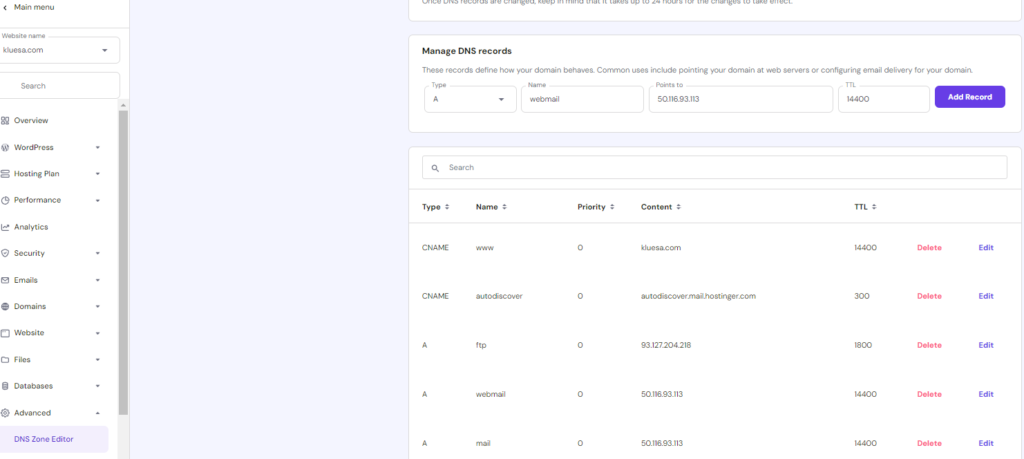
1. الاستثمار (Investment)
استثمرت الأم 25000 روبية في الشركة على أمل الحصول على بعض الأرباح. بعبارة أخرى، تلتزم الشركة بدفع 25000 روبية للأم في المستقبل. لذا، فإن الحساب “الأم” هو حساب التزام ويتم قيده في الحساب. سيزداد رصيد الشركة النقدي بسبب الاستثمار. “النقد” هو أحد أصول الشركة وسيتم خصمه.
تحتاج الشركة إلى معدات (موقد، إبريق شاي، أكواب، إلخ) ومواد خام (شاي، سكر، حليب، إلخ) على الفور. قرر شراءها من أقرب متجر عام، “سوبر بازار” الذي يملكه صديق، حتى يحصل على بعض الائتمان. كلفته المعدات 2800 روبية والمواد الخام 2200 روبية. يدفع 2000 روبية من التكلفة الإجمالية التي تبلغ 5000 روبية. يمكن تسجيل ذلك في ERP باستخدام إدخال الدفع .
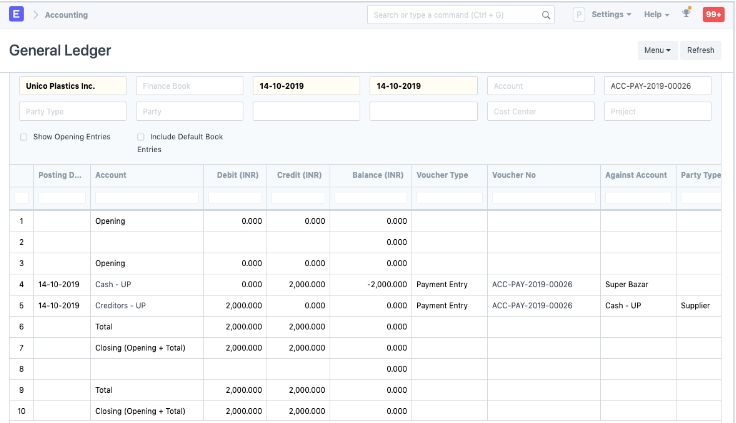
2 الأصول (Assets)
المعدات هي “أصول ثابتة” (لأنها تتمتع بعمر طويل) والمواد الخام هي “أصول متداولة” (لأنها تستخدم في الأعمال اليومية)، للشركة. لذا، تم خصم حسابات “المعدات” و”المخزون في متناول اليد” لزيادة القيمة. يدفع 2000، لذا سيتم تخفيض حساب “النقد” بهذا المبلغ، وبالتالي يتم إضافته إلى الحساب الدائن وهو ملزم بدفع 3000 روبية إلى “سوبر بازار” لاحقًا، لذا سيتم إضافة 3000 روبية إلى سوبر بازار.
قررت الأم (التي تعتني بجميع الإدخالات) حجز المبيعات في نهاية كل يوم، حتى تتمكن من تحليل المبيعات اليومية. في نهاية اليوم الأول، باع كشك الشاي 325 كوبًا من الشاي، مما جعل صافي المبيعات 1625 روبية. سجل المالك مبيعاته في اليوم الأول بسعادة.
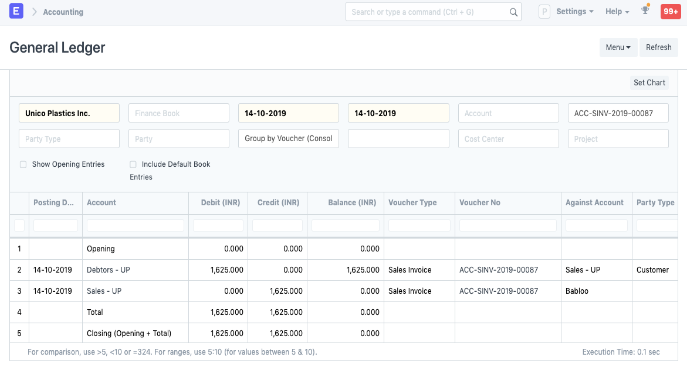
3. الدخل (Income)
تم تسجيل الدخل في حساب “مبيعات الشاي” الذي تم إيداعه لزيادة القيمة وسيتم خصم نفس المبلغ من حساب “النقد”. لنفترض أن صنع 325 كوبًا من الشاي يكلف 800 روبية، لذا سيتم تقليل “المخزون في متناول اليد” (Cr) بمقدار 800 روبية وسيتم تسجيل المصروفات في حساب “تكلفة البضائع المباعة” بنفس المبلغ.
وفي نهاية الشهر، دفعت الشركة مبلغ إيجار الكشك (5000 روبية) وراتب أحد الموظفين (8000 روبية)، والذي انضم منذ اليوم الأول.
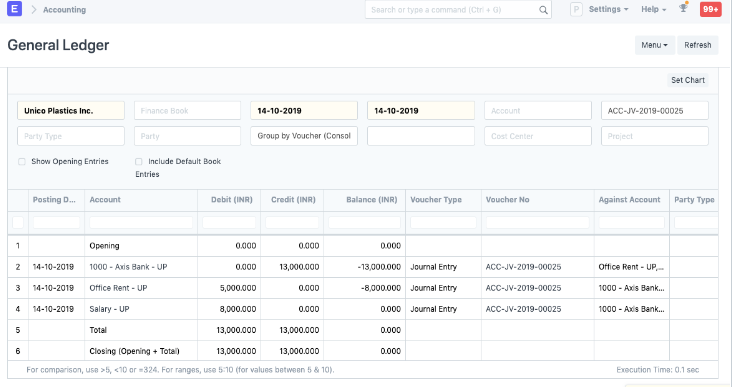
4. حجز الأرباح (Booking Profit)
مع تقدم الشهر، اشترت الشركة المزيد من المواد الخام اللازمة للأعمال. وبعد شهر، يسجل الأرباح لموازنة “الميزانية العمومية” و”بيانات الأرباح والخسائر”. الأرباح ملك للأم وليس للشركة، وبالتالي فهي مسؤولية على الشركة (يجب أن تدفعها للأم). عندما لا تكون الميزانية العمومية متوازنة، أي أن المدين لا يساوي الدائن، فإن الأرباح لم تُسجل بعد. لتسجيل الأرباح، يجب إعادة تعيين حسابات الأرباح والخسائر. يتم تحويل الأرباح/الخسائر إلى حساب الالتزامات ويبدأ بيان الأرباح/الخسائر من جديد. يتم ذلك باستخدام إيصال إغلاق الفترة .
الشرح : صافي مبيعات الشركة ونفقاتها 40000 روبية و20000 روبية على التوالي. لذا، حققت الشركة ربحًا قدره 20000 روبية. لإجراء قيد تسجيل الأرباح، تم خصم حساب “الربح أو الخسارة” وتم إضافة “حساب رأس المال”. يبلغ صافي رصيد النقد للشركة 44000 روبية وهناك بعض المواد الخام المتاحة بقيمة 1000 روبية.
شجرة الحسابات(Chart Of Accounts)
تعد شجرة الحسابات بمثابة مخطط للحسابات في مؤسستك.
يعتمد الهيكل العام لمخطط الحسابات الخاص بك على نظام القيد المزدوج المحاسبي الذي أصبح معيارًا في جميع أنحاء العالم لقياس أداء الشركة ماليًا.
مخطط الحسابات هو عرض شجرة لأسماء الحسابات (الدفاتر والمجموعات) التي تحتاجها الشركة لإدارة دفاتر حساباتها. يقوم ERP بإعداد مخطط حسابات بسيط لكل شركة تقوم بإنشائها، ولكن يمكنك تعديله وفقًا لاحتياجاتك والمتطلبات القانونية.
بالنسبة لكل شركة، يشير مخطط الحسابات إلى طريقة تصنيف القيود المحاسبية، استنادًا في الغالب إلى المتطلبات القانونية (الضريبية، والامتثال للوائح الحكومية).
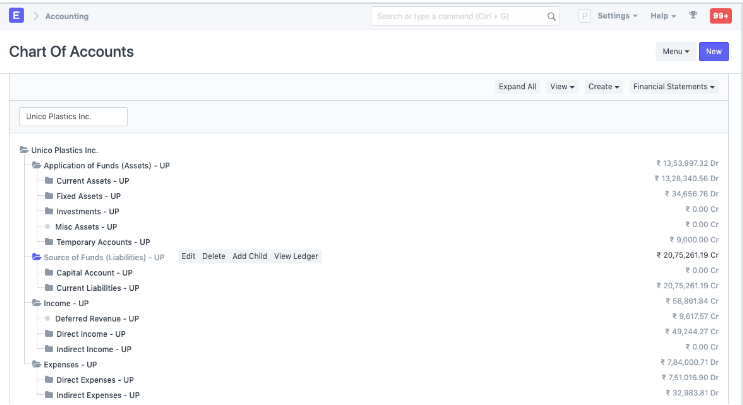
يساعدك مخطط الحسابات على الإجابة على أسئلة مثل:
- ما هي قيمة مؤسستك؟
- ما هو حجم الديون التي أخذتها؟
- ما هو مقدار الربح الذي تحققه (وبالتالي تدفع الضرائب)؟
- بكم تبيع؟
- ما هو تقسيم نفقاتك؟
باعتبارك شخصًا يدير عملًا تجاريًا، فمن المهم جدًا أن ترى مدى نجاح عملك.
نصيحة : إذا لم تتمكن من قراءة الميزانية العمومية، فهذه فرصة جيدة للبدء في التعرف على هذا الأمر. وسوف يستحق الأمر بذل الجهد. يمكنك أيضًا الاستعانة بمحاسبك لإعداد مخطط الحسابات الخاص بك.
للوصول إلى قائمة مخطط الحسابات، انتقل إلى:
الصفحة الرئيسية > المحاسبة > شجرة الحسابات
1. كيفية إنشاء/تحرير الحسابات
يأتي ERP مع مجموعة قياسية من مخططات الحسابات. بدلاً من إنشاء/تعديل مخطط الحسابات، يمكنك أيضًا استخدام أداة استيراد مخطط الحسابات . لاحظ أنه سيتم استبدال مخطط الحسابات الحالي عند استخدام هذه الأداة.
انتقل إلى قائمة شجرة الحسابات.
هنا يمكنك فتح حسابات جماعية تحتوي على حسابات أخرى. هناك خيارات لإضافة طفل إلى حساب، أو تعديل أو حذف الحساب.
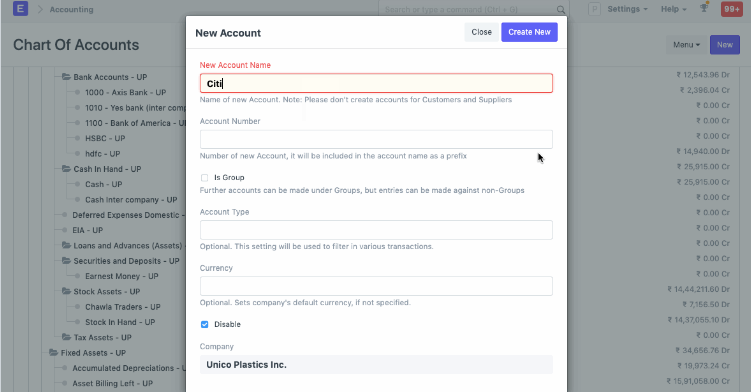
2 سيظهر خيار إنشاء حساب طفل فقط إذا قمت بالنقر فوق حساب من نوع المجموعة (المجلد).
3 أدخل اسمًا للحساب.
4 أدخل رقمًا للحساب.
5 قم بتحديد مربع الاختيار “مجموعة” إذا كنت تريد أن يكون هذا حساب مجموعة يمكن أن يحتوي على حسابات أخرى.
6 حدد نوع الحساب. يعد تحديد هذا الخيار مهمًا لأن بعض الحقول تسمح بتحديد نوع محدد فقط من الحسابات.
7 قم بتغيير العملة إذا كان هذا الحساب سيُستخدم لإجراء معاملات بعملة مختلفة. بشكل افتراضي، تكون هذه العملة هي عملة الشركة. لمعرفة المزيد، تفضل بزيارة صفحة المحاسبة متعددة العملات .
8 انقر فوق إنشاء جديد .
عادةً، قد ترغب في إنشاء حسابات لـ:
السفر، الرواتب، الهاتف، وما إلى ذلك ضمن النفقات .
ضريبة القيمة المضافة (VAT)، وضريبة المبيعات، وحقوق الملكية، وما إلى ذلك ضمن الالتزامات الحالية .
مبيعات المنتجات، ومبيعات الخدمات، وما إلى ذلك ضمن الدخل .
المباني والآلات والأثاث وما إلى ذلك ضمن الأصول الثابتة .
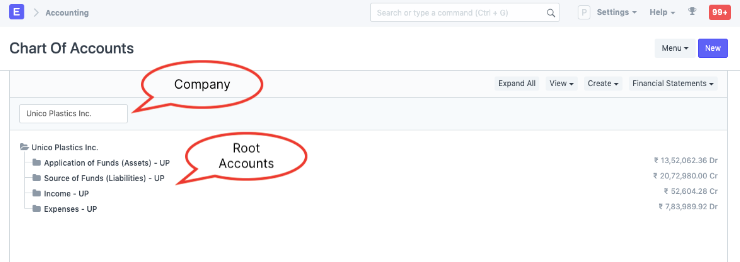
نصيحة: يتم إنشاء حسابات بعملات مختلفة عند استلام أو إجراء مدفوعات بعملات مختلفة. على سبيل المثال، إذا كنت مقيمًا في الهند وتتعامل مع الولايات المتحدة، فقد تحتاج إلى إنشاء حسابات مثل “Debtors US” و”Creditors US” وما إلى ذلك.
دعونا نفهم المجموعات الرئيسية في مخطط الحسابات.
2. أنواع الحسابات
يتم تصنيف أنواع الحسابات بشكل أساسي على أنها دخل، أو مصروف، أو أصول، أو التزامات.
2.1 حسابات الميزانية العمومية
حسابات الميزانية العمومية هي “تطبيق الأموال (الأصول)” و”مصادر الأموال (الالتزامات)” التي تشير إلى صافي قيمة شركتك في أي وقت معين. عندما تبدأ أو تنتهي فترة مالية، تكون جميع الأصول مساوية للالتزامات.
ملاحظة حول المحاسبة : إذا كنت جديدًا في المحاسبة، فقد تتساءل، كيف يمكن أن تكون الأصول مساوية للخصوم؟ هذا يعني أن الشركة لا تملك أي شيء خاص بها. هذا صحيح! جميع “الاستثمارات” التي تتم في الشركة لشراء الأصول (مثل الأرض والأثاث والآلات) يقوم بها الملاك. الملاك هم التزام تجاه الشركة لأن الأرباح تخص الملاك.
إذا أغلقت شركة أبوابها، فسوف تحتاج إلى بيع جميع أصولها وسداد جميع الالتزامات (بما في ذلك الأرباح) إلى أصحابها، مما يترك نفسها بلا شيء.
تمثل جميع الحسابات الموجودة ضمن حسابات الميزانية العمومية أحد الأصول المملوكة للشركة مثل “حساب البنك” أو “الأرض والممتلكات” أو “الأثاث” أو أحد الالتزامات (الأموال التي تدين بها الشركة للآخرين) مثل “أموال المالكين” أو “الديون” وما إلى ذلك.
هناك حسابان خاصان يجب ملاحظتهما هنا وهما حسابات القبض (الأموال التي يتعين عليك تحصيلها من عملائك) وحسابات الدفع (الأموال التي يتعين عليك دفعها لمورديك) ضمن الأصول والخصوم على التوالي.
2.2 حسابات الأرباح والخسائر
الربح والخسارة هي مجموعة حسابات “الدخل” والمصروفات” التي تمثل معاملاتك المحاسبية على مدى فترة زمنية معينة.
على عكس حسابات الميزانية العمومية، لا تمثل حسابات الأرباح والخسائر (أو حسابات الربح والخسارة) صافي القيمة (الأصول)، بل تمثل مبلغ الأموال التي تم إنفاقها وجمعها في خدمة العملاء خلال الفترة. وبالتالي، في بداية ونهاية السنة المالية، تصبح صفرًا.
في ERP من السهل متابعة الربح والخسارة عبر مخطط الربح والخسارة.
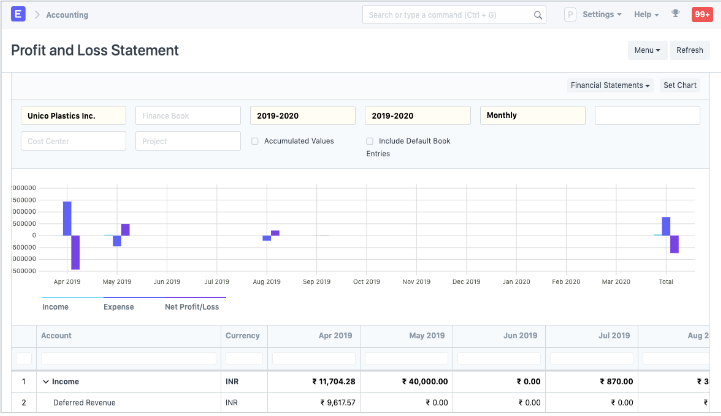
لاحظ أنه في اليوم الأول من السنة لم تحقق أي ربح أو خسارة، ولكن لا يزال لديك أصول، وبالتالي فإن حسابات الميزانية العمومية لا تصبح صفرًا أبدًا في بداية أو نهاية الفترة.
2.3 المجموعات والسجلات
يوجد نوعان رئيسيان من الحسابات في ERP – المجموعة والدفتر. يمكن أن تحتوي المجموعات على مجموعات فرعية ودفاتر داخلها، في حين أن الدفاتر هي العقد الورقية للمخطط الخاص بك ولا يمكن أن تحتوي على المزيد من الحسابات فيها.
لا يمكن إجراء المعاملات المحاسبية إلا على حسابات الدفتر الأستاذ (وليس المجموعات)
المعلومات: يشير مصطلح “دفتر الأستاذ” إلى صفحة في دفتر محاسبة يتم فيها إجراء القيود. وعادةً ما يكون هناك دفتر أستاذ واحد لكل حساب (مثل حساب العميل أو المورد).
ملاحظة: يُطلق على “دفتر الحسابات” أحيانًا أيضًا اسم “رأس” الحساب
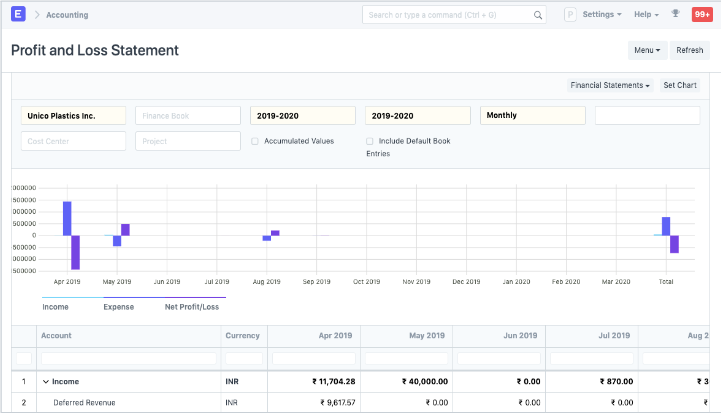
2.4 أنواع الحسابات الأخرى
في ERP يمكنك أيضًا تحديد المزيد من المعلومات عند إنشاء حساب جديد، وهذا موجود لمساعدتك في تحديد هذا الحساب المحدد في سيناريو مثل “حساب مصرفي” أو “حساب ضريبي” وليس له أي تأثير على الرسم البياني نفسه.
توضيح أنواع الحسابات:
- الاستهلاك المتراكم : لتخزين إجمالي معلومات الاستهلاك المتراكم لأصول الشركة. يظهر الاستهلاك المتراكم في الميزانية العمومية.
- الأصول المستلمة ولكن لم يتم إصدار فاتورة لها : حساب التزام مؤقت يحمل قيمة الأصول المستلمة ولكن لم يتم إصدار فاتورة لها بعد.
- البنك : نوع الحساب الذي سيتم إنشاء الحسابات المصرفية تحته. يجب أن يكون هناك على الأقل حساب جماعي واحد من نوع “بنك” في حساب البنك.
- النقد : نوع الحساب الذي سيتم إنشاء حساب النقد بموجبه. يجب أن يكون هناك على الأقل حساب جماعي واحد من نوع “النقد” في حساب الحسابات.
- قابلة للفرض : يمكن تخزين الرسوم الإضافية المطبقة على العناصر في حسابات من هذا النوع. على سبيل المثال، “رسوم الشحن والتوصيل”.
- الأعمال الرأسمالية قيد التنفيذ : يتم تخزين التكاليف الحالية عند إنشاء الأصول الثابتة في حسابات الأعمال الرأسمالية قيد التنفيذ. على سبيل المثال، تكاليف البناء عند تشييد مبنى. في ERP يتم تسجيل الأصول في حسابات الأعمال الرأسمالية قيد التنفيذ عندما لا يتم استخدامها بعد.
- تكلفة البضائع المباعة : يتم استخدام الحساب ضمن هذا النوع لتسجيل إجمالي جميع التكاليف المتراكمة أثناء تصنيع/شراء منتج أو خدمة تبيعها الشركة.
- الاستهلاك : حساب المصروفات لتسجيل استهلاك الأصول الثابتة. يظهر هذا في بيان الدخل.
- حقوق الملكية : تمثل هذه الأنواع من الحسابات المعاملات مع الأشخاص الذين يمتلكون العمل، أي المساهمين/المالكين.
- النفقات المتضمنة في تقييم الأصول : الحساب الذي يسجل فيه النفقات (بصرف النظر عن تكاليف المواد المباشرة للأصول) المتضمنة في التكلفة الإجمالية للأصول.
- النفقات المتضمنة في التقييم : الحساب الذي يسجل فيه النفقات (بصرف النظر عن تكاليف المواد المباشرة) المتضمنة في تكلفة البضائع/المنتجات النهائية، المستخدمة في المخزون الدائم.
- الأصول الثابتة : الحساب المخصص للحفاظ على تكاليف الأصول الثابتة.
- حساب الدخل : يمثل هذا النوع من الحسابات أي مصدر للدخل أو الإيرادات المسجلة للشركة.
- مستحق الدفع : نوع الحساب يمثل المبلغ المستحق على الشركة لدائنيها (الموردين).
- المستحقات : نوع الحساب يمثل المبلغ المستحق للشركة من قبل مدينيها (العملاء).
- التقريب : في العديد من الفواتير، قد يكون هناك بعض التقريب في المبلغ النهائي. وللتتبع الدقيق، يمكن تسجيل هذه المبالغ في حسابات من هذا النوع.
- المخزون : مجموعة الحسابات التي سيتم إنشاء حسابات المستودعات ضمنها.
- تعديل المخزون : حساب مصروفات لتسجيل أي إدخال تعديل للمخزون/المخزون. يأتي عادةً بنفس مستوى تكلفة البضائع المباعة.
- المخزون المستلم ولكن لم يتم إصدار فاتورة به : حساب التزام مؤقت يحمل قيمة المخزون المستلم ولكن لم يتم إصدار فاتورة به بعد والمستخدم في المخزون الدائم.
- الضريبة : جميع حسابات الضرائب مثل ضريبة القيمة المضافة، وضريبة الخصم عند المصدر، وضريبة السلع والخدمات، وما إلى ذلك تندرج تحت هذا النوع.
- مؤقت : الحساب المؤقت مفيد لموازنة الدخل والنفقات وإلغائها عند التحول إلى ERP في منتصف العام مع القيود المحاسبية المتبقية.
ملاحظة : عند إجراء إدخالات الدفع، سيتم جلب حساب البنك الافتراضي بالترتيب التالي إذا تم تعيينه:
* Company form
* Mode of Payment default account
* Customer/Supplier default bank account
* Select manually in Payment Entry
2.5 البيانات المالية
يمكنك بسهولة عرض البيانات المالية لشركتك في ERP. يمكنك عرض البيانات المالية مثل الميزانية العمومية وبيان الأرباح والخسائر وبيان التدفق النقدي.
فيما يلي مثال على البيانات المالية المختلفة:
- تقرير التدفق النقدي:
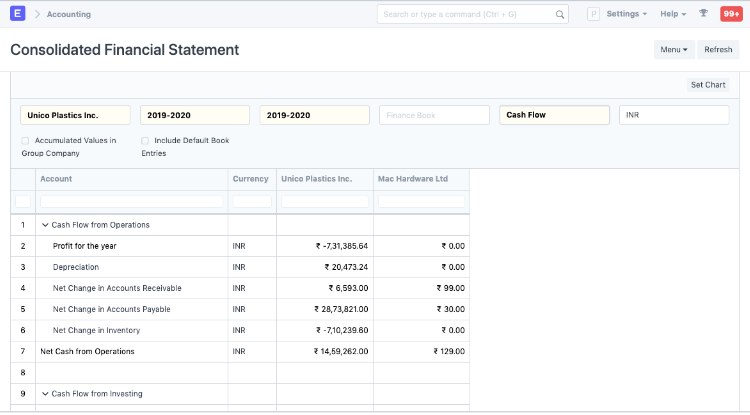
2 تقرير الربح والخسارة:
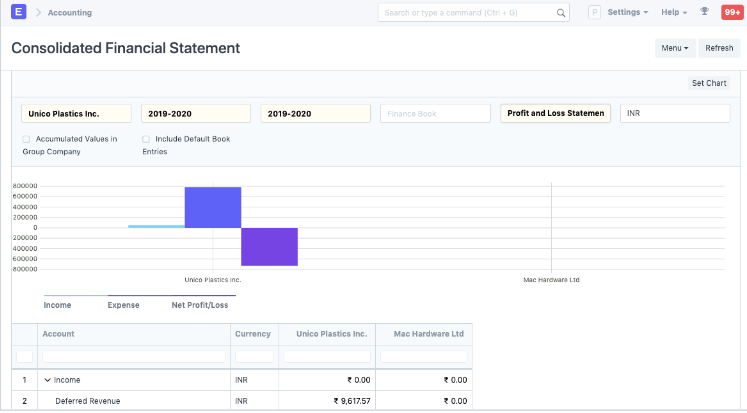
3 تقرير الميزانية العمومية:
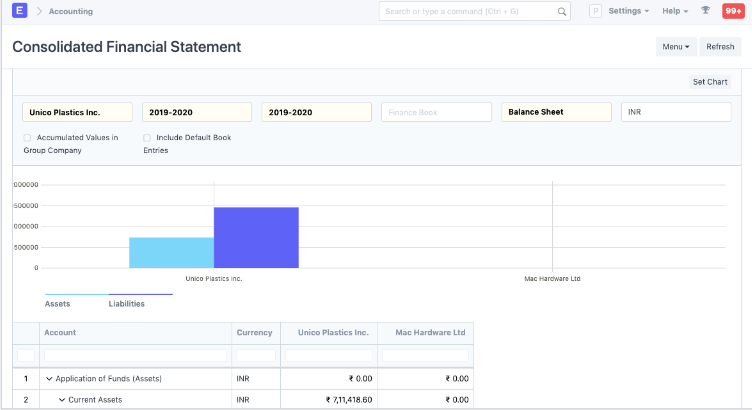
2.6 رقم الحساب
يتم تنظيم مخطط الحسابات القياسي وفقًا لنظام رقمي. تبدأ كل فئة رئيسية برقم معين، ثم تبدأ الفئات الفرعية ضمن تلك الفئة الرئيسية بنفس الرقم. على سبيل المثال، إذا تم تصنيف الأصول حسب الأرقام التي تبدأ بالرقم 1000، فقد يتم تسمية حسابات النقد بالرقم 1100، وقد يتم تسمية حسابات البنوك بالرقم 1200، وقد يتم تسمية حسابات القبض بالرقم 1300، وهكذا. يتم الاحتفاظ عمومًا بفجوة بين أرقام الحسابات لإضافة حسابات في المستقبل.
يمكنك تعيين رقم أثناء إنشاء حساب من صفحة مخطط الحسابات. يمكنك أيضًا تعديل رقم من سجل الحساب، وذلك بالنقر فوق زر تحديث اسم الحساب/الرقم . عند تحديث رقم الحساب، يقوم النظام بإعادة تسمية اسم الحساب تلقائيًا لتضمين الرقم في اسم الحساب.

الأبعاد المحاسبية(Accounting Dimensions)
تم تقديمها في الإصدار 12
تعني المحاسبة البُعدية إضافة كل معاملة إلى الأبعاد المناسبة مثل الفرع أو وحدة الأعمال، إلخ. يتيح لك ذلك الحفاظ على كل قطاع بشكل منفصل، مما يقلل من عبء الصيانة على حسابات دفتر الأستاذ العام (GL)، ويبقى مخطط الحسابات (Chart of Accounts) نظيفًا.
يتم التعامل مع مركز التكلفة والمشروع كابعاد افتراضيًا في ERP. عند تعيين حقل في البعد المحاسبي، سيتم إضافة هذا الحقل في تقارير المعاملات حيثما ينطبق ذلك.
في ERP يمكنك إنشاء أبعاد محاسبية قابلة للتكوين واستخدامها في المعاملات والتقارير.
للوصول إلى قائمة أبعاد المحاسبة، انتقل إلى:
الصفحة الرئيسية > المحاسبة > الإعدادات > أبعاد المحاسبة
1. كيفية إنشاء البعد المحاسبي في ERP.
- انتقل إلى قائمة أبعاد المحاسبة وانقر فوق جديد.
- حدد مستند المرجع الذي تريد استخدامه كبعد مخصص. على سبيل المثال، إذا قمت بتحديد القسم كمستند مرجعي، فسيتم تحديد البعد بناءً على القسم.
- أدخل اسم البعد (سيظهر هذا الاسم في المعاملات التي يتم إنشاء الأبعاد لها).
- داخل جدول “الإعدادات الافتراضية للأبعاد”، يمكنك ذكر الأبعاد الافتراضية الخاصة بالشركة كما هو موضح في لقطة الشاشة أدناه. سيتم جلب هذا البعد تلقائيًا في المعاملة ضد تلك الشركة المحددة.
- قم بتحديد مربع الاختيار “إلزامي” إذا كنت تريد أن يكون البعد إلزاميا في المعاملات.
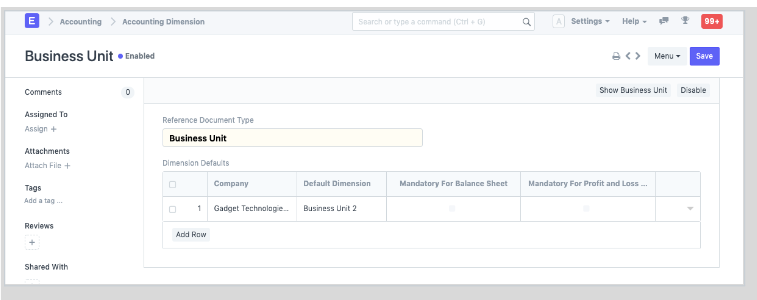
2. المميزات
عند إنشاء البعد، سيتم إنشاء حقول مخصصة باستخدام مهمة خلفية لهذا البعد المحدد. يمكنك رؤيتها في قسم أبعاد المحاسبة داخل المعاملات التي تؤثر على القيود المحاسبية (قيد دفتر الأستاذ العام).
2.1 استخدام الأبعاد في المعاملات
لوضع علامة على معاملة باستخدام بُعد ما، يمكنك تحديد البعد المحدد في قسم أبعاد المحاسبة كما هو موضح في لقطة الشاشة أدناه.
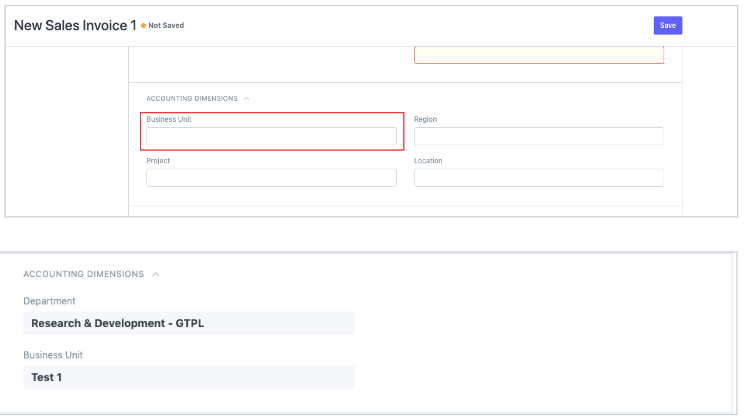
2.2 تصفية التقارير بناءً على الأبعاد
يمكنك أيضًا تصفية التقارير المالية المختلفة مثل بيان الربح والخسارة، والميزانية العمومية، والدفتر العام بناءً على هذه الأبعاد.
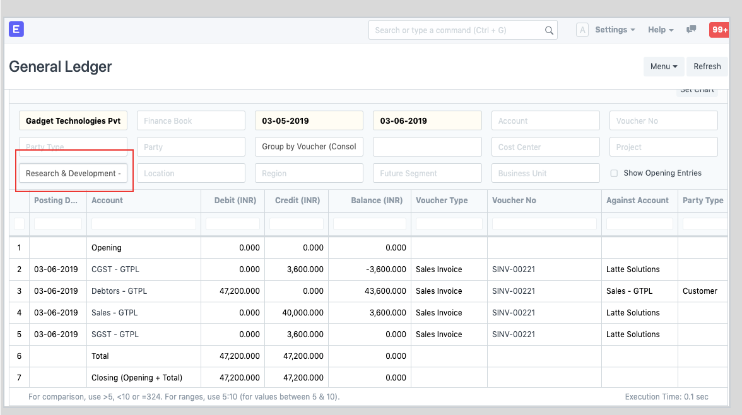
2.3 جعل الأبعاد المحاسبية إلزامية لحسابات "الربح والخسارة" و"الميزانية العمومية"
الربح والخسارة هي مجموعة حسابات الدخل والمصروفات التي تمثل معاملاتك المحاسبية على مدى فترة زمنية معينة.
حسابات الميزانية العمومية هي تطبيق الأموال (الأصول) ومصادر الأموال (الالتزامات) التي تشير إلى صافي القيمة الخاصة بشركتك في أي وقت.
من خلال تحديد مربعات الاختيار “إلزامي لحساب الربح والخسارة” أو “إلزامي للميزانية العمومية”، يمكنك تكوين أبعادك لتصبح إلزامية لحسابات “الربح والخسارة” و”الميزانية العمومية”.

2.4 تعطيل أبعاد المحاسبة عندما لم تعد هناك حاجة إليها
يمكنك أيضًا تعطيل الأبعاد إذا لم تعد بحاجة إليها. ستظل المعاملات القديمة التي تحتوي على أبعاد محاسبية كما هي.
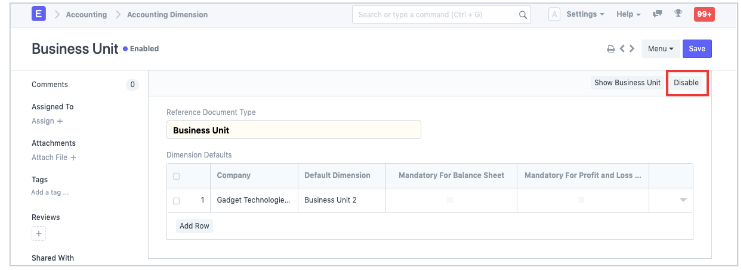
قيد اليومية(Journal Entry)
قيد اليومية هو إدخال يتم في دفتر الأستاذ العام ويشير إلى الحسابات المتأثرة.
قيد اليومية هو معاملة متعددة الأغراض حيث يمكن اختيار الحسابات المدينة والدائنة.
جميع أنواع القيود المحاسبية بخلاف معاملات المبيعات والمشتريات يتم إدخالها باستخدام قيد اليومية. قيد اليومية هو معاملة محاسبية قياسية تؤثر على حسابات متعددة ويكون مجموع القيود المدينة مساويًا لمجموع القيود الدائنة. يؤثر قيد اليومية على دفتر الأستاذ الرئيسي.
يمكن استخدام قيود اليومية لإدخال النفقات، القيود الافتتاحية، القيود العكسية، مدفوعات البنك، القيود الضريبية، إلخ. على سبيل المثال، تسجيل النفقات الجارية، النفقات المباشرة مثل البنزين/النقل، النفقات المتنوعة، القيود التعديلية، وتعديل مبلغ الفاتورة.
ملاحظة: ابتداءً من الإصدار 13، قمنا بتقديم دفتر الأستاذ غير القابل للتغيير الذي يغير طريقة إلغاء القيود المحاسبية في ERP. تعرف على المزيد هنا.
للوصول إلى قائمة قيود اليومية، إذهب إلى:
الرئيسية > الحسابات > دفتر الأستاذ العام > قيد اليومية
1. كيفية إنشاء قيد يومية
- انتقل إلى قائمة قيود اليومية، وانقر فوق جديد.
- سيكون نوع الإدخال الافتراضي هو “إدخال قيد اليومية”. هذا نوع إدخال عام الغرض.
- يمكنك تغيير تاريخ النشر (تاريخ التسجيل).
- قم بتوسيع الجدول، ثم حدد الحساب الذي سيتم خصم المبلغ منه.
- يمكن إضافة التفاصيل المذكورة أعلاه أيضًا من قالب قيد اليومية باستخدام حقل “من القالب”.
- حدد نوع الطرف والطرف إذا كان إدخالاً مدينًا.
- أضف صفًا حيث سيتم إضافة المبلغ.
- لاحظ أنه في النهاية، يجب أن يساوي إجمالي مبالغ الخصم والائتمان نفس المبلغ.
احفظ القيد وقدم
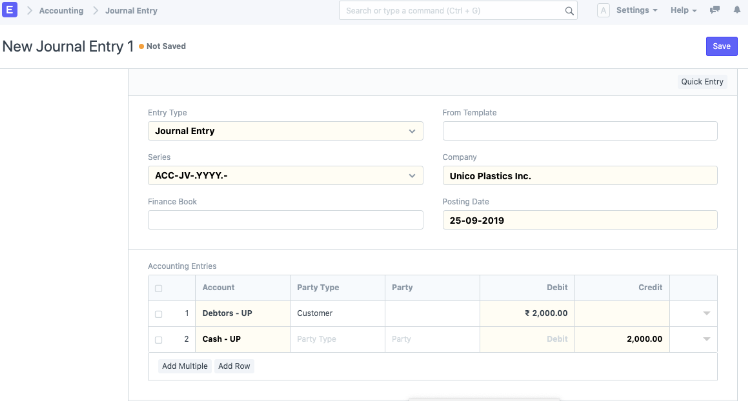
دفتر المالية : يمكنك نشر هذا الإدخال في دفتر مالية محدد . عند ترك هذا الحقل فارغًا، سيظهر هذا الإدخال في جميع دفاتر المالية.
1.1 الإدخال السريع
عند إنشاء قيد دفتر اليومية، يمكن رؤية زر الإدخال السريع في أعلى اليمين. وهذا يجعل إنشاء القيد الدفتري أسهل قليلاً. أدخل المبلغ، وحدد الحسابات، وأضف ملاحظة. سيؤدي هذا إلى ملء جدول “القيود المحاسبية” بالتفاصيل المحددة.
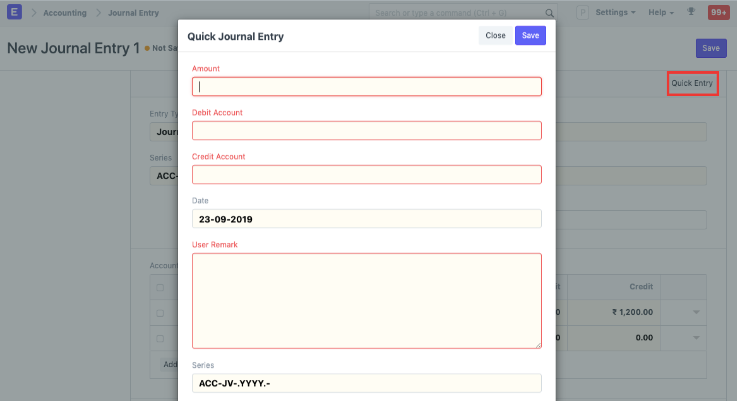
2. المميزات
2.1 القيود المحاسبية
- الأبعاد المحاسبية : يمكن ربط المشروع أو مركز التكلفة هنا لتتبع التكلفة بشكل منفصل. لمعرفة المزيد، قم بزيارة هذه الصفحة .

- رقم حساب البنك : إذا قمت بإضافة حساب بنكي ، فسيتم جلب الرقم المرتبط بهذا الحساب البنكي.
نوع المرجع : إذا كان هذا القيد المحاسبي مرتبطًا بمعاملة أخرى، فيمكن الرجوع إليه هنا. حدد نوع المرجع وحدد المستند المحدد. على سبيل المثال، إذا كنت تقوم بإنشاء قيد دفتر يومية مقابل فاتورة مبيعات محددة، فقم بربط هذا القيد المحاسبي بالفاتورة. سيتأثر المبلغ “المستحق” لهذه الفاتورة.
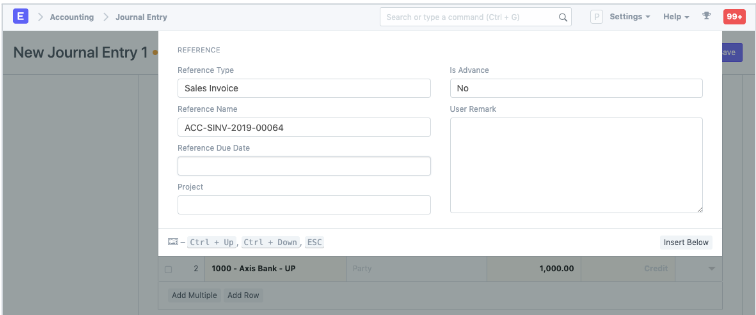
فيما يلي المستندات التي يمكن تحديدها في القيد اليومي ضمن نوع المرجع:
- فاتورة مبيعات
- فاتورة شراء
- قيد يومية
- أمر بيع
- أمر شراء
- مطالبة نفقات
- أصل
- قرض
- قيد رواتب
- سلفة موظف
- إعادة تقييم سعر الصرف
- خصم الفواتير
- هل هي دفعة مقدمة : إذا كانت هذه دفعة مقدمة من أحد العملاء، فاضبط هذا الخيار على “نعم”. يكون هذا مفيدًا عندما تربط نموذج “نوع المرجع” بقيد اليومية هذا. سيؤدي تحديد “نعم” إلى ربط قيد اليومية هذا بالمعاملة المحددة في حقل “اسم المرجع”. لمعرفة المزيد، تفضل بزيارة صفحة إدخال الدفعة المقدمة .
- ملاحظة المستخدم : يمكن إضافة أي ملاحظات إضافية حول الإدخال في هذا الحقل.
2.2 القيد العكسي في دفتر اليومية
في أي قيد دفتر يومية يتم إرساله، يوجد زر مخصص لعكس القيد الدفتري. عند النقر فوق الزر “عكس القيد الدفتري”، يقوم النظام بإنشاء قيد دفتر يومية جديد عن طريق عكس مبلغ الخصم والائتمان مقابل الحسابات المعنية.
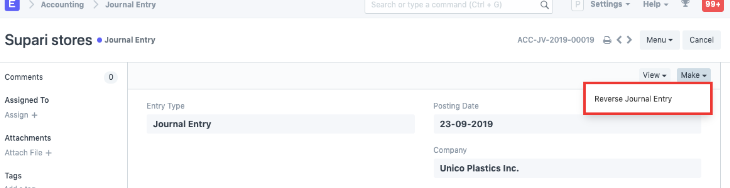
2.3 إدخال الفروقات
الفروق هي الفروق التي تبقى بعد جمع جميع المبالغ المدينة والدائنة.
وفقًا لنظام القيد المزدوج للمحاسبة، يجب أن يكون إجمالي المدين مساويًا لإجمالي الدائن.
يجب أن يكون هذا الرقم صفرًا إذا كان من المقرر “إرسال” القيد اليومي. إذا لم يكن هذا الرقم صفرًا، فيمكنك النقر فوق “إدخال الفرق” وسيضيف النظام تلقائيًا صفًا جديدًا بالمبلغ المطلوب لجعل الإجمالي صفرًا. حدد الحساب الذي تريد خصمه/إيداعه ثم تابع.
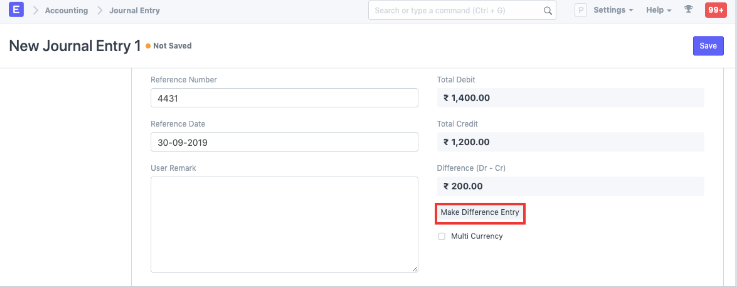
2.4 المرجعية
يمكن إدخال رقم مرجعي يدويًا وتعيين تاريخ مرجعي. عند إدخال رقم مرجعي هنا، ستظهر “ملاحظة”، على سبيل المثال:
ملحوظة: المورد
رقم المرجع #2321 بتاريخ 30-09-2019 ₹ 1,000.00 مقابل فاتورة المبيعات ACC-SINV-2019-00064
في قسم المرجع، يمكن إدخال الحقول التالية يدويًا إذا تم تسجيل الفاتورة دون اتصال بالإنترنت وليس في نظام ERP. هذا لأغراض مرجعية فقط.
- رقم الفاتورة
- تاريخ الفاتورة
- تاريخ الاستحقاق
2.5 إدخالات العملات المتعددة
إذا كانت الحسابات المحددة بعملات مختلفة، فحدد مربع الاختيار “عملات متعددة”. إذا لم يتم تمكين مربع الاختيار هذا، فلن تتمكن من تحديد أي عملات أجنبية في القيد اليومي. سيؤدي هذا إلى عرض العملة المختلفة وجلب “سعر الصرف”. لمعرفة المزيد، تفضل بزيارة صفحة المحاسبة بعملات متعددة .
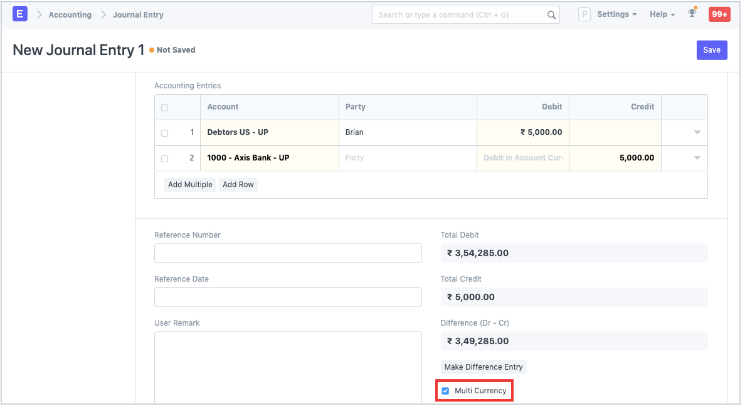
2.6 قالب قيد اليومية
من حقل القالب: سيؤدي تحديد أحد الخيارات في هذا الحقل إلى تحميل التفاصيل من قالب إدخال اليومية.
سيقوم بجلب التفاصيل التالية وإضافتها إلى الإدخال:
- نوع الإدخال
- الشركة
- المسلسل
- الحسابات في القيود المحاسبية
- القيد الافتتاحي لمعرفة المزيد، انتقل إلى صفحة قالب قيد اليومية.
2.7 إعدادات الطباعة
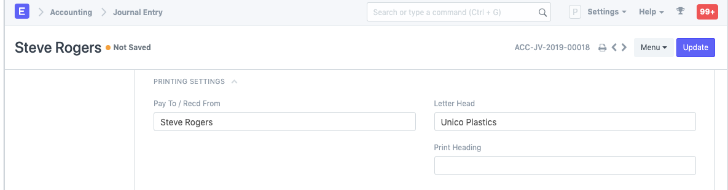
الدفع إلى / الاستلام من : سيظهر الاسم المدخل هنا في فاتورة المبيعات. وهذا مفيد لطباعة الشيكات. انتقل إلى عرض الطباعة في القيد اليومي وحدد “تنسيق طباعة الشيكات”.
رسالة رسمية
يمكنك طباعة القيد اليومي الخاص بك على ورق الشركة الرسمي.
عناوين الطباعة
يمكن أيضًا تسمية إدخالات اليومية بشكل مختلف لأغراض الطباعة. يمكنك القيام بذلك عن طريق تحديد عنوان الطباعة . لإنشاء عناوين طباعة جديدة، انتقل إلى:
الصفحة الرئيسية > الإعدادات > الطباعة > عنوان الطباعة
2.7 معلومات إضافية
- طريقة الدفع : سواء تم الدفع باستخدام التحويل البنكي أو الحوالة المصرفية أو بطاقة الائتمان أو الشيك أو النقد. يمكن أيضًا إنشاء طرق دفع جديدة. إذا تم تعيين حساب مصرفي في طريقة الدفع، فسيتم جلبه هنا عند تحديد طريقة الدفع.
- افتتاحية : إذا كان القيد اليومي من نوع “قيد افتتاحي”، فسيتم ضبط هذا الحقل على “نعم”.
من القالب : عند تحديد قالب، سيتم إفراغ جدول “الإدخالات المحاسبية” أولاً قبل تحميل الحسابات من القالب. يمكنك إضافة المزيد من إدخالات الحسابات بعد ذلك.
3. أنواع القيود اليومية
دعونا نلقي نظرة على بعض الإدخالات المحاسبية الشائعة التي يمكن إجراؤها عبر الإدخالات اليومية في ERP.
3.1 القيد اليومي
- هذا هو نوع القيد العام الذي يمكن استخدامه لأغراض متعددة. لنرى بعض الأمثلة.
- النفقات (غير المتراكمة) في كثير من الأحيان قد لا يكون من الضروري تراكم النفقات، ولكن يمكن تسجيلها مباشرةً ضد حساب النفقات عند الدفع. على سبيل المثال، بدل السفر أو فاتورة الهاتف. يمكنك تسجيل الخصم مباشرةً من حساب نفقات الهاتف (بدلاً من شركة الهاتف الخاصة بك) وتسجيل الدائن في البنك عند الدفع.
- الخصم: حساب النفقات (مثل نفقات الهاتف).
- الدائن: حساب البنك أو النقد.
- إضافة الرواتب لإضافة رواتب الموظفين، يُستخدم نوع القيد “قيد يومية”. في هذه الحالة:
- الخصم: مكونات الراتب.
- الدائن: حساب البنك.
3.2 القيد المحاسبي بين الشركات
إذا حدثت معاملة بين شركة رئيسية وشركة تابعة، أو شركات شقيقة، أو شركتين تنتميان إلى نفس المجموعة، يمكن استخدام هذا الخيار لإجراء قيد يومية بين الشركات.
لمعرفة المزيد، قم بزيارة صفحة قيد يومية بين الشركات.
3.3 قيد بنكى
استخدم هذا النوع عند إجراء أو استلام دفعة باستخدام حساب مصرفي . على سبيل المثال، دفع رسوم الترفيه وما إلى ذلك باستخدام الحساب المصرفي للشركة.
3.4 قيد نقدى
هذا يشبه “القيد البنكي” ولكن الدفع يتم عبر حساب النقد.
3.5 قيد بطاقة ائتمان
هذا نوع من القيود لتسهيل التعرف على جميع القيود المتعلقة ببطاقات الائتمان.
3.6 مذكرة الخصم
هذه وثيقة يرسلها العميل (شركتك) إلى المورد (موردك) عند إرجاع البضائع/العناصر.
يمكنك أيضًا إنشاء مذكرة خصم مباشرةً من فاتورة الشراء.
يتم إصدار “مذكرة خصم” لصالح أحد الموردين مقابل فاتورة شراء أو يتم قبولها كسند ائتمان من المورد عندما تقوم الشركة بإرجاع البضائع. عند إصدار مذكرة خصم، يمكن للشركة إما استلام الدفع من المورد أو تعديل المبلغ في فاتورة أخرى.
- مدين: حساب المورد.
- الائتمان: حساب إرجاع الشراء.
3.7 مذكرة الإئتمان
هذه وثيقة يرسلها المورد إلى العميل عند إرجاع البضائع/العناصر.
يتم إصدار “مذكرة ائتمان” للعميل مقابل فاتورة مبيعات عندما تحتاج الشركة إلى تعديل الدفع مقابل البضائع المرتجعة. عند إصدار مذكرة ائتمان، يمكن للبائع إما إجراء الدفع للعميل أو تعديل المبلغ في فاتورة أخرى.
- مدين: حساب مرتجعات المبيعات.
- الائتمان: حساب العميل.
عادة ما يتم إصدار مذكرة خصم/ائتمان بقيمة البضائع المرتجعة أو أقل.
3.8 قيد عكسي
يتم تسجيل القيد العكسي عندما تتم المعاملة داخل نفس الشركة من الأنواع التالية:
- نقدا إلى نقد
- من بنك إلى بنك
- نقدا إلى البنك
- من البنك إلى النقد
يستخدم هذا القيد لتسجيل سحب أو إيداع الأموال من حساب مصرفي. عند استخدام هذا القيد، لا تخرج الأموال من الشركة إلا إذا تم استخدامها مرة أخرى لدفع ثمن شيء ما.
3.9 قيد الضريبة
عندما تشتري شركة سلعًا من أحد الموردين، تدفع الشركة ضريبة الاستهلاك على هذه السلع للمورد. وعندما تبيع الشركة هذه السلع للعملاء، فإنها تحصل على ضريبة الاستهلاك. ستخصم الشركة ضريبة الاستهلاك المستحقة وتودع الرصيد في حساب حكومي.
- عندما تشتري الشركة سلعًا خاضعة للضريبة الجمركية:
- مدين: حساب المشتريات، حساب الضريبة الانتقائية.
- الائتمان: حساب المورد.
- عندما تبيع الشركة سلعًا خاضعة للضريبة الجمركية:
- مدين: حساب العميل.
- الائتمان: حساب المبيعات، حساب الضرائب الجمركية.
ملاحظة: ينطبق هذا في الهند، وقد لا ينطبق في بلدك. يرجى التحقق من اللوائح المعمول بها في بلدك.
- عندما تشتري الشركة سلعًا خاضعة للضريبة الجمركية:
3.10الشطب أو الديون المعدومة
إذا كنت تقوم بشطب فاتورة باعتبارها دينًا معدوما، فيمكنك إنشاء قسيمة يومية مشابهة للدفعة، إلا أنه بدلاً من خصمها من البنك، يمكنك خصمها من حساب المصروفات المسمى “الديون المعدومة”.
- مدين: الديون المعدومة التي تم شطبها
- الائتمان: العميل
ملاحظة: قد تكون هناك قواعد وأنظمة في بلدك قبل أن تتمكن من شطب الديون المعدومة.
3.11 قيد افتتاحي
يُعد هذا القيد مفيدًا عند الانتقال من برنامج آخر إلى ERP في أي وقت من العام. يمكن تسجيل فواتيرك المستحقة وأسهمك وما إلى ذلك في ERP باستخدام نوع الإدخال هذا. سيؤدي تحديد النوع إلى جلب حسابات الميزانية العمومية.
3.12 الإهلاك
الإهلاك هو عندما تقوم بشطب قيمة معينة من أصولك كنفقات. على سبيل المثال، إذا كان لديك جهاز كمبيوتر ستستخدمه لمدة 5 سنوات، فيمكنك توزيع نفقاته على الفترة وتسجيلها في دفتر يومية في نهاية كل عام لتقليل قيمته بنسبة مئوية معينة.
- مدين: الإهلاك (المصروف).
- الائتمان: الأصول (الحساب الذي قمت بموجبه بتسجيل الأصول المراد استهلاكها).
ملاحظة: قد تكون هناك لوائح في بلدك تحدد مقدار الاستهلاك الذي يمكنك من خلاله لفئة من الأصول.
3.13 إعادة تقييم سعر الصرف
إذا كان مخطط الحسابات الخاص بك يحتوي على حسابات بعملات متعددة، فإن إدخال دفتر اليومية من نوع “إعادة تقييم سعر الصرف” يساعد في التعامل مع هذا الموقف. تم تصميم هذا الإدخال ليتم إنشاؤه من نموذج إعادة تقييم سعر الصرف
إدخال الدفع(Payment Entry)
إدخال الدفع هو سجل يشير إلى أنه تم إجراء الدفع للفواتير.
يمكن إجراء إدخال الدفع مقابل المعاملات التالية.
- فاتورة المبيعات
- فاتورة الشراء
- طلب مبيعات (دفعة مقدمة)
- طلب شراء (دفعة مقدمة)
- مطالبة بالنفقات
- تحويل داخلي
في ERP هناك خياران يمكن للمستخدم من خلالهما التقاط الدفعة:
- إدخال الدفع (افتراضي)
- القيد اليومي
وفيما يلي بعض الرسوم البيانية لفهم التدفق:
في المبيعات
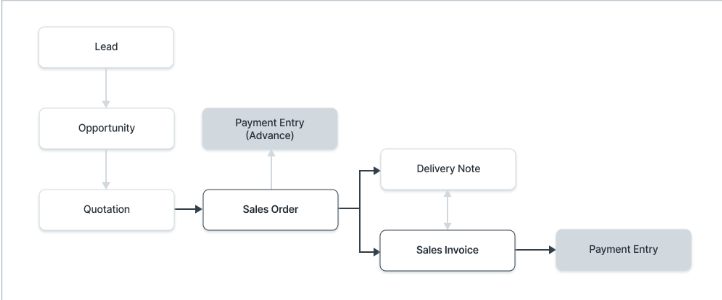
في الشراء
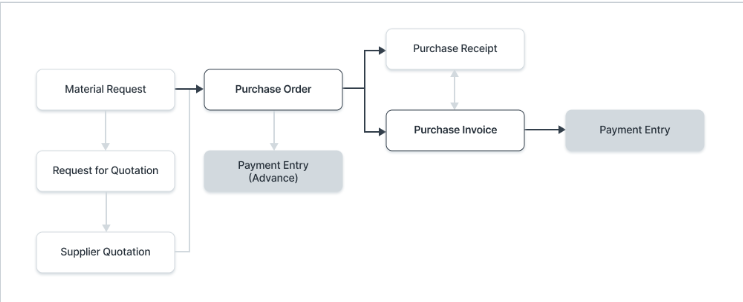
للوصول إلى قائمة إدخال الدفع، انتقل إلى:
الصفحة الرئيسية > المحاسبة > الحسابات المدينة/المدفوعة > إدخال الدفع
1. المتطلبات الأساسية
يمكن أيضًا إنشاء إدخال دفع مباشرةً ثم ربطه بطلب/فاتورة لاحقًا. قبل إنشاء إدخال الدفع واستخدامه، يُنصح بإنشاء ما يلي أولاً:
- عميل
- مزود
- حساب بنكي
إذا كنت تتبع دورة المبيعات/الشراء، فستحتاج إلى ما يلي:
- طلب مبيعات (دفعة مقدمة)
- طلب شراء (دفعة مقدمة)
- فاتورة المبيعات
- فاتورة الشراء
يثبت:
- مخطط الحسابات
- الشركة (للحسابات الافتراضية)
2. كيفية إنشاء إدخال الدفع
عند تقديم مستند يمكن إجراء إدخال الدفع بموجبه، ستجد خيار الدفع أسفل الزر “إنشاء” .
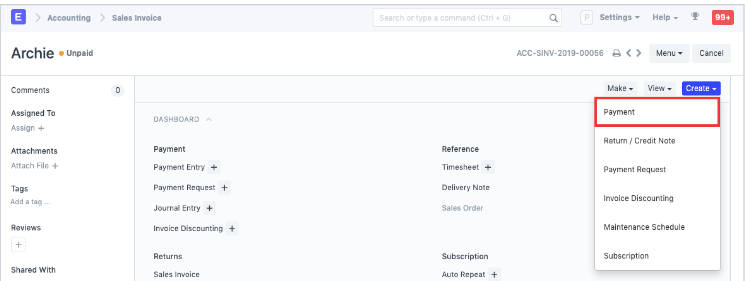
- قم بتغيير تاريخ النشر.
- سيتم تعيين نوع الدفع بناءً على المعاملة التي تأتي منها. الأنواع هي “استلام”، “دفع”، و”تحويل داخلي”.
- سيتم جلب نوع الطرف، الطرف، واسم الطرف تلقائيًا.
- سيتم جلب الحساب المدفوع له والحساب المدفوع منه كما هو محدد في نموذج الشركة.
- سيتم جلب المبلغ المدفوع من الفاتورة.
- احفظ وقم بتقديم إدخال الدفع.
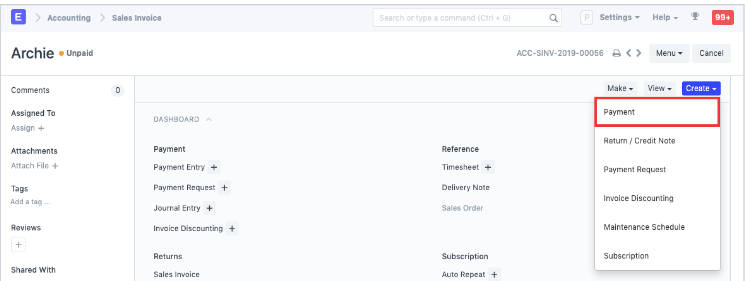
شجرة الحسابات(Chart Of Accounts)
إدخال الدفع هو سجل يشير إلى أنه تم إجراء الدفع للفواتير.
يمكن إجراء إدخال الدفع مقابل المعاملات التالية.
- فاتورة المبيعات
- فاتورة الشراء
- طلب مبيعات (دفعة مقدمة)
- طلب شراء (دفعة مقدمة)
- مطالبة بالنفقات
- تحويل داخلي
في ERP هناك خياران يمكن للمستخدم من خلالهما التقاط الدفعة:
- إدخال الدفع (افتراضي)
- القيد اليومي
وفيما يلي بعض الرسوم البيانية لفهم التدفق:
في المبيعات:
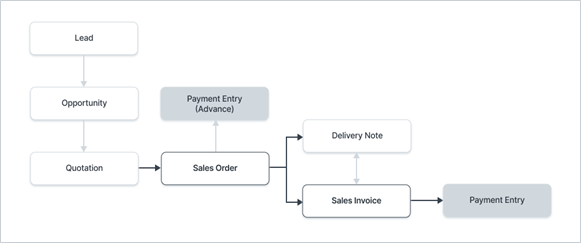
في الشراء:
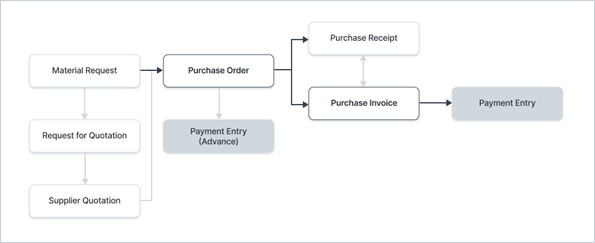
للوصول إلى قائمة إدخال الدفع، انتقل إلى:
الصفحة الرئيسية > المحاسبة > الحسابات المدينة/المدفوعة > إدخال الدفع
1. المتطلبات الأساسية
يمكن أيضًا إنشاء إدخال دفع مباشرةً ثم ربطه بطلب/فاتورة لاحقًا. قبل إنشاء إدخال الدفع واستخدامه، يُنصح بإنشاء ما يلي أولاً:
- عميل
- مزود
- حساب بنكي
إذا كنت تتبع دورة المبيعات/الشراء، فستحتاج إلى ما يلي:
- طلب مبيعات (دفعة مقدمة)
- طلب شراء (دفعة مقدمة)
- فاتورة المبيعات
- فاتورة الشراء
يثبت:
- مخطط الحسابات
- الشركة (للحسابات الافتراضية)
2. كيفية إنشاء إدخال الدفع
عند تقديم مستند يمكن إجراء إدخال الدفع بموجبه، ستجد خيار الدفع أسفل الزر “إنشاء” .

- قم بتغيير تاريخ النشر.
- سيتم تعيين نوع الدفع بناءً على المعاملة التي تأتي منها. الأنواع هي “استلام”، “دفع”، و”تحويل داخلي”.
- سيتم جلب نوع الطرف، الطرف، واسم الطرف تلقائيًا.
- سيتم جلب الحساب المدفوع له والحساب المدفوع منه كما هو محدد في نموذج الشركة.
- سيتم جلب المبلغ المدفوع من الفاتورة.
- احفظ وقم بتقديم إدخال الدفع.
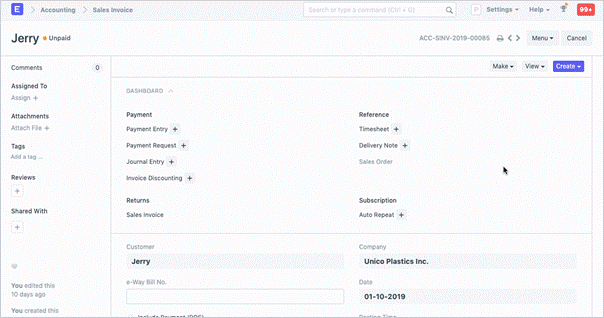
2.1 إنشاء الدفع يدويًا
إدخال الدفع الذي يتم إنشاؤه يدويًا لن يكون مرتبطًا بأي أمر/فاتورة. سيتم تسجيل المدفوعات بهذا الشكل في حساب العميل/المورد ويمكن تسويتها لاحقًا باستخدام أداة تسوية الدفع.
- انتقل إلى قائمة إدخالات الدفع واضغط على “جديد”.
- اختر نوع الطرف والعميل/المورد المعني.
- اختر الحساب البنكي/النقدي المدفوع له والمدفوع منه. أدخل رقم الشيك وتاريخه إذا كان التحويل بنكيًا.
- أدخل المبلغ المدفوع.
- احفظ وقم بتقديم الإدخال
المميزات
3.1 ضبط طريقة الدفع
طريقة الدفع : يساعد إدخال هذا في تصنيف إدخالات الدفع بناءً على طريقة الدفع المستخدمة. يمكن أن تكون طرق الدفع بنكية أو نقدية أو تحويلات مصرفية وما إلى ذلك.
نصيحة : في نموذج الدفع الرئيسي، يمكن تعيين الحساب الافتراضي. سيتم جلب حساب الدفع الافتراضي هذا إلى إدخالات الدفع.
3.2 الدفع من/إلى
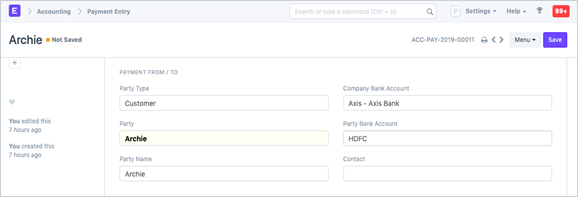
- نوع الطرف : سواء كان عميلاً، أو مورداً، أو موظفاً، أو مساهماً، أو طالباً، أو عضواً في منظمة غير حكومية.
- الطرف : الطرف المحدد الذي يتم إجراء إدخال الدفع من أجله.
- اسم الحزب : اسم الحزب، يتم جلبه تلقائيًا.
- حساب الشركة البنكي : الحساب البنكي لشركتك .
- الحساب البنكي للطرف: حساب الطرف البنكي.
- جهة الاتصال: إذا كان الطرف هو منظمة، يمكن حفظ اسم شخص الاتصال هنا.
3.3 الحسابات
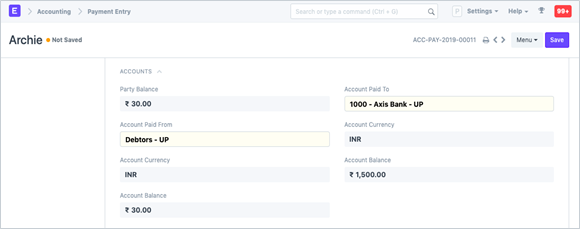
- رصيد الطرف : المبلغ الإجمالي المستحق أو المستحق الدفع من العميل أو المورد من الفواتير المحددة في إدخال الدفع الحالي. ستكون المبالغ المدفوعة موجبة، وإذا تم إجراء دفعات مسبقة، فستكون سالبة.
- الحساب المدفوع منه : الحساب الذي سيتم خصم المبلغ منه عند تقديم الدفع.
- الحساب المدفوع إليه :الحساب في شجرة الحسابات الذي سيتم إضافة المبلغ له عند تقديم إدخال الدفع.
- عملة الحساب : سيتم جلب عملات هذه الحسابات كما هي محددة في الحساب ولا يمكن تعديلها هنا.
- رصيد الحساب : إجمالي مبلغ الرصيد من جميع الفواتير الخاصة بالحسابات المحددة.
المبلغ المدفوع : يتم عرض المبلغ الإجمالي المدفوع لإدخال الدفع الحالي في هذا الحقل.
ملاحظة : عند إجراء إدخالات الدفع، سيتم جلب حساب البنك الافتراضي بالترتيب التالي إذا تم تعيينه:
- نموذج الشركة
- طريقة الدفع الحساب الافتراضي
- حساب بنكي افتراضي للعميل/المورد
- حدد يدويًا في إدخال الدفع
3.4 المرجع
جلب الفواتير المستحقة
يمكن استخدام هذا لإجراء مدفوعات لفواتير مبيعات متعددة باستخدام إدخال دفع واحد. عند إنشاء إدخال دفع جديد، عند النقر فوق الزر “الحصول على فاتورة مستحقة”، سيتم جلب جميع الفواتير المستحقة والطلبات المفتوحة للطرف. تحتاج إلى إدخال “المبلغ المدفوع” لرؤية هذا الزر. من هنا، يمكن تحديد نطاق التاريخ والفواتير المراد جلبها.
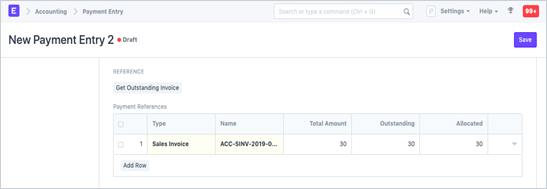
إذا لم يقم الطرف بسداد المبلغ كاملاً، أدخل المبلغ المدفوع في الحقل “المخصص”.
في حالة إنشاء إدخال دفع لعميل، سيتم تخصيص مبلغ الدفع مقابل فاتورة مبيعات. وعلى نفس المنوال، عند إنشاء إدخال دفع لمورد، سيتم تخصيص مبلغ الدفع مقابل فاتورة شراء.
جدول مراجع الدفع
- النوع : سواء كان الدفع يتم مقابل أمر مبيعات أو فاتورة مبيعات أو إدخال دفتر يومية.
- الاسم : يتم جلب/تحديد معرف المعاملة المحددة هنا.
- المبلغ الإجمالي : المبلغ الإجمالي لفواتير/إدخالات يومية واحدة في الصف.
- المستحق : المبلغ الذي يتعين استلامه/دفعه مقابل هذه الفاتورة.
- مخصص : إذا كان المبلغ المدفوع أقل من مبلغ الفاتورة، فسيتم تخصيص المبلغ المدفوع فقط للفاتورة (الفواتير) التي تم جلبها في إدخال الدفع. يمكن إجراء الدفع على أجزاء، على سبيل المثال، إذا كان هناك ثلاث فواتير بمبالغ 20، 20، 20، وكان المبلغ المدفوع 60، فسيتم توزيع هذا المبلغ المدفوع بالتساوي. قد تكون شروط الدفع متضمنة أيضًا.
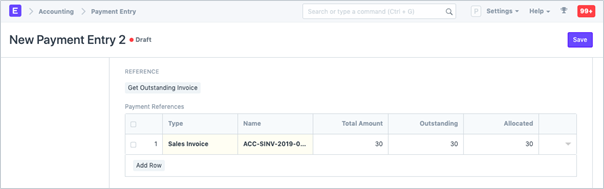
ما هو المبلغ غير المخصص؟
عندما يتم إدخال دفع في ERP ويكون المبلغ المدفوع أكبر من إجمالي مبلغ الفاتورة، يتم تخزينه في حساب العميل/المورد. وبالتالي، فإن هذا المبلغ “غير مخصص” حاليًا. يمكن استخدام المبلغ غير المخصص في الفواتير المستقبلية.
على سبيل المثال، يمكنك إنشاء فاتورة مبيعات بإجمالي 1000 ودفع العميل 1500. عند إنشاء فاتورة أخرى لهذا العميل في المستقبل بمبلغ 1000 مرة أخرى، يمكن استخدام المبلغ المدفوع سابقًا وهو 500.
3.5 الخصومات أو الخسارة
عند إنشاء إدخال دفع مقابل فاتورة، قد يكون هناك بعض الاختلاف في المبلغ المدفوع الفعلي والمبلغ المستحق على الفاتورة. قد يكون هذا الاختلاف بسبب أخطاء التقريب أو التغييرات في سعر صرف العملة. يمكنك تعيين حساب هنا حيث سيتم تسجيل مبلغ الاختلاف هذا.
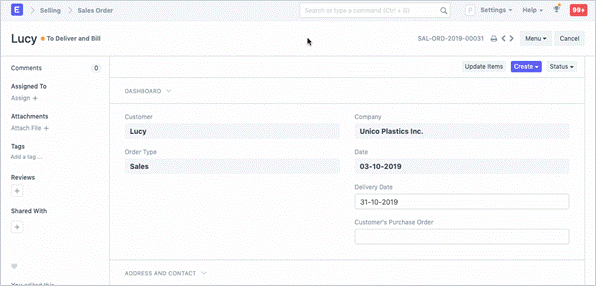
يمكن شطب الخسارة/الخصومات:
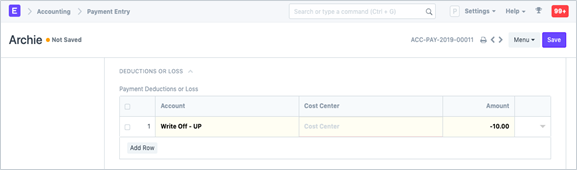
لنلق نظرة على مثال هنا حيث يكون المبلغ المدفوع 25 ولكن المبلغ المخصص هو 30 لأن 30 هو المبلغ الذي سيتم تحصيله وفقًا للفاتورة. سيكون “مبلغ الفرق” 5 في هذه الحالة. يمكن أن يحدث هذا المبلغ الفرق بسبب الخصومات أو صرف العملات. يجب أن يكون مبلغ الفرق 0 لتقديم إدخال الدفع. يمكن تعديل ذلك باستخدام زر إدخال الفرق . سيتم تعديل المبلغ في حساب الشطب.
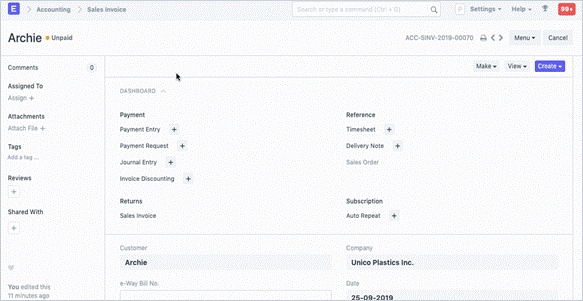
3.6الشطب
يحدث الشطب عندما يكون المبلغ المدفوع أقل من المبلغ المخصص. أي أن المبلغ المتبقي يعتبر ضائعًا في تكاليف متفرقة أو لن يتم دفع هذا المبلغ. وهذا يعتبر خسارة.
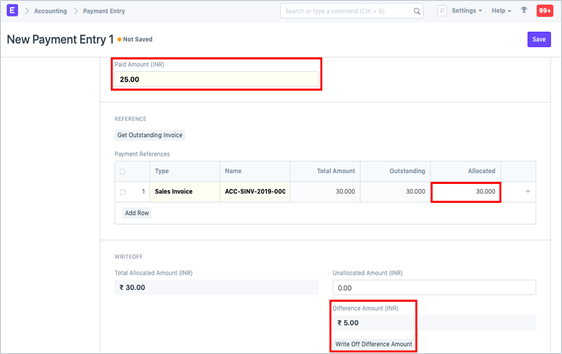
في هذا الجدول، يمكن تعديل الخصومات أو الخسائر من المدفوعات كما هو موضح في المثال في القسم السابق.
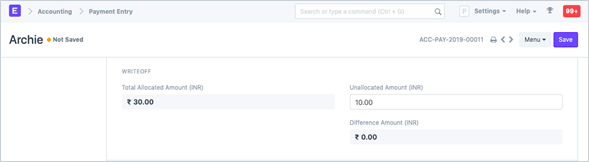
3.5 بعد الإرسال
احفظ وارسل إدخال الدفع. عند الإرسال، سيتم تحديث المبالغ المستحقة في الفواتير.

إذا تم إنشاء إدخال الدفع مقابل أمر مبيعات أو أمر شراء، فسيتم تحديث الحقل “الدفع المسبق” فيهما. عند إنشاء فاتورة مقابل هذه المعاملات، سيتم تحديث إدخال الدفع تلقائيًا في تلك الفاتورة حتى تتمكن من تخصيص مبلغ الفاتورة مقابل إدخال الدفع المسبق.
بالنسبة للدفعات الواردة، سيتم إجراء تسجيل الحسابات على النحو التالي.
- الخصم: حساب بنكي أو نقدي
- الائتمان: العميل (المدين)
الدفع الصادر:
- المدين: المورد (الدائن)
- الائتمان: حساب بنكي أو نقدي
4. حالات أخرى
4.1 إدخال الدفع بعملات متعددة
إذا كنت ترغب في الاحتفاظ بحساب مستحق/مستحق الدفع بعملة أجنبية، فقم بإنشاء حسابات بعملة أجنبية (مختلفة عن عملة الشركة) وربطها بحساب الطرف. على سبيل المثال:
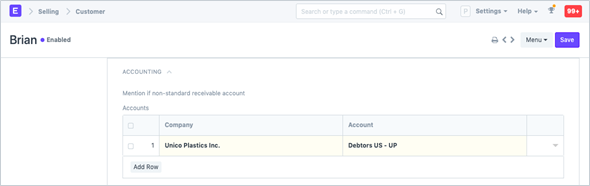
يتيح لك ERP الاحتفاظ بالحسابات والفواتير بعملات متعددة . إذا تم إصدار فاتورة بعملة الطرف، فسيتم أيضًا إدخال سعر الصرف بين العملة الأساسية للشركة وعملة الطرف في الفاتورة.
ملاحظة: يجب إنشاء حساب منفصل للمدين/الدائن وتحديده في فاتورة/طلب المبيعات حتى يعمل تبادل العملات بشكل صحيح. على سبيل المثال، إذا كان العميل من الولايات المتحدة، قم بإنشاء حساب مستحقات باسم “المدينون في الولايات المتحدة”.
عند إنشاء إدخال الدفع مقابل تلك الفاتورة، سيتم جلب سعر الصرف الحالي، ولكن يمكنك تعيين سعر صرف العملة في وقت الدفع ليتناسب مع سجلاتك.
انقر فوق الزر تعيين مكسب/خسارة الصرف لإضافة صف تلقائيًا لشطب مبلغ الفرق.
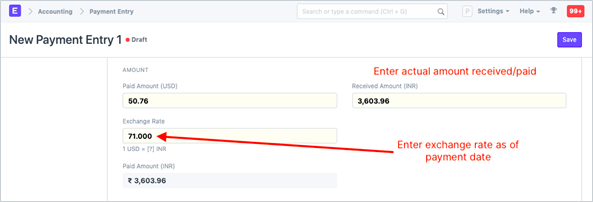
نظرًا لتقلب سعر صرف العملة طوال الوقت، فقد يؤدي ذلك إلى اختلاف في مبلغ الدفع مقابل إجمالي الفاتورة. يمكن تسجيل مبلغ الاختلاف هذا في مبلغ الربح/الخسارة في صرف العملة.
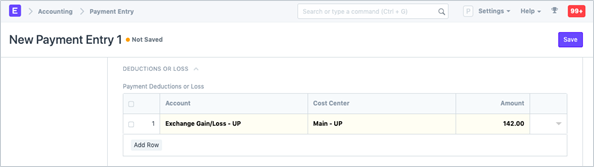
يمكن أيضًا إجراء الدفعات بشكل مستقل عن الفواتير عن طريق إنشاء إدخال دفع جديد.
4.2 التحويل الداخلي
يتم استخدام التحويل الداخلي في الحالات التي يتم فيها تحويل الأموال بين حسابات الشركة نفسها. على سبيل المثال، إذا كان العميل من الولايات المتحدة يستخدم PayPal، فيمكن اعتبار تحويل الأموال من PayPal إلى حساب مصرفي بمثابة تحويل داخلي.
من الممكن إدارة التحويلات الداخلية التالية من إدخال الدفع.
- البنك – نقدا
- بنك – بنك
- نقدا – نقدا
- نقدا – بنك
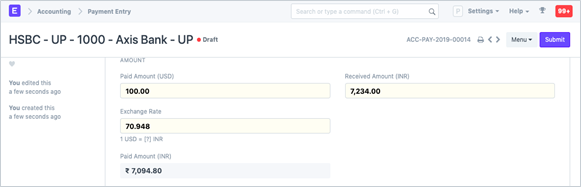
4.3 إدارة سيناريوهات الدفع المختلفة
بالنسبة للفاتورة غير المدفوعة، المبلغ المستحق = الإجمالي الكلي. عند إنشاء إدخالات الدفع، ستقل قيمة المبلغ المستحق.
في أغلب الحالات، وبصرف النظر عن مبيعات التجزئة، فإن الفواتير والمدفوعات هي أنشطة منفصلة. وهناك عدة مجموعات يتم فيها إجراء هذه المدفوعات. وتنطبق هذه الحالات على كل من المبيعات والمشتريات.
- يمكن أن تكون مقدمة (100٪ مقدما).
- بعد الشحن. إما عند التسليم أو خلال بضعة أيام من التسليم.
- جزء مقدمًا وجزء عند التسليم أو بعده.
- من الممكن إجراء الدفعات معًا لمجموعة من الفواتير.
- يمكن تقديم الدفعات معًا لمجموعة من الفواتير (ويمكن تقسيمها عبر الفواتير).
يتيح لك برنامج ERP إدارة كل هذه السيناريوهات. يمكن إجراء جميع القيود المحاسبية (قيد دفتر الأستاذ العام) مقابل فاتورة مبيعات أو فاتورة شراء أو قيد دفع مقدم (في حالات خاصة، يمكن إجراء فاتورة عبر فاتورة مبيعات أيضًا).
المبلغ الإجمالي المستحق على الفاتورة هو مجموع كل القيود المحاسبية التي تم إجراؤها “مقابل” (أو مرتبطة) بهذه الفاتورة. بهذه الطريقة، يمكنك دمج المدفوعات أو تقسيمها في إدخال الدفع لإدارة السيناريوهات.
4.4 الفرق بين قيد الدفع وقيد اليومية
- يتطلب استخدام القيد اليومي فهم الحساب الذي سيتم خصمه أو إضافته. في القيد المدفوع، تتم إدارته في الخلفية، وبالتالي يكون الأمر أبسط بالنسبة للمستخدم.
- يعد إدخال الدفع أكثر كفاءة في إدارة المدفوعات بالعملات الأجنبية.
- يمكن طباعة الشيكات من إدخالات الدفع باستخدام تنسيق طباعة الشيكات.
- لا يزال من الممكن استخدام القيد الدفتري في:
- تحديث الرصيد الافتتاحي في الحسابات.
- إدخال إهلاك الأصول الثابتة.
- لتعديل مذكرة الائتمان مقابل فاتورة المبيعات ومذكرة الخصم مقابل فاتورة الشراء، في حالة عدم حدوث أي دفعة على الإطلاق.
4.5 المدفوعات باستخدام القيد الدفتري
لإجراء الدفع باستخدام القيد الدفتري، اتبع الخطوات التالية:
- قم بتنشيط الدفع عبر القيد الدفتري. انتقل إلى المحاسبة > سجلات المحاسبة > إعدادات الحسابات ، ثم حدد المربع “إجراء الدفع عبر قيد الدفتري”.
- قم بإجراء الدفع. عند تقديم مستند يمكن إجراء القيد الدفتري عليه، ستجد الدفع أسفل زر “إنشاء” .
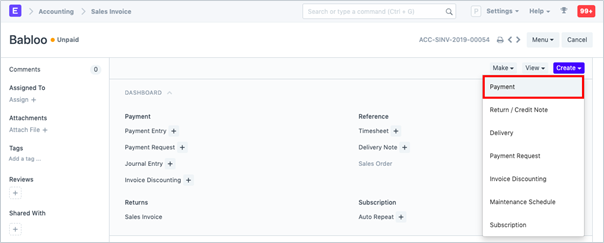
3. القيد اليومي. احفظ القيد اليومي وأرسله لتسجيل الدفع مقابل الفاتورة
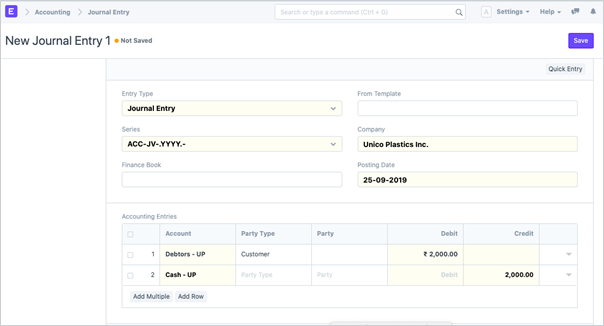
التحصيل(Dunning)
وثيقة يتم إرسالها كطلب مستمر لسداد الديون.
التحصيل هو مستند يتم تخزينه وإرساله كطلب مستمر لسداد الديون مقابل فاتورة مبيعات غير مدفوعة.
للوصول إلى قائمة Dunning، انتقل إلى:
الصفحة الرئيسية > المحاسبة > دانينج
1. المتطلبات الأساسية
قبل إنشاء مستند التحصيل، تأكد من وجود فاتورة مبيعات، حيث يتم إنشاء مستند التحصيل ضدها.
فاتورة المبيعات: يرتبط مستند التحصيل بفاتورة مبيعات معينة متأخرة.
2.كيفية إنشاء مستند التحصيل
يتم إنشاء مستند التحصيل ضد فاتورة مبيعات ويمكن القيام بذلك يدويًا باتباع الخطوات التالية:
انتقل إلى قائمة التحصيل واضغط على جديد.
اختر فاتورة مبيعات متأخرة.
اختر نوع التحصيل في حقل رابط نوع التحصيل.
قم بتكوين إعدادات الطباعة لقالب خطاب التحصيل.
سيتم تعيين تاريخ ووقت النشر إلى الحالي بشكل افتراضي. إذا كنت بحاجة إلى إجراء إدخال بتاريخ سابق، ضع علامة في مربع الاختيار أسفل وقت النشر وقم بتحرير التاريخ والوقت.
احفظ و قدم مستند التحصيل.
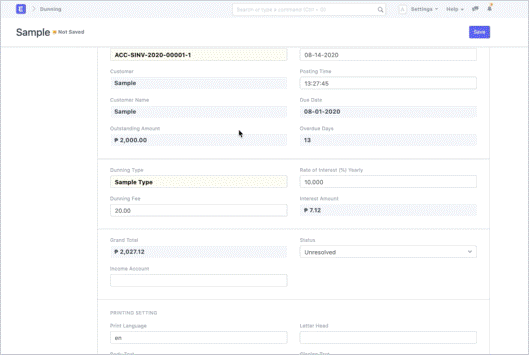
2.1 ما هو نوع المطالبة بالتعويض؟
يخزن نوع التحصيل القيم الافتراضية مثل:
أيام التأخير
رسوم التحصيل
معدل الفائدة
نصوص ليتم تضمينها في خطاب التحصيل
على سبيل المثال:
قد لا يتضمن نوع التحصيل “الإشعار الأول” أي رسوم.
قد يتضمن نوع التحصيل “الإشعار الثاني” رسوم التحصيل و فائدة على المبلغ المستحق.
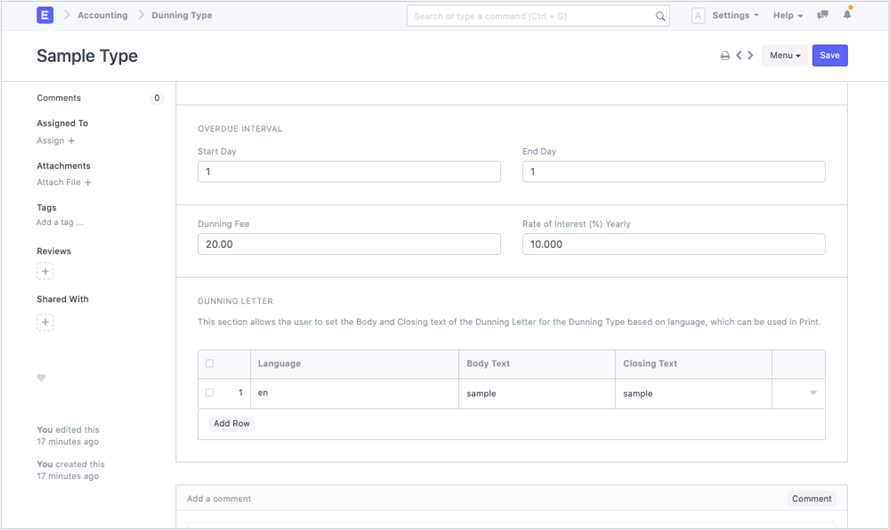
2.2 الحالات
يمكن أن يكون لمستند التحصيل الحالات التالية:
مسودة: تم حفظ المستند ولكن لم يتم تقديمه بعد.
غير محلول: يكون مستند التحصيل غير محلول عند تقديمه ولكن لم يتم استلام أي مدفوعات.
محلول: يتم حل مستند التحصيل عند استلام الدفعة المستحقة.
ملغى: تم إلغاء مستند التحصيل.
الدفع
يمكن إنشاء قيد دفع مباشرة من مستند التحصيل. سيتم سحب تفاصيل الدفع مع معلومات فاتورة المبيعات المرتبطة بها إلى قيد الدفع.
هذا النهج المنظم يضمن متابعة الفواتير المتأخرة بشكل فعال، مما يزيد من احتمالية استلام المدفوعات.
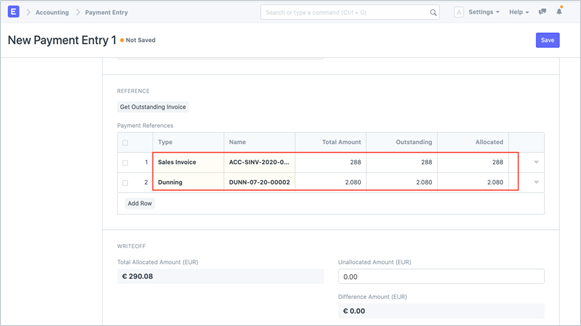
طلب الدفع(Payment Request)
طلب الدفع هو مستند يُستخدم لطلب الدفع من العميل مقابل أمر مبيعات أو فاتورة.
يتم إرسال طلب الدفع عبر البريد الإلكتروني وسيحتوي على رابط لبوابة الدفع إذا كانت معدة. يمكنك إنشاء طلب الدفع عبر أمر المبيعات أو فاتورة المبيعات. يمكن أيضًا إعداد طلب الدفع مقابل أمر شراء أو فاتورة شراء لأغراض السجلات الداخلية. بعد ذلك، يمكن معالجة المدفوعات بشكل جماعي باستخدام أمر الدفع.
للوصول إلى مصطلح الدفع، انتقل إلى:
الصفحة الرئيسية > الحسابات > الحسابات المستحقة القبض > مدة الدفع
1. المتطلبات الأساسية
قبل إنشاء واستخدام طلب الدفع، يُنصح بإنشاء العناصر التالية أولاً:
فاتورة المبيعات
فاتورة الشراء
أمر المبيعات
أمر الشراء
2. كيفية انشاء طلب الدفع
لا يمكن إنشاء طلب الدفع يدويًا، بل يتم إنشاؤه من طلب بيع/شراء أو فاتورة.
2.1 إنشاء طلب الدفع عبر أمر المبيعات
في أمر المبيعات، اضغط على إنشاء ثم اضغط على دفع لإجراء دفعة مقدمة. لمعرفة المزيد عن الدفعة المقدمة، قم بزيارة صفحة إدخال الدفعة المقدمة.
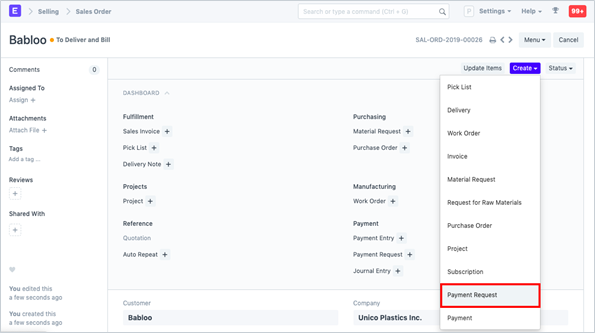
2.2 إنشاء طلب الدفع عبر فاتورة المبيعات
في فاتورة المبيعات، انقر فوق “إنشاء”، ثم انقر فوق “الدفع” لإجراء الدفع مقابل الفاتورة.
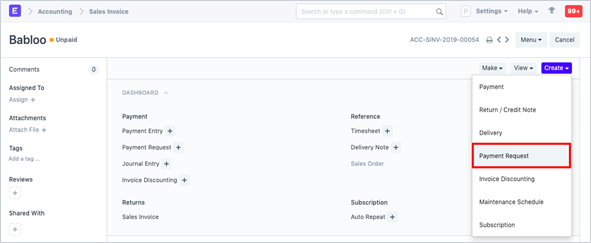
حدد حساب بوابة الدفع المناسب في طلب الدفع لتسجيل الحسابات. سيتم اعتبار رئيس الحساب المحدد في بوابة الدفع لإنشاء قيد دفتر اليومية.
ملاحظة: يجب أن تكون عملة الفاتورة/الطلب وعملة “حساب بوابة الدفع” هي نفسها.
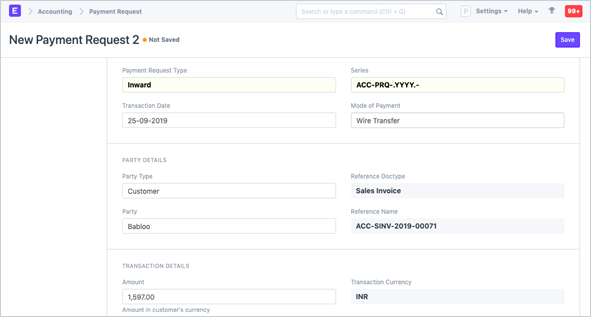
2.3 إخطار العميل
يمكنك إبلاغ العميل من خلال طلب الدفع باستخدام تنسيق الطباعة. إذا كان بريد العميل الإلكتروني مضبوطًا، فسيتم جلبه تلقائيًا. إذا لم يكن كذلك، يمكنك تعيين عنوان البريد الإلكتروني في طلب الدفع.
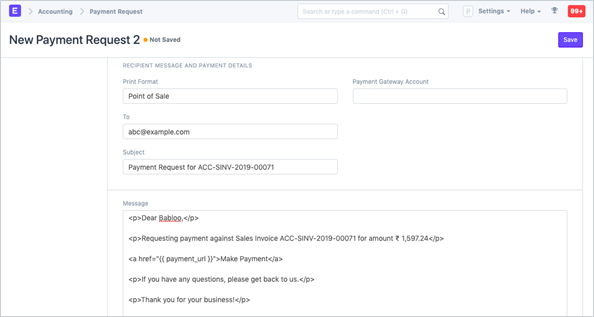
2.4بريد طلب الدفع
فيما يلي مثال لرسالة بريد إلكتروني لطلب الدفع. يتم إنشاء عنوان URL تلقائيًا إذا قمت بإعداد تكامل الدفع المعني.
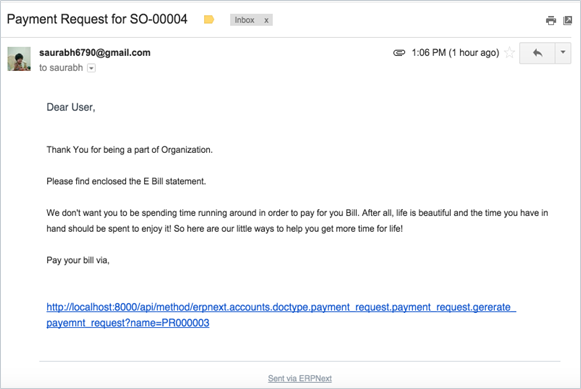
2.5 طلب الدفع دون استخدام أي بوابة
في حالة عدم رغبتك في استخدام أي تكامل أو بوابة دفع وتريد فقط إرسال إشعار، فما عليك سوى تعيين الحساب المصرفي. سيتعين عليك كتابة الرسالة وفقًا لذلك مع تفاصيل البنك. يمكن للطرف بعد ذلك تحويل المبلغ إلى الحساب المصرفي المذكور.
إدخال الدفع المسبق(Advance Payment Entry)
إن الدفع الذي يقوم به العميل/المورد قبل إرسال الفاتورة هو بمثابة دفعة مقدمة.
بشكل عام، يتم الدفع مقدمًا في حالة الصفقات ذات القيمة العالية. لنفترض أن العميلة جين ديسوزا تقدم طلبًا لشراء قطعة أثاث فاخرة بقيمة 24000 روبية هندية، فيُطلب منها دفع مبلغ مقدم قبل أن يبدأ متجر الأثاث العمل على طلبها. فتمنحهم 10000 روبية هندية نقدًا.
في ERP يتم إنشاء إدخال الدفع المسبق باستخدام إدخال الدفع. إذا كان هناك أمر بيع، فيمكنك إنشاء إدخال دفع مباشرةً لمبلغ الدفع المسبق. أو يمكنك أيضًا إنشاء إدخال دفع مستقل للعميل. وبنفس الطريقة، يمكنك أيضًا إنشاء إدخال دفع مسبق للمورد، عبر أمر الشراء.
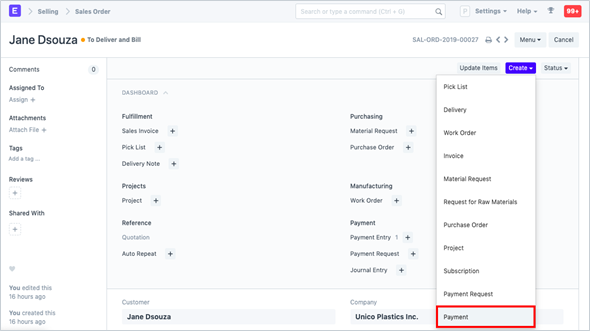
ملاحظة: إذا لم يتم ربط الدفع بفاتورة، فسيتم اعتباره بمثابة دفعة مقدمة. تنعكس الدفعات المقدمة في تقارير الحسابات المدينة والمدفوعة.
1. المتطلبات الأساسية
لإنشاء إدخال الدفع المسبق، يجب إنشاء ما يلي أولاً:
- الطرف (العميل / المورد)
- حساب الدفع (حساب بنكي أو نقدي)
2. كيفية إنشاء إدخال الدفع المسبق
بمجرد إرسال أمر مبيعات أو أمر شراء، ستجد خيارًا لإنشاء دفعة مقابله. يمكنك أيضًا إنشاء إدخال دفع جديد وتحديد القيم يدويًا (مثل الطرف وحساب الدفع). فيما يلي الخطوات لإنشاء دفعة مقدمة مقابل أمر المبيعات.
- انتقل إلى أمر المبيعات وانقر على إجراء > إدخال الدفع .
- ضبط/التحقق من الحسابات.
- احفظ وأرسل.
يعتبر أي إدخال دفع غير مرتبط بفاتورة بمثابة دفعة مسبقة بواسطة نظام ERP.
إذا قام العميل بدفع مبلغ 5000 دولار نقدًا، فسيتم تسجيله كقيد دائن في حساب مستحقات العميل. ولموازنة ذلك المبلغ [وفقًا لنظام المحاسبة المزدوج]، يتم خصم مبلغ 5000 دولار من حساب النقد الخاص بالشركة.
2.2 تخصيص الدفعة المقدمة في الفاتورة
عند إنشاء فاتورة، يمكنك التحقق مما إذا كان هناك دفعة مقدمة على هذا الطرف.
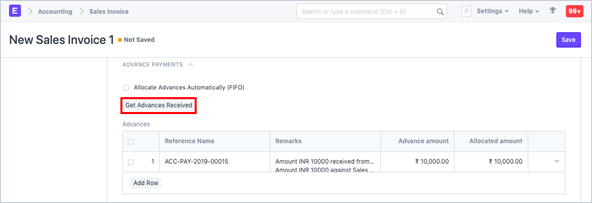
عند النقر على زر “الحصول على الدفعة المقدمة المستلمة” ، سيتم جلب إدخالات الدفعة المقدمة التي تم العثور عليها لهذا الطرف. بمجرد جلب إدخالات الدفعة المقدمة، يمكنك تخصيص مبلغ الدفعة المقدمة لهذه الفاتورة. سيؤدي التخصيص إلى تقليل المبلغ المستحق لهذه الفاتورة على الفور.
احفظ فاتورة المبيعات وأرسلها.
فاتورة المبيعات(Sales Invoice)
فاتورة المبيعات هي فاتورة ترسلها إلى عملائك ويقوم العميل بالدفع مقابلها.
فاتورة المبيعات هي معاملة محاسبية. عند تقديم فاتورة المبيعات، يقوم النظام بتحديث المستحقات وتسجيل الدخل في حساب العميل.
للوصول إلى قائمة فواتير المبيعات، انتقل إلى:
الصفحة الرئيسية > المحاسبة > الحسابات المدينة > فاتورة المبيعات
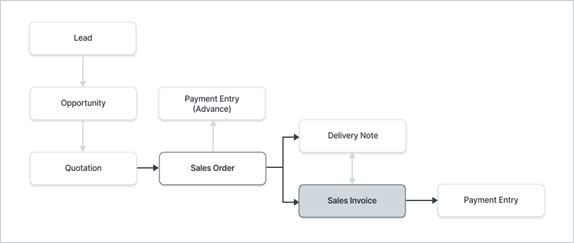
1. المتطلبات الأساسية
قبل إنشاء فاتورة المبيعات واستخدامها، يُنصح بإنشاء ما يلي أولاً:
- العنصر
- عميل
- خياري:
- طلب المبيعات
- مذكرة التسليم
2. كيفية إنشاء فاتورة مبيعات
يتم إنشاء فاتورة المبيعات عادةً من طلب مبيعات أو سند تسليم. سيتم جلب تفاصيل عنصر العميل إلى فاتورة المبيعات. ومع ذلك، يمكنك أيضًا إنشاء فاتورة مبيعات مباشرةً، على سبيل المثال، فاتورة نقطة البيع.
لجلب التفاصيل تلقائيًا في فاتورة المبيعات، انقر فوق الحصول على العناصر من . يمكن جلب التفاصيل من أمر مبيعات أو مذكرة تسليم أو عرض أسعار.
للإنشاء اليدوي، اتبع الخطوات التالية:
- انتقل إلى قائمة فواتير المبيعات وانقر فوق جديد.
- حدد العميل.
- تعيين تاريخ استحقاق الدفع.
- في جدول العناصر، حدد العناصر وقم بتعيين الكميات.
- سيتم جلب الأسعار تلقائيًا إذا تمت إضافة سعر العنصر ، وإلا أضف سعرًا في الجدول.
- سيتم تعيين تاريخ ووقت النشر على التاريخ والوقت الحاليين، ويمكنك التحرير بعد تحديد مربع الاختيار أسفل وقت النشر لإجراء إدخال بأثر رجعي.
- احفظ وأرسل.

2.1 خيارات إضافية عند إنشاء فاتورة مبيعات
- تضمين الدفع (نقطة البيع) : إذا كانت هذه الفاتورة خاصة بمبيعات التجزئة / نقطة البيع.
- هل هناك مذكرة ائتمان للإرجاع : ضع علامة هنا إذا قام العميل بإرجاع العناصر.
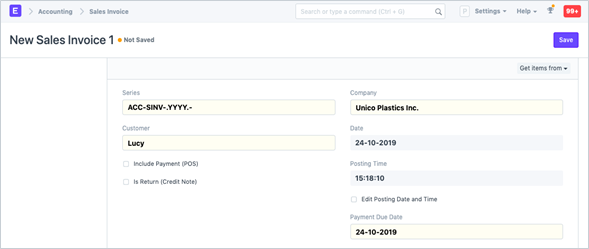
بالنسبة للهند: رقم فاتورة الشحن الإلكترونية : وفقًا لقواعد ضريبة السلع والخدمات، يتعين على الناقلين حمل فاتورة شحن إلكترونية. لمعرفة كيفية إنشاء فاتورة شحن إلكترونية
2.2 الحالات
هذه هي الحالات التي يتم تعيينها تلقائيًا إلى فاتورة المبيعات.
- مسودة : تم حفظ المسودة ولكن لم يتم إرسالها بعد.
- تم الإرسال : تم إرسال الفاتورة إلى النظام وتم تحديث الدفتر العام.
- تم الدفع : قام العميل بإجراء الدفع وتم تقديم إدخال الدفع .
- غير مدفوع : تم إنشاء الفاتورة ولكن الدفع معلق ولكن ضمن تاريخ استحقاق الدفع.
- متأخر : الدفع معلق بعد تاريخ استحقاق الدفع.
- تم الإلغاء : تم إلغاء فاتورة المبيعات لأي سبب. بمجرد إلغاء الفاتورة، يتم التراجع عن تأثيرها على الحساب والمخزون.
- إصدار مذكرة ائتمان : يتم إرجاع العنصر من قبل العميل ويتم إنشاء مذكرة ائتمان مقابل هذه الفاتورة.
- الإرجاع : يتم تعيينه إلى مذكرة الائتمان التي تم إنشاؤها مقابل فاتورة المبيعات الأصلية. على الرغم من أنه يمكنك أيضًا إنشاء مذكرة ائتمان مستقلة.
- غير مدفوع ومخفض : الدفع معلق وتم خصم أي اشتراك مستمر باستخدام خصم الفاتورة .
- متأخر ومخفض : الدفع معلق بعد تاريخ استحقاق الدفع وتم خصم أي اشتراك مستمر باستخدام خصم الفاتورة .
3. المميزات
3.1 التواريخ
- تاريخ النشر : التاريخ الذي ستؤثر فيه فاتورة المبيعات على دفاتر حساباتك، أي دفتر الأستاذ العام. وسيؤثر هذا على جميع أرصدتك في تلك الفترة المحاسبية.
- تاريخ الاستحقاق : التاريخ الذي يكون فيه الدفع مستحقًا (إذا كنت قد بعت بالائتمان). يمكن تعيين حد الائتمان من سجل العميل .
3.2 أبعاد المحاسبة
تتيح لك ميزة “أبعاد المحاسبة” وضع علامات على المعاملات استنادًا إلى منطقة أو فرع أو عميل معين، وما إلى ذلك. يساعد هذا في عرض البيانات المحاسبية بشكل منفصل استنادًا إلى الأبعاد المحددة. لمعرفة المزيد، راجع المساعدة في ميزة “أبعاد المحاسبة” .
ملاحظة: يتم التعامل مع المشروع ومركز التكلفة كأبعاد بشكل افتراضي.
3.3 تفاصيل طلب شراء العميل
- طلب شراء العميل : تتبع رقم طلب الشراء الذي استلمه العميل، وذلك في المقام الأول لمنع إنشاء طلب مبيعات أو فاتورة مكررة لنفس طلب الشراء الذي استلمته من العميل. يمكنك إجراء المزيد من التكوينات المتعلقة بالتحقق من صحة رقم طلب الشراء الخاص بالعميل في إعدادات البيع
- تاريخ طلب شراء العميل : التاريخ الذي قام فيه العميل بتقديم طلب الشراء.
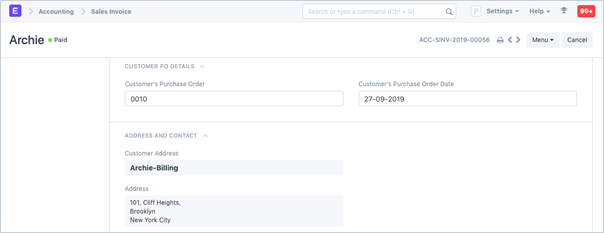
3.4العنوان وجهة الاتصال
- عنوان العميل: هذا هو عنوان الفاتورة الخاص بالعميل.
- جهة الاتصال : إذا كان العميل شركة، فسيتم جلب الشخص الذي سيتم الاتصال به في هذا الحقل إذا تم تعيينه في نموذج العميل .
- المنطقة : المنطقة هي المنطقة التي ينتمي إليها العميل، والتي يتم جلبها من نموذج العميل. القيمة الافتراضية هي كل المناطق.
- عنوان الشحن: العنوان الذي سيتم شحن العناصر إليه.
بالنسبة للهند، يمكن تسجيل التفاصيل التالية لأغراض ضريبة السلع والخدمات. يمكنك تسجيل هذه التفاصيل في سجل العنوان والعميل، والذي سيتم جلبه في فاتورة المبيعات.
- عنوان الفاتورة GSTIN
- رقم تعريف العميل لضريبة السلع والخدمات
- مكان التوريد
- رقم تعريف الشركة الضريبي
3.5 العملة
يمكنك تحديد العملة التي سيتم إرسال طلب فاتورة المبيعات بها. ويمكن الحصول على هذه العملة من سجل العميل أو المعاملات السابقة مثل طلب المبيعات.
- أرغب في تحديد عملة العميل فقط للإشارة إليها، بينما سيتم إجراء تسجيل الحسابات بالعملة الأساسية للشركة فقط.
- احتفظ بحساب مستحق منفصل بعملة العميل. يجب تسجيل المستحقات لهذه الفاتورة بهذه العملة نفسها.
3.6 قائمة الأسعار
إذا قمت بتحديد قائمة أسعار، فسيتم جلب أسعار العناصر من تلك القائمة. سيؤدي تحديد “تجاهل قاعدة التسعير” إلى تجاهل قواعد التسعير المحددة في الحسابات > قاعدة التسعير.
3.7 جدول العناصر
ملاحظة: بدءًا من الإصدار 13 فصاعدًا، قدمنا دفترًا ثابتًا يغير قواعد إلغاء إدخالات المخزون ونشر معاملات المخزون المؤرخة بأثر رجعي في ERP.
تحديث المخزون
سيؤدي تحديد مربع الاختيار هذا إلى تحديث دفتر المخزون عند إرسال فاتورة المبيعات. إذا قمت بإنشاء مذكرة تسليم، فسيتم تغيير دفتر المخزون. إذا كنت تتخطى إنشاء مذكرة التسليم، فحدد مربع الاختيار هذا.
- مسح الباركود : يمكنك إضافة عناصر إلى جدول العناصر عن طريق مسح الباركود الخاص بها إذا كان لديك ماسح باركود.
- سيتم جلب رمز العنصر والاسم والوصف والصورة والشركة المصنعة من سجل العنصر .
- الخصم والهامش : يمكنك تطبيق خصم على العناصر الفردية كنسبة مئوية أو على المبلغ الإجمالي للعنصر.
- المعدل : يتم جلب المعدل إذا تم تعيينه في قائمة الأسعار ويتم حساب المبلغ الإجمالي.
- الشحن المباشر : الشحن المباشر هو عندما تقوم بإجراء معاملة البيع، ولكن يتم تسليم السلعة بواسطة المورد.
- تفاصيل المحاسبة : يمكن تغيير حسابات الدخل والمصروفات هنا إذا كنت ترغب في ذلك. إذا كان هذا العنصر أحد الأصول
- الإيرادات المؤجلة : إذا كان سيتم تحصيل دخل هذا العنصر على مدار الأشهر القادمة على أجزاء، فحدد “تمكين الإيرادات المؤجلة”.
- وزن العنصر : يتم جلب تفاصيل وزن العنصر لكل وحدة ووحدة قياس الوزن إذا تم تعيينها في سجل العنصر.
- تفاصيل المخزون : سيتم جلب التفاصيل التالية من سجل العنصر:
- المستودع : المستودع الذي سيتم إرسال المخزون منه.
- الكمية المتوفرة في المستودع : الكمية المتوفرة في المستودع المحدد.
- رقم الدفعة والرقم التسلسلي : إذا كان العنصر الخاص بك متسلسلاً أو مجمعًا في دفعات، فسوف يتعين عليك إدخال الرقم التسلسلي والدفعة في جدول العناصر. يُسمح لك بإدخال أرقام تسلسلية متعددة في صف واحد (كل منها على سطر منفصل) ويجب عليك إدخال نفس عدد الأرقام التسلسلية للكمية.
- قالب ضريبة العنصر : يمكنك تعيين قالب ضريبة العنصر لتطبيق مبلغ ضريبة محدد على هذا العنصر المعين.
- المراجع: إذا تم إنشاء فاتورة المبيعات هذه من أمر مبيعات/مذكرة تسليم، فسيتم الإشارة إليها هنا. كما سيتم عرض الكمية المسلمة.
- سيؤدي أمر “فاصل الصفحة” إلى إنشاء فاصل للصفحة قبل هذا العنصر مباشرةً عند الطباعة.
3.8 جدول العمل
إذا كنت تريد إرسال فواتير للموظفين الذين يعملون في مشاريع على أساس كل ساعة (بموجب عقد)، فيمكنهم ملء جداول العمل التي تتكون من معدل الفواتير الخاصة بهم. عند إنشاء فاتورة مبيعات جديدة، حدد المشروع الذي سيتم إرسال الفواتير له، وسيتم جلب إدخالات جداول العمل المقابلة لهذا المشروع.
إذا كان موظفو شركتك يعملون في موقع ما ويجب إصدار فاتورة له، فيمكنك إنشاء فاتورة بناءً على جدول العمل.
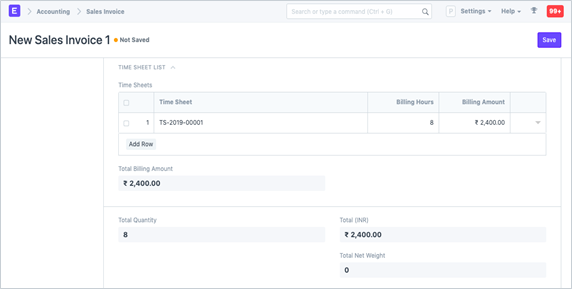
3.9 الضرائب والرسوم
سيتم جلب الضرائب والرسوم من أمر المبيعات أو مذكرة التسليم .
سيتم عرض إجمالي الضرائب والرسوم أسفل الجدول.
لإضافة الضرائب تلقائيًا عبر فئة ضريبية.
تأكد من تحديد جميع الضرائب الخاصة بك في جدول الضرائب والرسوم بشكل صحيح للحصول على تقييم دقيق.
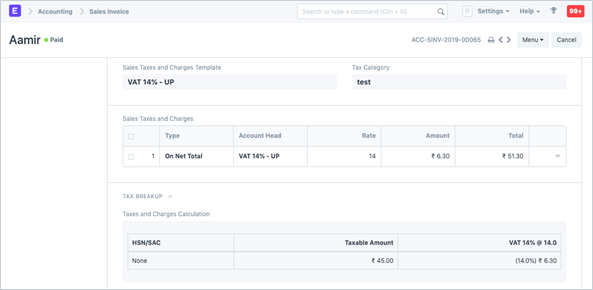
قواعد الشحن
3.10 استرداد نقاط الولاء
إذا كان العميل مسجلاً في برنامج الولاء، فيمكنه اختيار استرداده. لمعرفة المزيد، تفضل بزيارة صفحة برنامج الولاء .
3.11 خصم إضافي
يمكن تحديد أي خصومات إضافية على الفاتورة بالكامل في هذا القسم. يمكن أن يستند هذا الخصم إلى الإجمالي الكلي، أي بعد الضريبة/الرسوم أو الإجمالي الصافي، أي قبل الضريبة/الرسوم. يمكن تطبيق الخصم الإضافي كنسبة مئوية أو مبلغ.

3.12 الدفع المسبق
بالنسبة للسلع ذات القيمة العالية، يمكن للبائع طلب دفعة مقدمة قبل معالجة الطلب. يفتح زر “احصل على الدفعات المقدمة المستلمة” نافذة منبثقة يمكنك من خلالها جلب الطلبات التي تم فيها دفع الدفعة المقدمة. لمعرفة المزيد، تفضل بزيارة صفحة إدخال الدفعة المقدمة .
3.13 شروط الدفع
يمكن سداد قيمة الفاتورة على دفعات حسب اتفاقك مع المورد. يتم الحصول على هذه الدفعة إذا تم تحديدها في أمر البيع. لمعرفة المزيد، تفضل بزيارة صفحة شروط الدفع .
3.14 شطب
يحدث الشطب عندما يدفع العميل مبلغًا أقل من مبلغ الفاتورة. قد يكون هذا فرقًا صغيرًا مثل 0.50. على مدار عدة طلبات، قد يصل هذا إلى رقم كبير. من أجل دقة المحاسبة، يتم “شطب” مبلغ الفرق هذا.
3.15 الشروط والأحكام
قد تكون هناك شروط وأحكام معينة على العنصر الذي تبيعه، ويمكن تطبيقها هنا. لمعرفة كيفية إضافة الشروط والأحكام
3.16 معلومات الناقل
إذا قمت بالاستعانة بجهة خارجية لنقل العناصر إلى موقع التسليم، فمن الممكن إضافة تفاصيل الناقل. وهذا يختلف عن الشحن المباشر .
- الناقل : المورد الذي سينقل السلعة إلى عميلك. يجب تمكين ميزة الناقل في سجل المورد لتحديد المورد .
- السائق : يمكنك هنا إضافة سائق سيتولى قيادة وسيلة النقل.
يتم عادةً الحصول على التفاصيل من مذكرة التسليم.
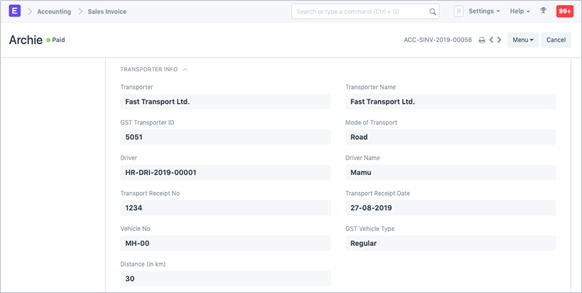
يمكن تسجيل التفاصيل التالية:
- المسافة بالكيلومتر
- وسيلة النقل سواء كانت برية أو جوية أو بالسكك الحديدية أو بالسفن.
بالنسبة للهند، ضريبة السلع والخدمات:
- معرف الناقل الضريبي
- رقم إيصال النقل
- رقم المركبة يمكن تغيير نوع مركبة GST
سيتم جلب تاريخ استلام النقل واسم السائق.
3.17 إعدادات الطباعة
رسالة رسمية
يمكنك طباعة فاتورة المبيعات على ورق الشركة الرسمي.
سيؤدي خيار “تجميع العناصر نفسها” إلى تجميع العناصر نفسها المضافة عدة مرات في جدول العناصر. ويمكن رؤية ذلك عند الطباعة.
عناوين الطباعة
يمكن أيضًا تغيير عناوين فاتورة المبيعات عند طباعة المستند. يمكنك القيام بذلك عن طريق تحديد عنوان الطباعة . لإنشاء عناوين طباعة جديدة، انتقل إلى: الصفحة الرئيسية > الإعدادات > الطباعة > عنوان الطباعة.
توجد مربعات اختيار إضافية لطباعة فاتورة المبيعات دون تحديد المبلغ، وقد يكون هذا مفيدًا عندما يكون العنصر ذا قيمة عالية. يمكنك أيضًا تجميع نفس العناصر في صف واحد عند الطباعة.
3.18 تفاصيل ضريبة السلع والخدمات (للهند)
من الممكن ضبط التفاصيل التالية لضريبة السلع والخدمات:
- فئة ضريبة السلع والخدمات
- نسخة الفاتورة
- الشحن العكسي
- رقم تعريف ضريبة السلع والخدمات للتجارة الإلكترونية
- عنوان الطباعة
3.19 مزيد من المعلومات
يمكن تسجيل تفاصيل المبيعات التالية:
- الحملة : إذا كانت هذه الفاتورة جزءًا من حملة مبيعات جارية.
- المصدر : يمكن وضع علامة على مصدر العملاء المحتملين هنا لمعرفة مصدر المبيعات.
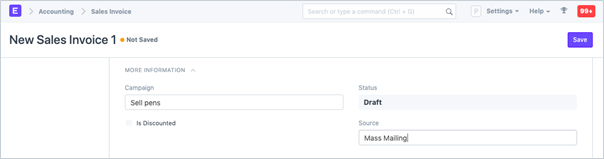
3.20 تفاصيل المحاسبة
- مدين إلى : الحساب الذي سيتم تسجيل المستحقات عليه لهذا العميل.
- هل هذا إدخال افتتاحي : إذا كان هذا إدخال افتتاحي يؤثر على حساباتك، فحدد “نعم”. على سبيل المثال، إذا كنت تقوم بالترحيل من نظام ERP آخر إلى ERPNext في منتصف العام، فقد ترغب في استخدام إدخال افتتاحي لتحديث أرصدة الحسابات في ERP.
- ملاحظات : يمكن إضافة أي ملاحظات إضافية حول فاتورة المبيعات هنا.
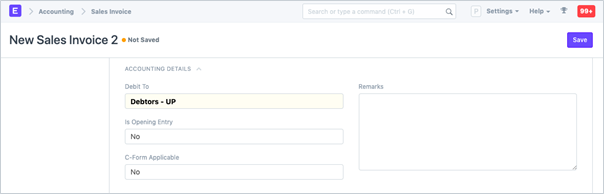
3.21 العمولة
إذا تم إجراء البيع من خلال أحد شركاء المبيعات لديك، فيمكنك إضافة تفاصيل عمولتهم هنا. يتم عادةً الحصول على هذه التفاصيل من أمر البيع/مذكرة التسليم.
3.22 فريق المبيعات
موظفو المبيعات: يتيح لك ERP إضافة موظفين مبيعات متعددين ربما عملوا على هذه الصفقة. ويمكن أيضًا الحصول على هذه المعلومات من أمر المبيعات/مذكرة التسليم.
3.23 جلب أرقام دفعات العناصر تلقائيًا
إذا كنت تبيع عنصرًا من دفعة ، فسيقوم ERP تلقائيًا بجلب رقم دفعة لك إذا تم تحديد “تحديث المخزون”. سيتم جلب رقم الدفعة على أساس “الأولى تنتهي صلاحيتها أولاً تخرج أولاً” (FEFO). هذا هو أحد أشكال “الأولى تدخل أولاً تخرج أولاً” (FIFO) الذي يعطي أعلى أولوية للعناصر التي تنتهي صلاحيتها في أقرب وقت.
لاحظ أنه إذا لم تتمكن الدفعة الأولى في قائمة الانتظار من تلبية الطلب الموجود في الفاتورة، فسيتم تحديد الدفعة التالية في قائمة الانتظار التي يمكنها تلبية الطلب. إذا لم تتمكن أي دفعة من تلبية الطلب، فسوف يلغي ERP محاولته لجلب رقم الدفعة المناسب تلقائيًا.
3.24 فواتير نقاط البيع
فكر في سيناريو يتم فيه تنفيذ معاملة البيع بالتجزئة. على سبيل المثال: متجر بيع بالتجزئة. إذا قمت بتحديد خانة الاختيار “هل هو نقطة بيع” ، فسيتم جلب جميع بيانات ملف تعريف نقطة البيع الخاصة بك إلى فاتورة المبيعات ويمكنك إجراء المدفوعات بسهولة.
بالإضافة إلى ذلك، إذا قمت بفحص تحديث المخزون، فسيتم أيضًا تحديث المخزون تلقائيًا، دون الحاجة إلى مذكرة تسليم.
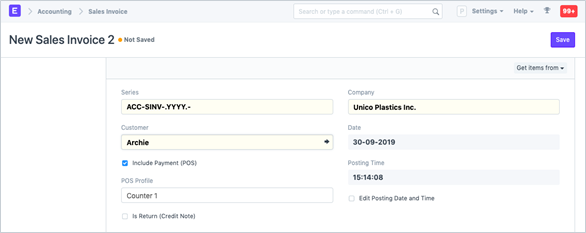
3.25 بعد الإرسال
عند تقديم فاتورة المبيعات، يمكن إنشاء المستندات التالية لها:
- القيد اليومي
- إدخال الدفع
- طلب الدفع
- خصم الفاتورة
- مذكرة التسليم
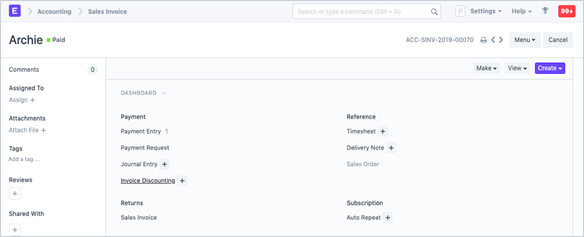
4. المزيد
تأثير المحاسبة
يجب تسجيل جميع المبيعات في “حساب الدخل”. يشير هذا إلى حساب في قسم “الدخل” في مخطط الحسابات الخاص بك. من الممارسات الجيدة تصنيف دخلك حسب النوع (مثل دخل المنتج، ودخل الخدمة، وما إلى ذلك). يجب تعيين حساب الدخل لكل صف من جدول العناصر.
نصيحة: لتعيين حسابات الدخل الافتراضية للعناصر، يمكنك تعيينها في العنصر أو مجموعة العناصر.
الحساب الآخر الذي يتأثر هو حساب العميل. يتم ضبطه تلقائيًا من “الخصم إلى” في قسم العنوان.
يمكنك أيضًا ذكر مراكز التكلفة التي يجب تسجيل دخلك فيها. تذكر أن مراكز التكلفة الخاصة بك تخبرك بربحية خطوط العمل أو المنتجات المختلفة. يمكنك أيضًا تعيين مركز تكلفة افتراضي في سجل العناصر.
القيود المحاسبية (قيد دفتر الأستاذ العام) للقيد المزدوج النموذجي "البيع":
عند حجز عملية بيع (استحقاق):
- المدين: العميل (المجموع الكلي)
- الائتمان: الدخل (المجموع الصافي، مطروحًا منه الضرائب لكل بند)
- الائتمان: الضرائب (الالتزامات التي يتعين دفعها للحكومة)
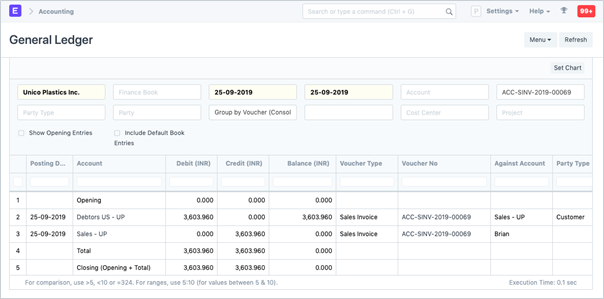
لرؤية الإدخالات في فاتورة المبيعات الخاصة بك بعد “الإرسال”، انقر فوق “عرض الدفتر”.
فاتورة الشراء(Purchase Invoice)
فاتورة الشراء هي فاتورة تتلقاها من الموردين وتحتاج إلى إجراء الدفع مقابلها.
فاتورة الشراء هي عكس فاتورة المبيعات تمامًا. هنا يمكنك تحصيل النفقات لصالح المورد. إن إصدار فاتورة الشراء يشبه إلى حد كبير إصدار أمر شراء.
للوصول إلى قائمة فاتورة الشراء، انتقل إلى:
الصفحة الرئيسية > المحاسبة > الحسابات الدائنة > فاتورة الشراء
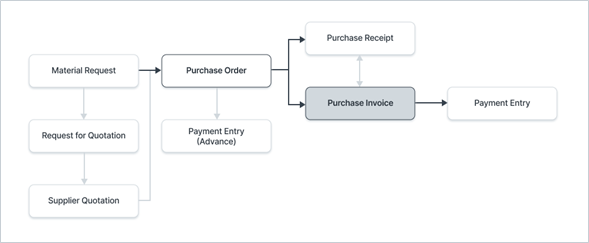
1. المتطلبات الأساسية
قبل إنشاء فاتورة الشراء واستخدامها، يُنصح بإنشاء ما يلي أولاً:
- غرض
- مزود
- أمر شراء
- إيصال الشراء (اختياري)
2. كيفية إنشاء فاتورة شراء:
يتم إنشاء فاتورة الشراء عادةً من أمر شراء أو إيصال شراء. سيتم جلب تفاصيل عناصر المورد إلى فاتورة الشراء. ومع ذلك، يمكنك أيضًا إنشاء فاتورة شراء مباشرةً.
لجلب التفاصيل تلقائيًا في فاتورة الشراء، انقر فوق الحصول على العناصر من . يمكن جلب التفاصيل من أمر الشراء أو إيصال الشراء.
للإنشاء اليدوي، اتبع الخطوات التالية:
- انتقل إلى قائمة فاتورة الشراء، ثم انقر فوق جديد.
- حدد المورد.
- سيتم تعيين تاريخ ووقت النشر على الحالي، ويمكنك التعديل بعد تحديد مربع الاختيار أسفل وقت النشر.
- تعيين تاريخ الاستحقاق للدفع.
- إضافة العناصر والكميات في جدول العناصر.
- سيتم جلب السعر والمبلغ.
- احفظ وأرسل.
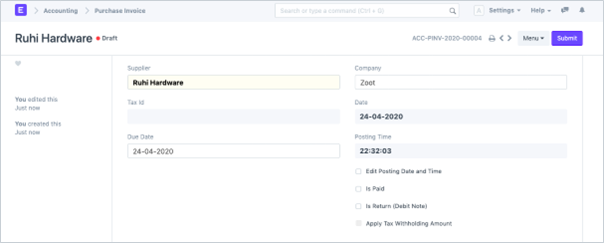
2.1 خيارات إضافية عند إنشاء فاتورة شراء
- تم الدفع : يمكنك تحديد “تم الدفع” إذا تم بالفعل دفع المبلغ من خلال إدخال الدفع المسبق . يجب تحديد هذا المربع إذا كان هناك دفع كامل أو جزئي.
- هل تم إرجاع السلعة (مذكرة خصم) : حدد هذا المربع إذا قام العميل بإرجاع السلعة.
- تطبيق مبلغ حجب الضريبة : إذا كان المورد المحدد لديه فئة حجب ضريبة محددة، فسيتم تمكين مربع الاختيار هذا.
2.2 الحالات
- مسودة : تم حفظ المسودة ولكن لم يتم إرسالها إلى النظام بعد.
- الإرجاع : تم إرجاع العناصر إلى المورد.
- تم إصدار مذكرة خصم : تم إرجاع العناصر وتم إصدار مذكرة خصم مقابل الفاتورة.
- تم الإرسال : تم إرسال فاتورة الشراء إلى النظام وتم تحديث الدفتر العام.
- تم الدفع : تم إرسال مبلغ الفاتورة إلى المورد وتم تقديم إدخال الدفع .
- غير مدفوع : فاتورة الشراء لم يتم دفعها بعد.
- متأخر : لقد انقضى تاريخ الاستحقاق للدفع.
- تم الإلغاء : تم إلغاء الفاتورة بسبب بعض الأسباب.
3. المميزات
3.1 أبعاد المحاسبة
تتيح لك ميزة “أبعاد المحاسبة” وضع علامات على المعاملات استنادًا إلى منطقة أو فرع أو عميل معين، وما إلى ذلك. ويساعد هذا في عرض البيانات المحاسبية بشكل منفصل استنادًا إلى المعايير المحددة.
ملاحظة: يتم التعامل مع المشروع ومركز التكلفة كأبعاد بشكل افتراضي.
3.2 الاحتفاظ بالفاتورة
في بعض الأحيان قد تحتاج إلى منع إرسال الفاتورة.
تعليق الفاتورة : قم بتمكين مربع الاختيار هذا لتعليق فاتورة الشراء. لا يمكن القيام بذلك إلا قبل إرسال الفاتورة. بمجرد تمكين “تعليق الفاتورة” وإرسال فاتورة الشراء، ستتغير الحالة إلى “تعليق مؤقت”.
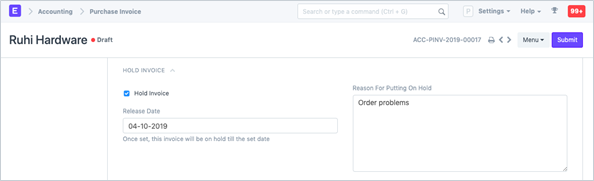
بمجرد تقديم فاتورة الشراء وترغب في تغيير “تاريخ الإصدار”، يمكنك بعد ذلك الاستعانة بزر “حجز الفاتورة”، والذي يتوفر في أعلى اليمين.
إذا كنت تريد الاحتفاظ بفواتير الشراء المرسلة، فيمكنك الاحتفاظ بها باستخدام خيار “حظر الفاتورة”، وإذا كنت تريد إلغاء الحظر مرة أخرى، فيمكنك استخدام خيار “إلغاء حظر الفاتورة”.
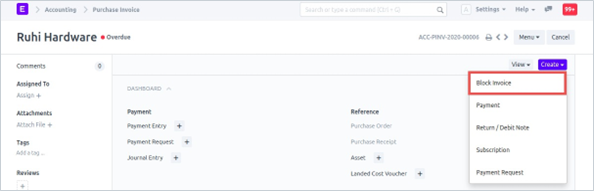
هذا هو مستوى الاحتفاظ بالفواتير، ويمكن تعليق الموردين.
3.3 تفاصيل فاتورة المورد
- رقم فاتورة المورد : قد يحدد المورد هذا الطلب برقم خاص به. هذا للإشارة فقط.
- تاريخ فاتورة المورد : التاريخ الذي قام فيه المورد بوضع/تأكيد طلبك من جانبه.
3.4 العنوان وطريقة الاتصال
- عنوان المورد: هذا هو عنوان الفاتورة للمورد.
- جهة الاتصال : إذا كان المورد شركة، فسيتم جلب الشخص الذي سيتم الاتصال به في هذا الحقل إذا تم تعيينه في نموذج المورد .
- عنوان الشحن: العنوان الذي سيتم شحن العناصر إليه.
بالنسبة للهند، يمكن تسجيل التفاصيل التالية لأغراض ضريبة السلع والخدمات:
- رقم تعريف المورد GSTIN
- مكان التوريد
- رقم تعريف الشركة الضريبي
3.5 العملة وقائمة الأسعار
يمكنك تعيين العملة التي سيتم إرسال طلب فاتورة الشراء بها. يتم جلب هذه العملة من طلب الشراء. إذا قمت بتعيين قائمة أسعار، فسيتم جلب أسعار العناصر من هذه القائمة. سيؤدي تحديد “تجاهل قاعدة التسعير” إلى تجاهل قواعد التسعير المحددة في الحسابات > قاعدة التسعير.
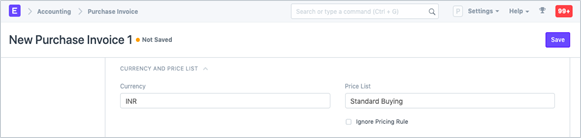
3.6 التعاقد من الباطن أو "توريد المواد الخام"
يعد ضبط خيار “توريد المواد الخام” مفيدًا في حالة التعاقد من الباطن حيث توفر المواد الخام اللازمة لتصنيع أحد العناصر.
3.7 جدول العناصر
- مسح الباركود : يمكنك إضافة عناصر إلى جدول العناصر عن طريق مسح الباركود الخاص بها إذا كان لديك ماسح باركود
- سيتم جلب رمز العنصر والاسم والوصف والصورة والشركة المصنعة من سجل العنصر .
- الشركة المصنعة : إذا تم تصنيع العنصر بواسطة شركة مصنعة معينة، فيمكن إضافته هنا. سيتم جلب هذا إذا تم تعيينه في سجل العنصر الرئيسي.
- الكمية والسعر : عند تحديد رمز العنصر، سيتم جلب اسمه ووصفه ووحدة القياس الخاصة به. يتم تعيين “معامل تحويل وحدة القياس” على 1 افتراضيًا، ويمكنك تغييره وفقًا لوحدة القياس التي تلقيتها من البائع، وسنتحدث عن المزيد في القسم التالي.
سيتم جلب “سعر قائمة الأسعار” إذا تم تعيين سعر شراء قياسي. يعرض “سعر الشراء الأخير” سعر العنصر من طلب الشراء الأخير. يتم جلب السعر إذا تم تعيينه في سجل العنصر. يمكنك إرفاق قالب ضريبة العنصر لتطبيق معدل ضريبة محدد على العنصر. - سيتم جلب أوزان العناصر إذا تم ضبطها في سجل العناصر، وإلا فأدخلها يدويًا.
- خصم على سعر القائمة : يمكنك تطبيق خصم على العناصر الفردية كنسبة مئوية أو على المبلغ الإجمالي للعنصر.
- وزن العنصر : يتم جلب تفاصيل وزن العنصر لكل وحدة ووحدة قياس الوزن إذا تم تعيينها في سجل العنصر، وإلا فأدخلها يدويًا.
- تفاصيل المحاسبة : يمكن تغيير حساب المصروفات هنا إذا كنت ترغب في ذلك.
- المصروفات المؤجلة : إذا كانت المصروفات الخاصة بهذا العنصر سيتم تحصيلها على أجزاء خلال الأشهر القادمة، فحدد “تمكين المصروفات المؤجلة”.
- السماح بمعدل تقييم صفري : سيؤدي تحديد “السماح بمعدل تقييم صفري” إلى السماح بإرسال إيصال الشراء حتى لو كان معدل تقييم العنصر 0. يمكن أن يكون هذا عنصرًا نموذجيًا أو بسبب تفاهم متبادل مع المورد الخاص بك.
- قائمة المواد : إذا تم إنشاء قائمة مواد للعنصر، فسيتم جلبها هنا. هذا مفيد للرجوع إليه عند التعاقد من الباطن .
- قالب ضريبة العنصر : يمكنك تعيين قالب ضريبة العنصر لتطبيق مبلغ ضريبة محدد على هذا العنصر المعين.
- سيؤدي أمر “فاصل الصفحة” إلى إنشاء فاصل للصفحة قبل هذا العنصر مباشرةً عند الطباعة.
تحديث المخزون
ملاحظة: بدءًا من الإصدار 13 فصاعدًا، قدمنا دفترًا ثابتًا يغير قواعد إلغاء إدخالات المخزون ونشر معاملات المخزون المؤرخة بأثر رجعي في ERP.
يجب تحديد خانة الاختيار ” تحديث المخزون” إذا كنت تريد أن يقوم ERP بتحديث مخزونك تلقائيًا. وبالتالي، لن تكون هناك حاجة إلى مذكرة تسليم.
3.8 الضرائب والرسوم
سيتم جلب الضرائب والرسوم من أمر الشراء أو إيصال الشراء .

سيتم عرض إجمالي الضرائب والرسوم أسفل الجدول.
لإضافة الضرائب تلقائيًا عبر فئة ضريبية،
تأكد من تحديد جميع الضرائب الخاصة بك في جدول الضرائب والرسوم بشكل صحيح للحصول على تقييم دقيق.
قواعد الشحن
تساعد قاعدة الشحن في تحديد تكلفة شحن أحد العناصر. وعادةً ما تزداد التكلفة مع زيادة مسافة الشحن.
3.9 خصم إضافي
يمكن تحديد أي خصومات إضافية على الفاتورة بالكامل في هذا القسم. يمكن أن يعتمد هذا الخصم على الإجمالي الكلي، أي بعد الضريبة/الرسوم أو الإجمالي الصافي، أي قبل الضريبة/الرسوم. يمكن تطبيق الخصم الإضافي كنسبة مئوية أو مبلغ.
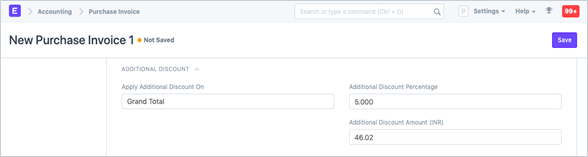
3.10 الدفع المسبق
بالنسبة للسلع ذات القيمة العالية، يمكن للبائع طلب دفعة مقدمة قبل معالجة الطلب. يفتح زر “احصل على الدفعات المقدمة المستلمة” نافذة منبثقة يمكنك من خلالها جلب الطلبات التي تم فيها إجراء الدفعة المقدمة.
3.11 شروط الدفع
يمكن سداد قيمة الفاتورة على دفعات حسب الاتفاق مع المورد. يتم الحصول على هذا إذا تم تحديد ذلك في أمر البيع.
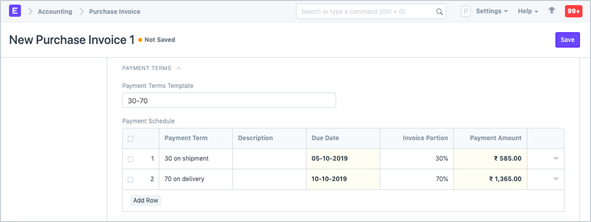
3.12 شطب
يحدث الشطب عندما يدفع العميل مبلغًا أقل من مبلغ الفاتورة. قد يكون هذا فرقًا صغيرًا مثل 0.50. على مدار عدة طلبات، قد يصل هذا إلى رقم كبير. من أجل دقة المحاسبة، يتم “شطب” مبلغ الفرق هذا.
3.13 الشروط والأحكام
في معاملات البيع/الشراء قد تكون هناك شروط وأحكام معينة يقوم المورد بموجبها بتوفير السلع أو الخدمات للعميل. يمكنك تطبيق الشروط والأحكام على المعاملات وستظهر عند طباعة المستند. لمعرفة الشروط والأحكام
3.14 إعدادات الطباعة
رسالة رسمية
يمكنك طباعة فاتورة الشراء على ورق الشركة الرسمي.
سيؤدي خيار “تجميع العناصر نفسها” إلى تجميع العناصر نفسها المضافة عدة مرات في جدول العناصر. ويمكن رؤية ذلك عند الطباعة.
عناوين الطباعة
يمكن أيضًا تغيير عناوين فاتورة الشراء عند طباعة المستند. يمكنك القيام بذلك عن طريق تحديد عنوان الطباعة . لإنشاء عناوين طباعة جديدة، انتقل إلى: الصفحة الرئيسية > الإعدادات > الطباعة > عنوان الطباعة.
توجد مربعات اختيار إضافية لطباعة فاتورة الشراء بدون المبلغ، وقد يكون هذا مفيدًا عندما يكون العنصر ذا قيمة عالية. يمكنك أيضًا تجميع نفس العناصر في صف واحد عند الطباعة.
3.15 تفاصيل ضريبة السلع والخدمات (للهند)
من الممكن ضبط التفاصيل التالية لضريبة السلع والخدمات:
- فئة ضريبة السلع والخدمات
- نسخة الفاتورة
- الشحن العكسي
- رقم تعريف ضريبة السلع والخدمات للتجارة الإلكترونية
- الأهلية للحصول على ITC
- الاستفادة من ضريبة ITC المتكاملة
- تم الاستفادة من ضريبة ITC المركزية
- تم الاستفادة من ضريبة ITC للولاية/UT
- استفاد من ضريبة ITC
3.16 مزيد من المعلومات
- هل هو إدخال افتتاحي : إذا كان هذا إدخال افتتاحي يؤثر على حساباتك، فحدد “نعم”. على سبيل المثال، إذا كنت تقوم بالترحيل من نظام ERP آخر إلى ERP في منتصف العام، فقد ترغب في استخدام إدخال افتتاحي لتحديث أرصدة الحسابات في ERP.
- ملاحظات : يمكن إضافة أي ملاحظات إضافية حول فاتورة المبيعات هنا.
3.17 بعد الإرسال
عند تقديم فاتورة المبيعات، يمكن إنشاء المستندات التالية لها:
- القيد اليومي
- إدخال الدفع
- طلب الدفع
- قسيمة التكلفة المستحقة
- أصل
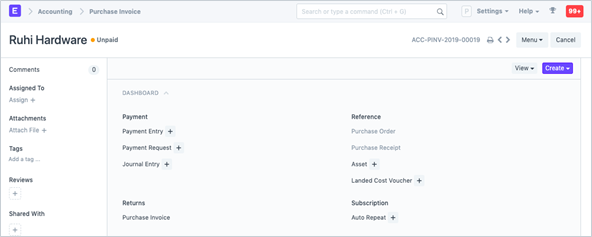
4. المزيد
4.1 تأثير المحاسبة
على غرار فاتورة المبيعات، يتعين عليك في فاتورة الشراء إدخال حساب مصروف أو أصل لكل صف في جدول العناصر. يساعد هذا في تحديد ما إذا كان العنصر أصلًا أم مصروفًا. يمكنك أيضًا تغيير مركز التكلفة. يمكن أيضًا تعيين ذلك في سجل العناصر الرئيسي. يمكن تعيين مركز التكلفة على مستوى الشركة.
ستؤثر فاتورة الشراء على حساباتك على النحو التالي:
- القيود المحاسبية (قيد دفتر الأستاذ العام) لعملية شراء ذات قيد مزدوج نموذجية:
- المدينون:
- المصروفات أو الأصول (المجموعات الصافية، باستثناء الضرائب)
- الضرائب (/الأصول إذا كانت من نوع ضريبة القيمة المضافة أو المصروفات مرة أخرى)
- الاعتمادات:
- مزود
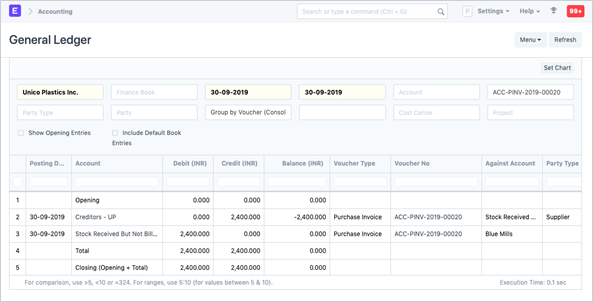
4.2 يتم تحديد خيار المحاسبة عند الدفع
إذا تم تحديد “هل تم الدفع” ، فسوف يقوم ERP أيضًا بإجراء الإدخالات المحاسبية التالية:
المدينون:
- مزود
الاعتمادات:
- حساب بنكي/نقدي
لرؤية الإدخالات في فاتورة الشراء الخاصة بك بعد “الإرسال”، انقر فوق “عرض الدفتر”.
4.3 هل يعتبر الشراء "مصروفًا" أم "أصلًا"؟
إذا تم استهلاك السلعة فورًا عند شرائها، أو إذا كانت خدمة، فإن عملية الشراء تصبح “مصروفًا”. على سبيل المثال، تعتبر فاتورة الهاتف أو فاتورة السفر “مصروفًا” – فقد تم استهلاكها بالفعل.
بالنسبة لعناصر المخزون التي لها قيمة، فإن هذه المشتريات ليست “مصروفًا” بعد، لأنها لا تزال ذات قيمة أثناء وجودها في المخزون. إنها “أصول”. إذا كانت مواد خام (مستخدمة في عملية)، فستصبح “مصروفًا” في اللحظة التي يتم استهلاكها فيها في العملية. إذا كان من المقرر بيعها لعميل، فإنها تصبح “مصروفًا” عندما تقوم بشحنها إلى العميل.
4.4 خصم الضرائب من المصدر
في العديد من البلدان، قد يتطلب القانون منك خصم الضرائب أثناء سداد مستحقاتك للموردين. وقد تستند هذه الضرائب إلى معدل قياسي. وفي ظل هذا النوع من المخططات، عادةً إذا تجاوز المورد حدًا معينًا للسداد، وإذا كان نوع المنتج خاضعًا للضريبة، فقد يتعين عليك خصم بعض الضرائب (التي تدفعها إلى حكومتك نيابة عن المورد).
للقيام بذلك، سيتعين عليك إنشاء حساب ضريبي جديد ضمن “الالتزامات الضريبية” أو ما شابه ذلك وإيداع هذا الحساب بنسبة مئوية أنت ملزم بخصمها لكل معاملة.
4.5 حجز المدفوعات لفواتير الشراء
هناك طريقتان لتعليق فاتورة الشراء:
- تاريخ فترة الانتظار
- احتجاز صريح
احتجاز صريح
يؤدي الحجز الصريح إلى حجز فاتورة الشراء إلى أجل غير مسمى. للقيام بذلك، في قسم “حجز الفاتورة” من نموذج فاتورة الشراء، ما عليك سوى تحديد مربع الاختيار “حجز الفاتورة”. في حقل النص “سبب الحجز”، اكتب تعليقًا يشرح سبب حجز الفاتورة.
إذا كنت بحاجة إلى الاحتفاظ بفاتورة مرسلة، فانقر فوق الزر “إنشاء” وانقر فوق “حظر الفاتورة”. أضف أيضًا تعليقًا يوضح سبب الاحتفاظ بالفاتورة في مربع الحوار الذي يظهر وانقر فوق “حفظ”.
تاريخ فترة الانتظار
يحتفظ خيار “حجز فترة التاريخ” بفواتير الشراء حتى تاريخ محدد. للقيام بذلك، في قسم “حجز الفاتورة” من نموذج فاتورة الشراء، حدد مربع الاختيار “حجز الفاتورة”. بعد ذلك، أدخل تاريخ الإصدار في مربع الحوار المنبثق وانقر فوق “حفظ”. تاريخ الإصدار هو التاريخ الذي تنتهي فيه فترة الحجز على المستند.
بعد حفظ الفاتورة، يمكنك تغيير تاريخ الإصدار بالنقر على زر القائمة المنسدلة “حجز الفاتورة” ثم “تغيير تاريخ الإصدار”. سيؤدي هذا الإجراء إلى ظهور مربع حوار.
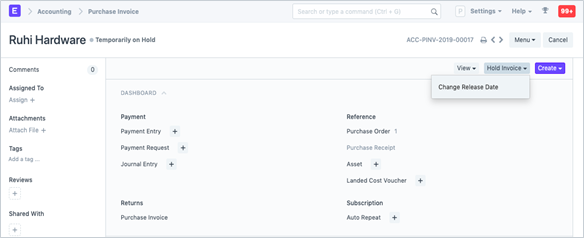
حدد تاريخ الإصدار الجديد وانقر على “حفظ”. يجب عليك أيضًا إدخال تعليق في حقل “سبب التأجيل”.
خذ بعين الاعتبار ما يلي:
- لن يتم تضمين جميع المشتريات التي تم وضعها قيد الانتظار في جدول مراجع إدخال الدفع
- لا يمكن أن يكون تاريخ الإصدار في الماضي.
- لا يمكنك حظر أو إلغاء حظر فاتورة الشراء إلا إذا كانت غير مدفوعة.
- لا يمكنك تغيير تاريخ الإصدار إلا إذا كانت الفاتورة غير مدفوعة.
نقاط البيع (Point Of Sale)
تشير نقطة البيع إلى الوقت والمكان الذي تتم فيه معاملة البيع بالتجزئة.
بالنسبة لعمليات البيع بالتجزئة، فإن تسليم البضائع وتسجيل المبيعات والدفع يحدث كل ذلك في حدث واحد، يُطلق عليه عادةً “نقطة البيع” (POS).
في ERP يمكن إنشاء فواتير المبيعات من نقاط البيع. هناك خطوتان لإعداد نقاط البيع:
للوصول إلى نقاط البيع، انتقل إلى:
الصفحة الرئيسية > التجزئة > عمليات التجزئة > نقاط البيع
1. المتطلبات الأساسية
قبل إنشاء نقطة البيع واستخدامها، من المستحسن إنشاء ما يلي أولاً:
- ملف نقاط البيع
2. كيفية إنشاء فاتورة نقطة البيع
بمجرد إعداد ملف تعريف نقطة البيع، يمكنك البدء في الفوترة على نقطة البيع.
- انتقل إلى نقاط البيع وحدد العميل.
- قم بإضافة العناصر من القائمة المعروضة على اليمين عن طريق النقر عليها.
- تأكد من أن العنصر له سعر بيع محدد في قائمة أسعار العنصر.
- قم بتعديل الكميات حسب الحاجة.
- لكي تتمكن من تحرير السعر والخصم، يجب عليك تمكينهما في ملف تعريف نقطة البيع.
- يجب تعيين مستودع افتراضي لإتمام المعاملة. إذا تم تعيين المستودع في كل من ملف تعريف العنصر ونقطة البيع، فسيتم إعطاء الأفضلية للمستودع الموجود في ملف تعريف نقطة البيع.
- يرجى ملاحظة أنه يجب أن يكون لديك عناصر في مستودعك قبل أن تتمكن من البيع. إذا لم تكن العناصر متاحة، فسيتم عرض نقطة حمراء بجوار العنصر عند تحديده.
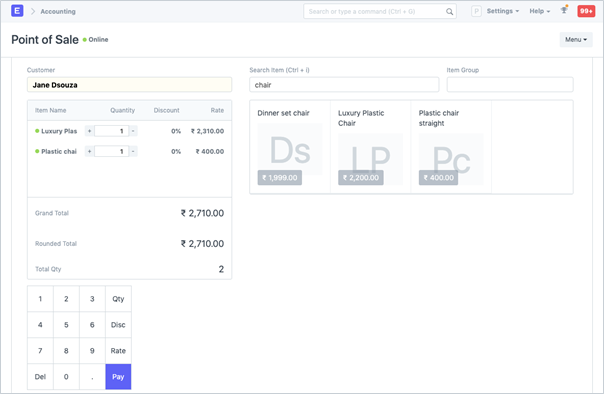
8. عند إضافة كافة العناصر، انقر فوق “دفع”. سيُطلب منك إرسال فاتورة المبيعات.
9. حدد طريقة الدفع، ثم أرسل
10. يمكنك بعد ذلك طباعة فاتورة نقطة البيع.

بعد تقديم فاتورة المبيعات، يمكنك طباعتها أو إرسالها بالبريد الإلكتروني مباشرة إلى العميل.
2.2 إضافة عنصر
عند مكتب الفواتير، يحتاج التاجر إلى تحديد العناصر التي يشتريها العميل. في واجهة نقاط البيع، يمكنك تحديد عنصر بطريقتين. الأولى هي النقر فوق صورة العنصر والأخرى من خلال الرمز الشريطي/الرقم التسلسلي.
- تحديد العنصر : لتحديد منتج، انقر على صورة العنصر وأضفه إلى عربة التسوق. عربة التسوق هي منطقة تحضر العميل للدفع من خلال السماح له بتحرير معلومات المنتج وتعديل الضرائب وإضافة الخصومات.
- الرمز الشريطي/الرقم التسلسلي : الرمز الشريطي/الرقم التسلسلي هو تمثيل بصري قابل للقراءة آليًا للبيانات المتعلقة بالكائن الذي تم ربطه به. أدخل الرمز الشريطي/الرقم التسلسلي في المربع كما هو موضح في الصورة أدناه وتوقف لمدة ثانية، وسيتم إضافة العنصر تلقائيًا إلى سلة التسوق.

نصيحة: لتغيير كمية أحد العناصر، أدخل الكمية المطلوبة في مربع الكمية. تُستخدم هذه الطريقة غالبًا إذا تم شراء نفس العنصر بكميات كبيرة.
إذا كانت قائمة منتجاتك طويلة جدًا، فاستخدم حقل البحث، واكتب اسم المنتج في مربع البحث.
2.3 إزالة عنصر من عربة التسوق
- حدد الصف في عربة التسوق وانقر على زر الحذف في لوحة المفاتيح الرقمية
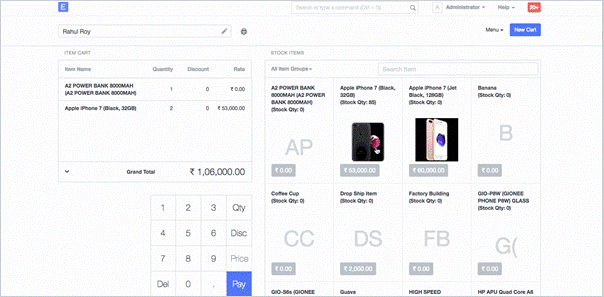
3. اضبط الكمية على صفر لإزالة العنصر من فاتورة نقطة البيع. هناك طريقتان لإزالة عنصر.
- إذا كانت كمية العنصر 1، انقر فوق علامة الطرح لجعلها صفرًا.
- أدخل الكمية 0 (صفر) يدويًا.
2.4 مبلغ التغيير
يقوم نظام نقاط البيع بحساب المبلغ الإضافي الذي دفعه العميل، والذي يمكن للمستخدم استرداده من حساب النقد. يجب على المستخدم تعيين الحساب لمبلغ التغيير في ملف تعريف نظام نقاط البيع.
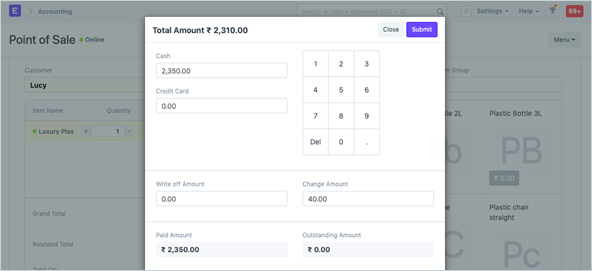
2.5 شطب المبلغ
إذا كنت تقوم بشطب مبلغ معين. على سبيل المثال، عندما تتلقى مبلغًا نقديًا إضافيًا نتيجة لعدم وجود قيمة محددة للتغيير، حدد “شطب المبلغ المستحق” واضبط الحساب.
يمكن خصم المبلغ المستحق من نقاط البيع، ويجب على المستخدم إدخال المبلغ في حقل الخصم على شاشة الدفع.
على سبيل المثال، هنا مبلغ الفاتورة هو 2,310، ولكن العميل دفع 2,300، فإن المبلغ المشطوب سيكون 10.
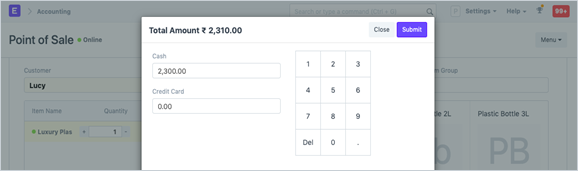
يقوم النظام بتسجيل مبلغ الشطب في حساب الدفتر العام الذي تم تحديده في ملف تعريف نقاط البيع.
2.6 تغيير ملف تعريف نقاط البيع
تغيير ملف تعريف نقطة البيع عبر:
القائمة > تغيير ملف تعريف نقطة البيع
حدد الشركة ثم اختر ملف تعريف نقطة البيع من القائمة. يمكنك أيضًا تعيين ملف تعريف نقطة البيع المحدد حديثًا كملف تعريف افتراضي للشركة.
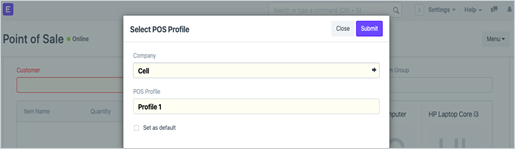
3. المميزات
3.1 إضافة عميل جديد
في نقاط البيع، يمكن للمستخدم تحديد العميل الحالي أثناء تقديم طلب أو إنشاء عميل جديد. تعمل هذه الميزة أيضًا في وضع عدم الاتصال بالإنترنت. يمكن للمستخدم أيضًا إضافة تفاصيل العميل مثل رقم الاتصال وتفاصيل العنوان وما إلى ذلك في النموذج. سيتم مزامنة العميل الذي تم إنشاؤه من نقاط البيع عند تنشيط اتصال الإنترنت.
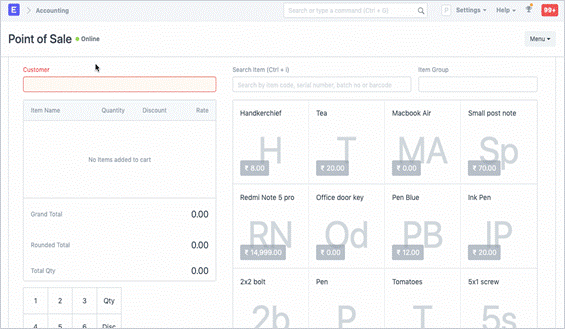
3.2 نقاط البيع غير المتصلة بالإنترنت
في ERP يمكنك إنشاء فواتير نقاط البيع، حتى عندما لا تكون متصلاً بالإنترنت. سيتم حفظ فواتير نقاط البيع التي تم إنشاؤها في وضع عدم الاتصال محليًا في المتصفح (مخبأة). إذا انقطع اتصال الإنترنت مما أدى إلى إنشاء فاتورة نقاط البيع، فستظل قادرًا على المتابعة. بمجرد توفر اتصال الإنترنت مرة أخرى، سيتم مزامنة الفواتير غير المتصلة بالإنترنت، وإرسالها إلى حساب ERPNext الخاص بك.
3.3 السجلات غير المتصلة بالإنترنت
يتم تخزين جميع السجلات من نقاط البيع في المتصفح ومزامنة السجلات المرسلة بعد كل دقيقة من الفاصل الزمني إذا كان النظام متصلاً بالإنترنت. يمكن للمستخدم عرض السجلات غير المتصلة بالإنترنت بالنقر فوق القائمة > عرض السجلات غير المتصلة بالإنترنت.
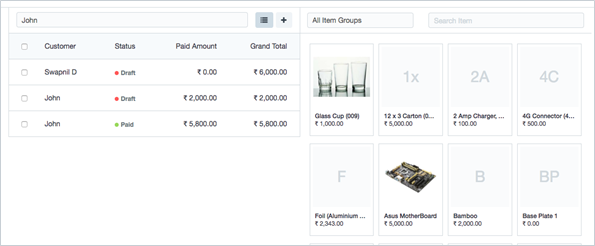
3.4 القيود المحاسبية (قيد دفتر الأستاذ العام) لنقطة البيع:
المدينون:
- العميل (المجموع الكلي)
- البنك/النقد (الدفع)
الاعتمادات:
- الدخل (المجموع الصافي، مطروحًا منه الضرائب لكل بند)
- الضرائب (الالتزامات التي يتعين دفعها للحكومة)
- العميل (الدفع)
- شطب (اختياري)
- حساب مبلغ التغيير (اختياري)
لمشاهدة الإدخالات بعد تقديم فاتورة المبيعات ، انقر فوق “عرض الدفتر” .
3.5 البريد الإلكتروني
يمكن للمستخدمين إرسال بريد إلكتروني من نقطة البيع، بعد تقديم الطلب، يجب على المستخدم النقر فوق القائمة > البريد الإلكتروني:
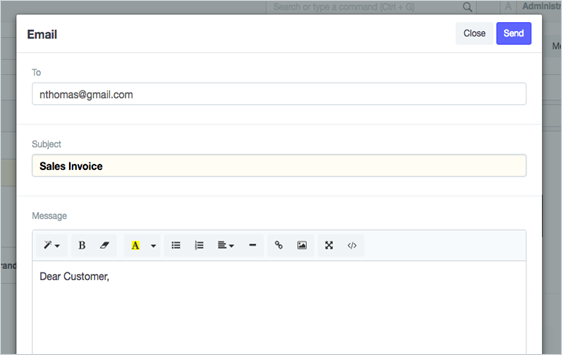
بعد مزامنة طلب نقطة البيع، يتم إرسال بريد إلكتروني إلى العميل مع طباعة الفاتورة في المرفق.
3.6 قسيمة إغلاق نقطة البيع
في نهاية اليوم، يمكن للمحاسب إغلاق نقطة البيع الخاصة به عن طريق إنشاء قسيمة إغلاق نقطة البيع. انقر على القائمة وحدد “إغلاق نقطة البيع”. حدد الفترة وملف تعريف نقطة البيع الخاص بك والمستخدم الخاص بك لاسترداد جميع المبيعات المسجلة.
لإغلاق الوردية أو أمين الصندوق، استخدم إغلاق أمين الصندوق في نقاط البيع .
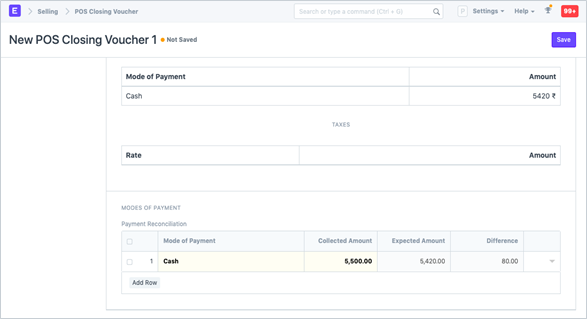
أدخل المبلغ المحصل لكل طريقة دفع. إذا لاحظت أي فرق بين المبلغ الذي تم تحصيله من النظام والمبلغ النقدي الفعلي المحصل، قم بإنشاء سجل الفرق.
مذكرة الإئتمان
مذكرة الائتمان هي وثيقة يرسلها البائع إلى العميل، لإعلامه بأنه تم إضافة رصيد إلى حسابه مقابل البضائع التي أعادها المشتري.
يتم إصدار مذكرة ائتمان بقيمة البضائع التي يعيدها العميل، وقد تكون أقل من أو تساوي المبلغ الإجمالي للطلب.
1. كيفية عمل مذكرة ائتمان
يمكن للمستخدم إنشاء مذكرة ائتمان مقابل فاتورة المبيعات أو يمكنه إنشاء مذكرة ائتمان مباشرة من فاتورة المبيعات دون الرجوع إليها. لاحظ أنه لإنشاء مذكرة ائتمان، يجب سداد الفاتورة باستخدام إدخال الدفع .
- انتقل إلى فاتورة المبيعات المعنية وانقر على إنشاء > إرجاع / مذكرة ائتمان .
- سيتم جلب تفاصيل العميل والعنصر كما هو محدد في فاتورة المبيعات
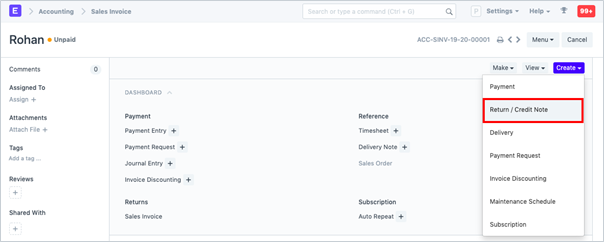
3. إذا قام العميل بالدفع جزئيًا أو كليًا، قم بإجراء إدخال الدفع مقابل فاتورة المبيعات الأصلية.
4. احفظ وأرسل.
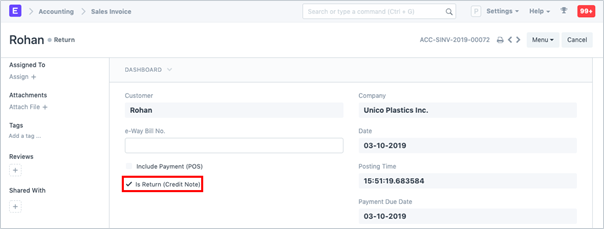
ستكون كمية العنصر ومبلغ الدفع سلبيين لأنه إرجاع.
1.1 كيف تؤثر مذكرة الائتمان على دفتر الأستاذ؟
بمجرد إنشاء إدخال دفع مقابل فاتورة المبيعات الأصلية، سيتم إضافة المبلغ إلى حساب العميل بقيمة سلبية بحيث يتم تعديل هذا المبلغ في المرة التالية التي يقوم فيها بعملية شراء.
هكذا يتأثر الدفتر بعد إدخال الدفع مقابل الفاتورة المرتجعة:
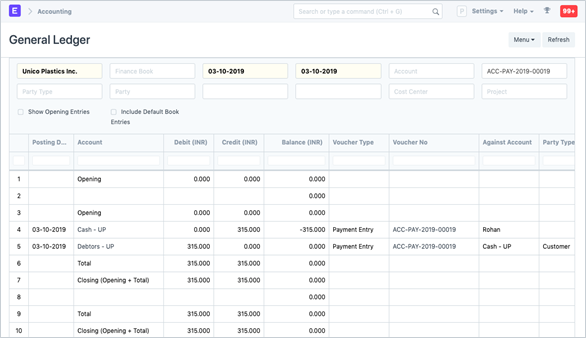
يرجى الرجوع إلى صفحة فاتورة المبيعات للحصول على أي تفاصيل أخرى.
1.2 لم يتم إجراء أي دفع مقابل فاتورة المبيعات
في حالة عدم سداد أي مبلغ مقابل الفاتورة الأصلية، يمكنك ببساطة إلغاء فاتورة المبيعات. ولكن إذا تم إرجاع 5 عناصر فقط من أصل 10 عناصر من الفاتورة، فإن إنشاء مذكرة ائتمان مفيد لتحديث الدفتر.
2. مثال
اشترى العميل روهان أنابيب بلاستيكية بقيمة 300 روبية + الضرائب وفي وقت التسليم، وجد العميل أن المنتجات تالفة. الآن، بعد أن أعاد روهان المنتج، سيتم إصدار مذكرة ائتمان.
ملاحظة الائتمان مع إدخال الدفع في ERP للمثال أعلاه هي كما يلي:
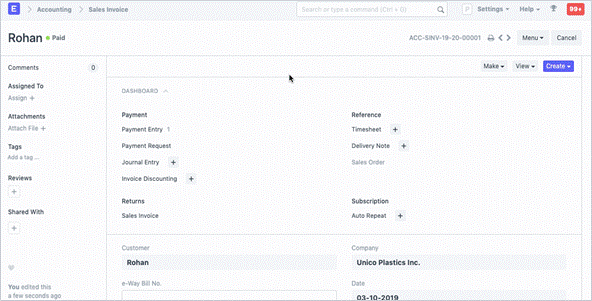
مذكرة خصم
مذكرة الخصم هي وثيقة يرسلها المشتري إلى المورد لإخطاره بتسجيل خصم على البضائع المعادة إلى المورد.
يتم إصدار مذكرة خصم بقيمة البضائع المعادة. في بعض الحالات، يُرى البائعون يرسلون مذكرات خصم يجب التعامل معها مثل الفاتورة الأخرى.
الخصم هو سجل للخصم من العناصر التي تقوم بإرجاعها.
1. كيفية إنشاء مذكرة خصم
يمكن للمستخدم إنشاء مذكرة خصم من فاتورة الشراء أو يمكنه إنشاء مذكرة خصم مباشرة من فاتورة الشراء دون مرجع.
- انتقل إلى فاتورة الشراء المعنية وانقر على إنشاء > مذكرة إرجاع/خصم .
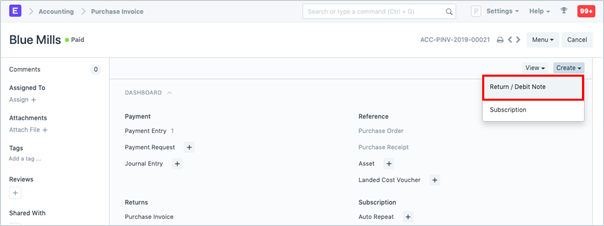
2. سيتم جلب تفاصيل المورد والعنصر كما هو محدد في فاتورة الشراء.
3. إذا كنت قد دفعت جزئيًا أو كليًا، قم بإجراء إدخال الدفع مقابل فاتورة الشراء الأصلية.
4. احفظ وأرسل.
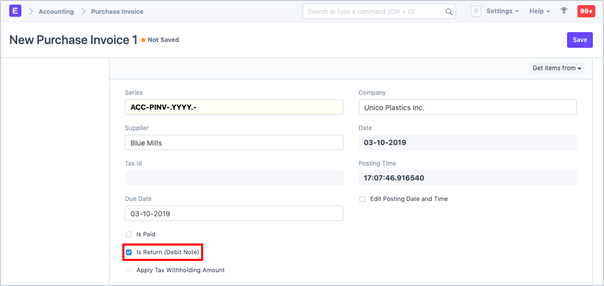
الخطوات الأخرى مشابهة لفواتير الشراء .
1.1 كيف تؤثر مذكرة الخصم على دفتر الأستاذ؟
بمجرد إنشاء إدخال دفع مقابل فاتورة الشراء الأصلية، سيتم إضافة المبلغ إلى حساب المورد بقيمة سلبية بحيث يتم تعديل هذا المبلغ في المرة التالية التي تقوم فيها بعملية شراء.
هكذا يتأثر الدفتر بعد إدخال الدفع مقابل الفاتورة المرتجعة:
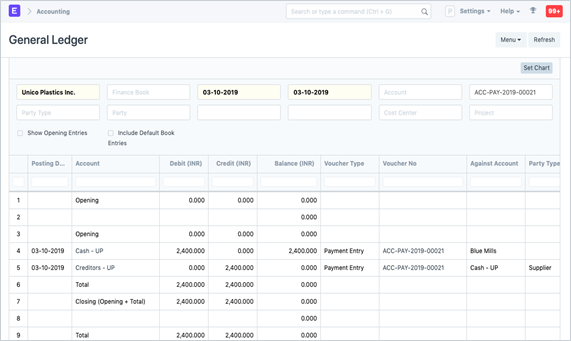
يرجى الرجوع إلى صفحة فاتورة الشراء للحصول على أي تفاصيل أخرى.
1.2 لم يتم إجراء أي دفع مقابل فاتورة المبيعات
في حالة عدم سداد أي مبلغ مقابل الفاتورة الأصلية، يمكنك ببساطة إلغاء فاتورة المبيعات. ولكن إذا تم إرجاع 5 عناصر فقط من أصل 10 عناصر من الفاتورة، فإن إنشاء مذكرة خصم مفيد لتحديث الدفتر.
2. مثال
من المورد Blue Mills، قمت بشراء قطن بقيمة 2400 روبية + الضرائب وفي وقت التسليم، وجدت أن المنتجات تالفة. الآن بعد إرجاع المنتج، سيتم إصدار مذكرة خصم.
ملاحظة الخصم مع إدخال الدفع في ERP للمثال أعلاه هي كما يلي:
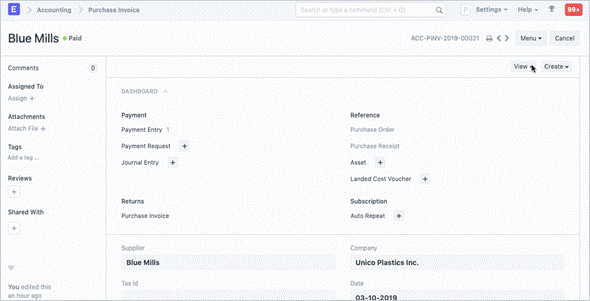
قاعدة التسعير
تعرف قاعدة التسعير قواعد الخصم/التسعير التي يتم تطبيقها بناءً على الشروط المحددة.
تحتوي قاعدة التسعير على العديد من الخيارات التي يمكنك من خلالها التحكم في تسعير أحد العناصر. يمكن ضبط عوامل التصفية مثل الكمية والتاريخ والمجموعات والشروط الأخرى.
تعتبر قاعدة التسعير مشابهة إلى حد ما لقاعدة الضرائب .
وفيما يلي بعض الحالات التي يمكن معالجتها باستخدام قاعدة التسعير:
- وفقًا لسياسة البيع الترويجي، إذا قام العميل بشراء أكثر من 10 وحدات من منتج ما، فإنه يتمتع بخصم 20%.
- بالنسبة للعميل “XYZ”، يجب تحديث سعر البيع للعنصر المحدد بـ ###.
- العناصر المصنفة ضمن مجموعة عناصر محددة لها نفس سعر البيع أو الشراء.
- يجب أن يحصل العملاء الذين ينتمون إلى مجموعة عملاء محددة على ### سعر البيع، أو نسبة الخصم على العناصر.
- يجب أن يتم تطبيق معدل شراء ### على المورد المصنف ضمن مجموعة الموردين المحددة.
لتطبيق معدل الخصم وقائمة الأسعار لعنصر تلقائيًا، قم بإنشاء قواعد التسعير له.
للوصول إلى قائمة قواعد التسعير، انتقل إلى:
الصفحة الرئيسية > المحاسبة > قاعدة التسعير
1. المتطلبات الأساسية
قبل إنشاء قاعدة التسعير واستخدامها، يُنصح بإنشاء ما يلي أولاً:
- غرض
- مجموعة العناصر
- عميل
- مزود
2. كيفية إنشاء قاعدة التسعير
- انتقل إلى قائمة قواعد التسعير وانقر فوق جديد.
- تعيين عنوان للقاعدة.
- حدد ما تريد تطبيقه من رمز العنصر، أو مجموعة العناصر، أو العلامة التجارية، أو المعاملة.
- حدد ما إذا كنت تريد تطبيق خصم السعر أو خصم المنتج. إذا كنت تريد تقديم منتجات مجانية، فحدد خصم المنتج.
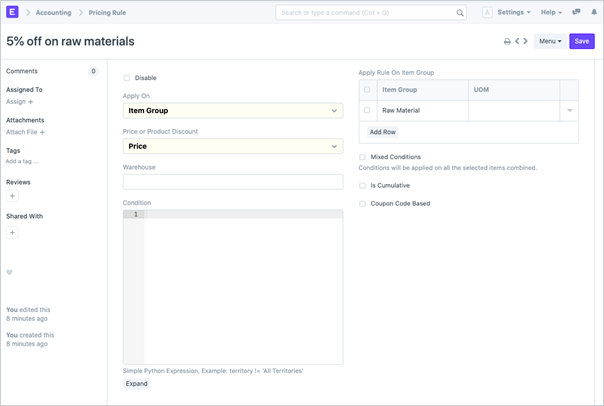
5. بالنسبة لعنصر واحد، حدد رمز العنصر ثم حدد العناصر.
6. إذا كنت تريد تطبيق قاعدة التسعير على جميع العناصر، حدد “مجموعة العناصر” ثم حدد كل مجموعة العناصر (مجموعة العناصر الرئيسية).
7. حدد الخصم/السعر المراد تطبيقه.
8. يحفظ.
2.1 خيارات إضافية عند إنشاء قاعدة التسعير
مستودع
سيؤدي تعيين مستودع هنا إلى تطبيق قاعدة التسعير فقط إذا تم تحديد العنصر من المستودع المحدد هنا.
تطبيق القاعدة على
استنادًا إلى السمة المحددة في الحقل “تطبيق على”، يمكنك تعيين قاعدة التسعير استنادًا إلى أحد العناصر التالية:
- غرض
- مجموعة العناصر
- ماركة
- المعاملة (على إجمالي مبلغ المعاملة)
في هذا الجدول، يمكنك تحديد عنصر/مجموعة عناصر/علامة تجارية محددة. على سبيل المثال، إذا قمت بتحديد “تطبيق على مجموعة العناصر” واخترت “المواد الخام” في الجدول، فسيتم تطبيق قاعدة التسعير هذه فقط على العناصر التي تنتمي إلى مجموعة “المواد الخام”.
وحدة القياس : سيتم تطبيق قاعدة التسعير فقط إذا كانت وحدة القياس المحددة هنا تتطابق مع المعاملة.
حالة
في هذا المجال يمكنك إضافة شرط في بايثون للتحقق من قيم الحقول في نموذج المعاملة، كما هو موضح أدناه لفواتير المبيعات:
customer==’Customer Name’ and status!=’Overdue’
يرجى ملاحظة أن شروط بايثون ذات السطر الواحد فقط ستعمل، وذلك باستخدام أسماء الحقول الخاصة بنوع المستند المستهدف.
ظروف مختلطة
إذا قمت بتحديد عنصرين أو أكثر وحددت الحد الأدنى والحد الأقصى للكمية، فسيتم تطبيق قاعدة التسعير فقط إذا كان إجمالي مجموع العناصر يطابق الكميات المحددة. على سبيل المثال، إذا قمت بإنشاء قاعدة تسعير للعنصر 1 والعنصر 2 وحددت الحد الأدنى والحد الأقصى للكمية على 30، فسيتم تطبيق قاعدة التسعير فقط إذا كانت الكمية الإجمالية 30.
هل هو تراكمي
يتيح تمكين هذه الخيارات تطبيق قاعدة التسعير بشكل تراكمي. تحتاج إلى تعيين “الحد الأدنى للمبلغ” و”الحد الأقصى للمبلغ” لهذا الغرض.
لنفترض أن الحد الأدنى للمبلغ هو 1500 والحد الأقصى للمبلغ هو 2000. الآن، إذا تم إنشاء معاملة واحدة بمبلغ 1400، فلن يتم تطبيق قاعدة التسعير. ومع ذلك، عند إنشاء فاتورة ثانية بمبلغ 600، سيتم تطبيق قاعدة التسعير. حدث هذا لأن المبلغ الإجمالي (التراكمي) للفواتير بلغ 2000. لاحظ أن الخصم سيتم تطبيقه فقط على أحدث معاملة تتجاوز الحد التراكمي.
يمكن أن يكون هذا مفيدًا لتقديم خصومات إذا قام العميل بشراء عنصر عدة مرات وترغب في مكافأته بخصومات/أسعار خاصة.
3. المميزات
3.1 تطبيق القاعدة على الآخرين
تتحقق هذه الميزة من الحالة على العنصر الأول ولكنها تطبق القاعدة على عنصر آخر.
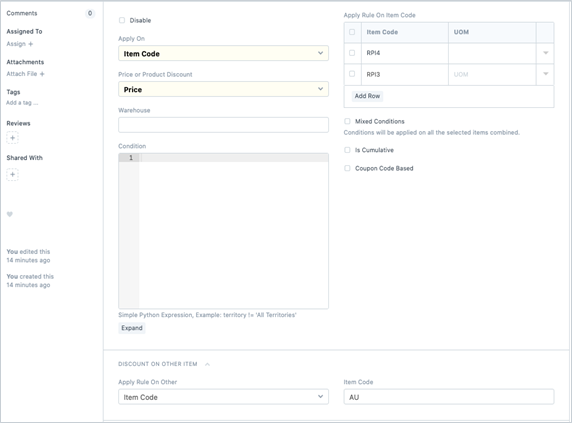
على سبيل المثال، قم بتعيين العنصرين 1 و2 في جدول “تطبيق القاعدة على” وقم بتعيين “تطبيق القاعدة على عناصر أخرى” على العنصر 3. الآن، إذا كانت المعاملة تحتوي على العنصر 1 والعنصر 2 والعنصر 3، فسوف يتم تطبيق قاعدة التسعير على العنصر 3 نظرًا لوجود العنصرين الأولين في المعاملة.
3.2 معلومات الحزب
قم بتحديد ما إذا كانت قاعدة التسعير مخصصة لبيع العنصر أم شرائه.
بناءً على اختيارك، يمكنك تعيين إمكانية التطبيق على أحد الأساتذة التاليين.
- عميل
- مجموعة العملاء
- إِقلِيم
- شريك المبيعات
- حملة
- مزود
- مجموعة الموردين
3.3 الكمية والمبلغ
حدد الحد الأدنى للكمية، أو الحد الأقصى للكمية، أو الحد الأدنى للمبلغ، أو الحد الأقصى لمبلغ العنصر عندما يتم تطبيق قاعدة التسعير هذه.
لاحظ أنه إذا كانت الكمية أو المبلغ أقل أو يتجاوز الحدود المحددة هنا، فلن يتم تطبيق قاعدة التسعير على الإطلاق. ومع ذلك، سيتم تطبيقها إذا قمت بتمكين خياري الشروط المختلطة أو التراكمية.
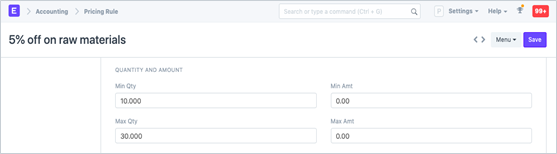
3.4 الصلاحية
يمكنك أيضًا تعيين فترة زمنية لتاريخ سريان قاعدة التسعير. وهذا مفيد في الترويج للمبيعات. عند ترك التواريخ فارغة، لن يكون لقاعدة التسعير أي حد زمني.
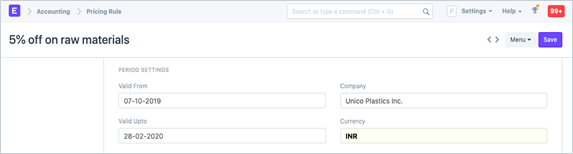
3.5 الهامش
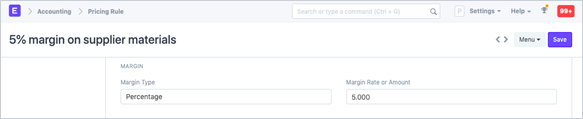
- نوع الهامش : عند بيع أحد العناصر، يمكنك بيعه بهامش معين. إذا كنت لا ترغب في إضافة أسعار بيع للعناصر في كل مرة وترغب في تعيين هامش تلقائيًا، فيمكنك القيام بذلك باستخدام هذه الميزة.
- معدل الهامش أو المبلغ : يمكن أن يعتمد معدل الهامش على النسبة المئوية أو المبلغ، على سبيل المثال: هامش 5% أو هامش ثابت بقيمة 50 دولارًا.
3.6 مخطط خصم الأسعار
القاعدة الفعلية التي سيتم تطبيقها محددة في هذا القسم.
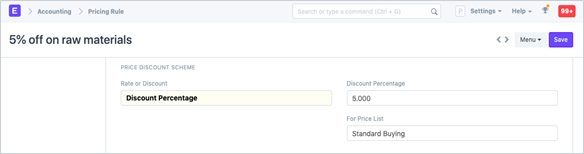
- السعر : سيكون هذا هو السعر الجديد لعنصر ما. على سبيل المثال، إذا كنت تبيع عنصرًا مقابل 100 دولار وترغب في بيعه مقابل 112 دولارًا لمجموعة معينة، فحدد السعر واضبط السعر على 112 دولارًا.
- نسبة الخصم : يمكن تعيين نسبة خصم محددة. يمكن تعيين نسبة الخصم على قائمة أسعار محددة . سيؤدي ترك حقل “لقائمة الأسعار” فارغًا إلى تطبيق قاعدة التسعير على جميع قوائم الأسعار.
- مبلغ الخصم : سيتم تطبيق مبلغ خصم ثابت. على سبيل المثال، إذا كنت تبيع سلعة بسعر 100 دولار وترغب في بيعها بخصم 7 دولارات، فيمكن ضبط هذا الشرط باستخدام خيار مبلغ الخصم.
3.7 الإعدادات المتقدمة
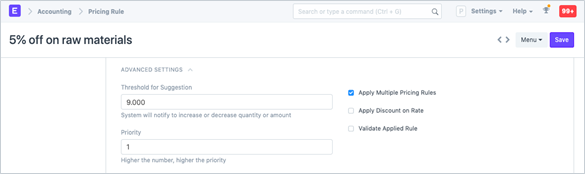
- حد الاقتراح : هذا هو الحد الذي سيُخطرك النظام بناءً عليه بتعديل كمية العنصر للحصول على خصم. على سبيل المثال، إذا كانت الكمية الدنيا 10 والحد الأقصى 9، فسيُخطرك النظام بإضافة عنصر واحد آخر حتى ينطبق الخصم. وينطبق هذا أيضًا على المبلغ المحدد.
- الأولوية : لنفترض وجود مجموعة عناصر، فأنت تريد تعيين قواعد محددة لعنصر واحد من المجموعة. ويمكن القيام بذلك عن طريق إنشاء قاعدة تسعير جديدة وتعيين أولوية أعلى. ويمكن أن ينطبق هذا أيضًا على مجموعة العملاء ومجموعة الموردين.
- تطبيق قواعد تسعير متعددة : لفهم هذا، ضع في اعتبارك عنصرًا بمعدل 500. هناك قاعدتان تسعير عليه P1 وP تطبق P1 خصمًا بنسبة 10% وتطبق P2 خصمًا بنسبة 5%. سيؤدي تمكين هذا الخيار إلى تطبيق إجمالي قدره 15% على معدل العنصر مما يعطي 425.
- تطبيق الخصم على السعر : سيتم تطبيق الخصم بشكل مركب. ضع في اعتبارك نفس السيناريو المذكور أعلاه. عند تمكين هذا الخيار، سيتم تطبيق 10% على 500 مما سيعطي 450، ثم سيتم تطبيق 5% على 450 مما سيعطي 427.5.
- التحقق من صحة القاعدة المطبقة : يعرض رسالة التحقق المدخلة إذا كان الخصم/السعر الذي قمت بتعيينه يدويًا في معاملة لا يتطابق مع قاعدة التسعير.
يعد هذا مفيدًا عندما يقرر الموزع الأعلى في التسلسل الهرمي الخصم/المعدل الذي سيتم تطبيقه، وتقوم فقط بالتحقق من تطبيق قاعدة التسعير بشكل صحيح.
4. أنواع الخصم وفقًا لقواعد التسعير
4.1 خصم السعر
- تحت نوع الهامش، يمكنك تحديد ما إذا كان سيتم حساب الهامش كنسبة مئوية أو مبلغ. على سبيل المثال: هامش 10% على قائمة أسعار المورد في وقت البيع.
- سيتم إعطاء السعر المذكور في قاعدة التسعير الأولوية على سعر قائمة أسعار العنصر (سعر العنصر).
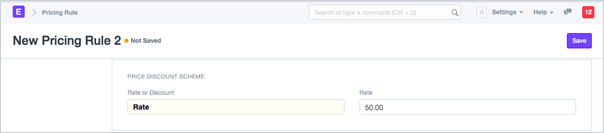
3. يمكن تطبيق نسبة الخصم على قائمة أسعار محددة (بيع أو شراء). لتطبيقها على كليهما، اترك حقل “لقائمة الأسعار” فارغًا.
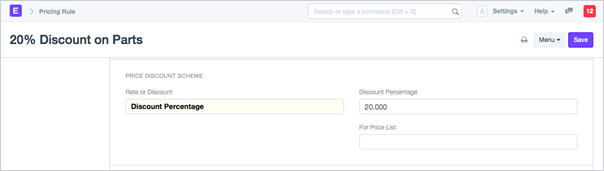
4. يمكن أيضًا تعيين الخصم من حيث المبلغ.
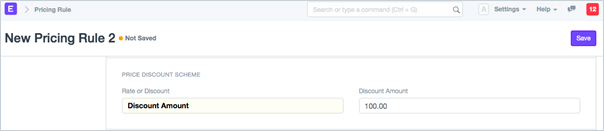
4.2 خصم المنتج
- “اشترِ كميتين واحصل على كمية مجانية من نفس المنتج.” لتكوين هذا النوع من القواعد، اضبط السعر أو خصم المنتج على “خصم المنتج”، ثم حدد خانة الاختيار “نفس المنتج”، ثم اضبط الكمية.
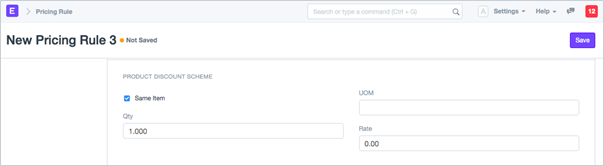
2. “اشترِ كميتين واحصل على كمية مجانية من عنصر آخر.” لتكوين هذا النوع من القواعد، اضبط السعر أو خصم المنتج على خصم المنتج، وقم بإلغاء تحديد خانة الاختيار “نفس العنصر” واضبط “العنصر المجاني” والكمية.
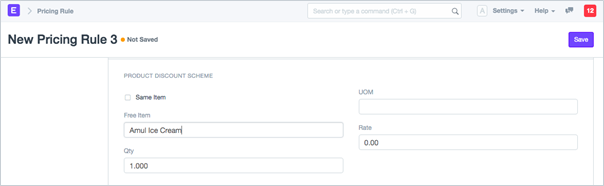
تسوية الحسابات المصرفية
يتم استخدام إدخال تسوية البنك لمطابقة كشوف حسابات ERP مع كشوف حساباتك المصرفية.
إذا كنت تتلقى مدفوعات أو تقوم بدفعها عبر الشيكات، فلن تتطابق كشوف الحسابات المصرفية بشكل دقيق مع تواريخ إدخالك، وذلك لأن البنك عادة ما يستغرق وقتًا “لتسوية” هذه المدفوعات.
بالإضافة إلى ذلك، قد تكون أرسلت شيكًا إلى المورد الخاص بك وقد يستغرق الأمر بضعة أيام قبل أن يتم استلامه وإيداعه من قبل المورد. في ERP يمكنك مزامنة كشوف الحسابات المصرفية الخاصة بك وقيود دفتر اليومية الخاصة بك باستخدام تواريخ المعاملات.
1. ما هو بيان تسوية البنك؟
يوفر تقرير تسوية البنك الفرق بين رصيد البنك الموضح في كشف حساب البنك الخاص بالمؤسسة، كما قدمه البنك مقابل المبلغ الموضح في مخطط حسابات الشركة.
هذا هو شكل بيان تسوية البنك:
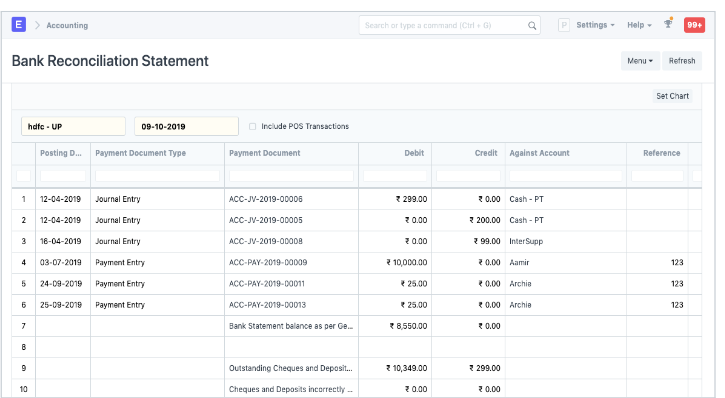
في التقرير، تحقق مما إذا كان الحقل “الرصيد حسب البنك” يتطابق مع كشف حساب البنك. إذا كان متطابقًا، فهذا يعني أن تاريخ التصفية تم تحديثه بشكل صحيح لجميع إدخالات البنك. إذا كان هناك عدم تطابق، فهذا بسبب إدخالات البنك التي لم يتم تحديث تاريخ التصفية لها بعد.
للوصول إلى تسوية البنك، انتقل إلى:
الصفحة الرئيسية > المحاسبة > الخدمات المصرفية والمدفوعات > تحديث تاريخ المعاملة المصرفية
2. كيفية تحديث تواريخ المعاملات المصرفية
- انتقل إلى تحديث تواريخ المعاملات المصرفية.
- حدد حسابك البنكي.
- حدد تاريخ من وإلى.
- يمكنك اختيار تضمين الإدخالات المتوافقة ومعاملات نقاط البيع.
- انقر فوق الزر “الحصول على إدخالات الدفع” .
- ستحصل الآن على جميع إدخالات نوع “قسيمة البنك”.
- في كل من الإدخالات، في العمود الأيمن، قم بتحديث حقل “تاريخ التخليص” وانقر على زر تحديث تاريخ التخليص .
من خلال القيام بذلك، سوف تتمكن من مزامنة كشوف الحسابات المصرفية الخاصة بك وإدخالاتها في النظام.
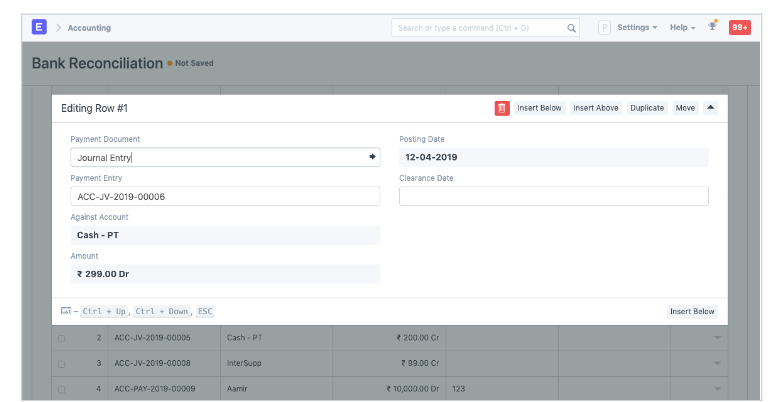
. أنواع أدوات المصالحة
يحتوي ERPNext على أداتين للمصالحة:
- أداة تسوية يدوية تسمح بتعيين تواريخ المقاصة مقابل إدخالات الدفع أو مدفوعات فواتير المبيعات أو القيود اليومية
- أداة تسوية شبه آلية تسمح بتسوية المعاملات المصرفية مقابل إدخالات الدفع ومدفوعات فواتير المبيعات والشراء أو الإدخالات اليومية أو مطالبات النفقات.
3.1 أداة تسوية الحسابات المصرفية اليدوية
لعرض هذا التقرير، انتقل إلى الحسابات > الخدمات المصرفية والمدفوعات > بيان تسوية البنك . في التقرير، تحقق مما إذا كان الحقل “الرصيد حسب البنك” يتطابق مع بيان الحساب المصرفي. إذا كان متطابقًا، فهذا يعني أن تاريخ التسوية تم تحديثه بشكل صحيح لجميع إدخالات البنك. إذا كان هناك عدم تطابق، فذلك لأن تاريخ التسوية لم يتم تحديثه بعد لإدخالات البنك.
3.2 أداة تسوية الحسابات المصرفية شبه الآلية
تحميل كشف حساب البنك
بإمكانك تحميل كشف حساب بنكي بتنسيق CSV أو XLS إلى ERPNext باستخدام أداة تسوية البنك.
- تنزيل كشف حساب بنكي من موقع البنك الخاص بك
تأكد من أنك قمت على الأقل بإضافة التاريخ والخصم/الائتمان والعملة إلى كل صف من كشف حسابك البنكي.
تكوين تنسيق الاستيراد في Bank DocType
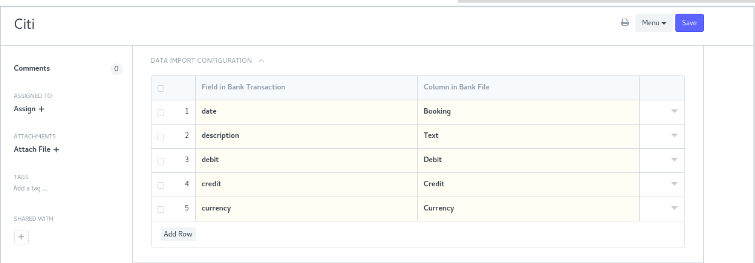
- سيتم قراءة ملفك ومن ثم سيستخدم ERPNext هذا التعيين لإرسال كافة المعلومات إلى الحقول المقابلة في Bank Transaction DocType.
قم بتحميل ملفك إلى ERP
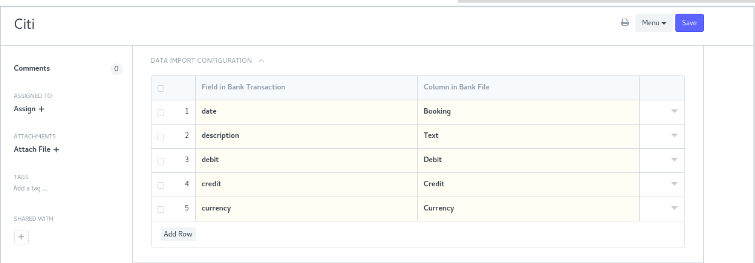
مزامنة الحساب البنكي
يمكنك استخدام Plaid ) لمزامنة حسابك المصرفي تلقائيًا مع ERP. سيتم استيراد جميع معاملاتك المصرفية تلقائيًا إلى ERP.
بمجرد استيراد جميع معاملاتك المصرفية إلى ERP يمكنك مطابقتها مع مدفوعاتك الحالية. إذا وجد ERP مدفوعات تبدو متطابقة مع المعاملة المصرفية المحددة، فسوف يقترح عليك ERPNext مدفوعات مماثلة.
إذا تطابقت هذه الدفعة، فما عليك سوى النقر فوق “مطابقة” لمطابقتها مع هذه المعاملة المصرفية.
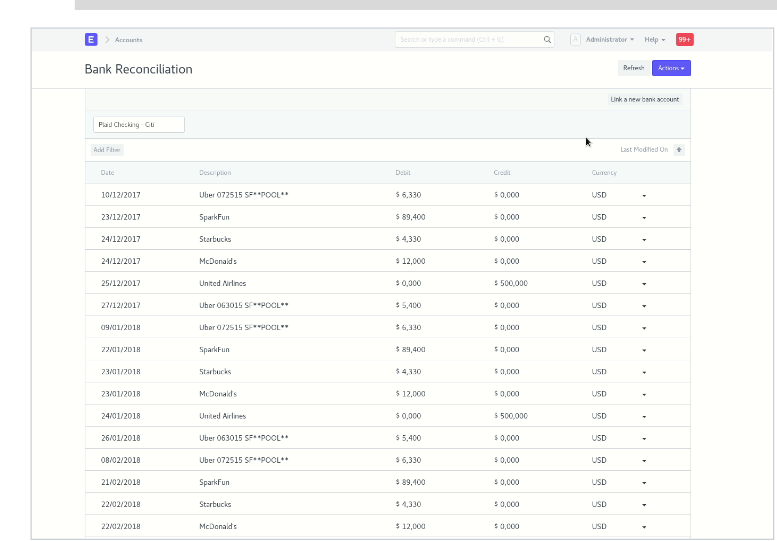
تسوية الدفع
يتم استخدام مطابقة الدفع لربط المدفوعات بالفواتير.
في السيناريوهات المعقدة، وخاصة في صناعة السلع الرأسمالية، لا يوجد أحيانًا رابط مباشر بين المدفوعات والفواتير. ترسل الفواتير إلى عملائك ويرسل لك عميلك مدفوعات مجمعة أو مدفوعات بناءً على جدول زمني غير مرتبط بفواتيرك.
في مثل هذه الحالات، يمكنك مطابقة المدفوعات مع الفواتير باستخدام تسوية المدفوعات.
للوصول إلى تسوية الدفع، انتقل إلى:
الصفحة الرئيسية > المحاسبة > الخدمات المصرفية والمدفوعات > مطابقة المدفوعات مع الفواتير
1. كيفية مطابقة المدفوعات مع الفواتير
- انتقل إلى تسوية الدفع.
- اختر شركة.
- حدد نوع الطرف ثم حدد الطرف. سيتم تحديد حساب المستحقات/المدفوعات تلقائيًا.
- حدد حساب البنك/النقد الذي تريد تسوية المدفوعات من أجله.
- إذا كنت تريد تصفية السجلات، حدد نطاق تاريخ للفواتير.
- انقر فوق الزر “الحصول على الإدخالات غير المتطابقة” .
- سيؤدي هذا إلى جلب جميع إدخالات الدفع غير المرتبطة وفواتير المبيعات من هذا العميل في جدول.
- حذف أي إدخالات غير مرغوب فيها.
- حدد رقم الفاتورة.
- المبلغ هو المبلغ الذي دفعه الطرف، والمبلغ المخصص هو المبلغ الذي تريد تخصيصه للمصالحة.
- انقر فوق “التوفيق” . ستظهر لك رسالة تقول “تم التوفيق بنجاح”.
سوف تحصل على رسالة تقول “تم تخصيص المبلغ بنجاح”
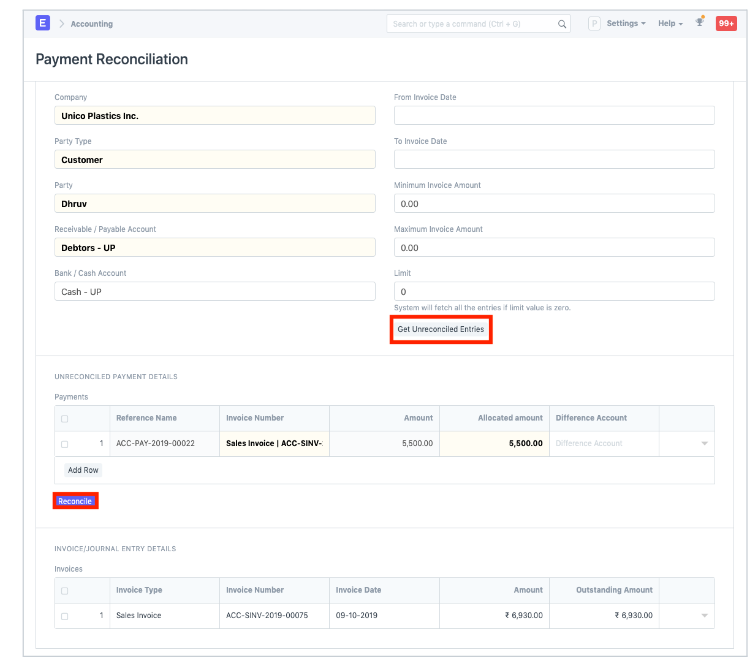
التقارير المحاسبية
بعض التقارير المحاسبية الرئيسية هي:
1. الشركة والحسابات
الدفتر العام
انتقل إلى: الحسابات > الشركة والحسابات > الدفتر العام .
الدفتر العام هو تقرير مفصل لجميع المعاملات المسجلة في كل حساب ولكل معاملة يوجد حساب دائن وحساب مدين لذلك فهو يسردهم جميعًا.
يعتمد التقرير على إدخالات دفتر الأستاذ العام ويمكن تصفيته باستخدام العديد من المرشحات المحددة مسبقًا مثل الحساب ومراكز التكلفة والطرف والمشروع والفترة وما إلى ذلك. يساعدك هذا في الحصول على تحديث كامل لجميع الإدخالات المنشورة في فترة معينة مقابل أي حساب. يمكن تجميع النتيجة حسب الحساب والقسيمة/المعاملة والطرف مع أرصدة الافتتاح والإغلاق لكل مجموعة. في حالة المحاسبة متعددة العملات، يوجد أيضًا خيار للتحقق من المبالغ بأي عملة أخرى غير العملة الأساسية للشركة.
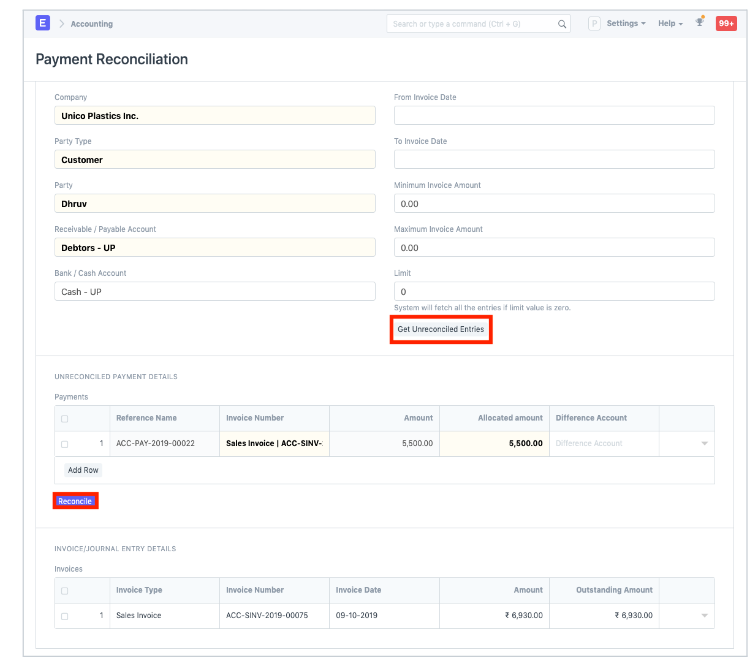
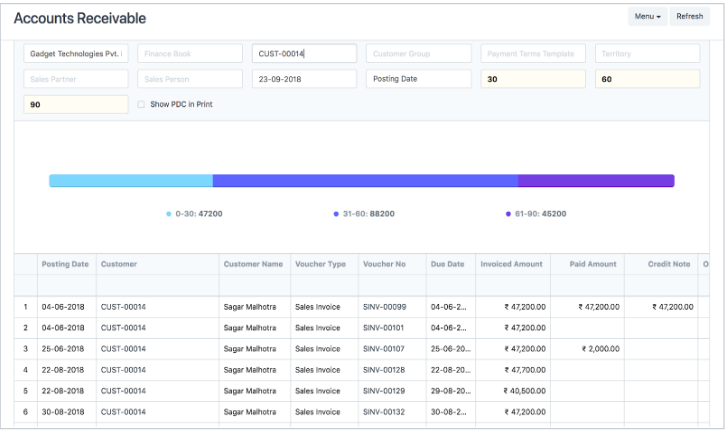
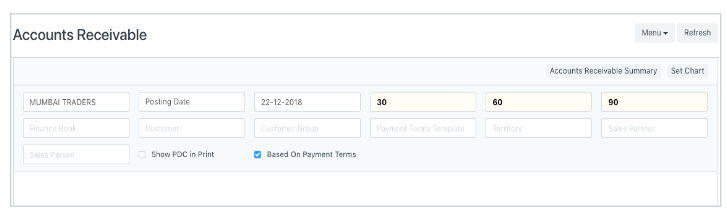
يمكن رؤية المبلغ المستحق مقابل كل فترة سداد. يوضح المبلغ الوارد في الفاتورة مبلغ كل فترة سداد، ويوضح المبلغ المدفوع المبلغ المدفوع مقابل كل فترة سداد. يتم تخصيص الدفع مقابل كل فترة بترتيب FIFO

الميزانية التجريبية
انتقل إلى: الحسابات > البيانات المحاسبية > الميزانية التجريبية .
الميزانية التجريبية هي تقرير محاسبي يسرد أرصدة الحسابات لجميع حساباتك (“الدفتر” و”المجموعة”) لأي فترة إعداد تقارير معينة. تقوم الشركة بإعداد ميزانية تجريبية بشكل دوري، عادةً في نهاية كل فترة إعداد تقارير. الغرض العام من إعداد الميزانية التجريبية هو ضمان صحة الإدخالات في نظام المحاسبة الخاص بالشركة رياضيًا. يجب أن تكون إجماليات أعمدة المدين والدائن متماثلة لأي فترة معينة، لضمان صحة الإدخالات. في ERP يعرض التقرير الأعمدة التالية:
- الرصيد الافتتاحي (د): الرصيد المدين الافتتاحي كما في تاريخ
- الرصيد الافتتاحي (Cr): الرصيد الافتتاحي كما في تاريخ
- مدين: إجمالي المبلغ المدين على الحساب خلال الفترة المحددة
- الائتمان: إجمالي المبلغ المودع في الحساب خلال الفترة المحددة
- الإغلاق (Dr): الرصيد المدين الختامي كما في تاريخ اليوم
- الرصيد الدائن الختامي (Cr): الرصيد الدائن الختامي حتى تاريخه
توجد أيضًا بعض الخيارات الأخرى لتضمين أو استبعاد إدخالات إغلاق الفترة، وإظهار/إخفاء الحسابات ذات الرصيد الصفري وإظهار أرصدة الدخل والمصروفات غير المغلقة للسنة المالية السابقة. يتم عرض جميع الأرقام في التقرير بالعملة الأساسية للشركة.
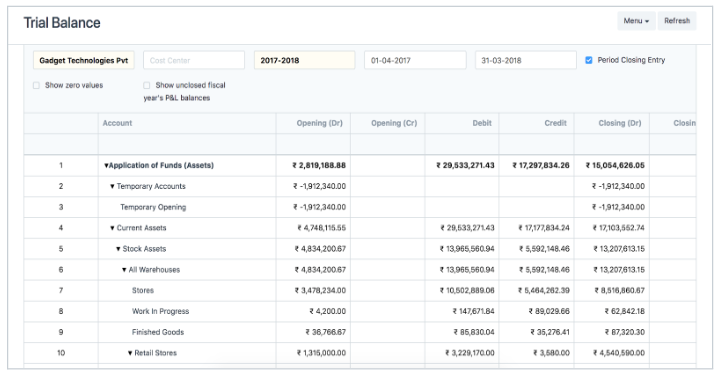
الميزانية العمومية
انتقل إلى: الحسابات > البيانات المحاسبية > الميزانية العمومية .
الميزانية العمومية هي البيان المالي للشركة والذي يوضح الأصول والخصوم وحقوق الملكية في نقطة زمنية معينة.
تمنحك الميزانية العمومية في ERP مزيدًا من المرونة لتحليل وضعك المالي. يمكنك تشغيل التقرير على مدار عدة سنوات لمقارنة القيم. يمكنك التحقق من القيم لدفتر مالي أو مركز تكلفة محدد. يمكنك أيضًا اختيار أي عملة أخرى لعرض الأرصدة.
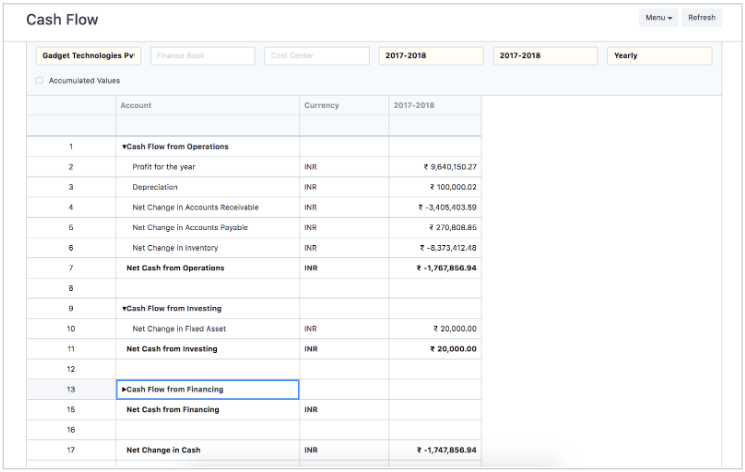
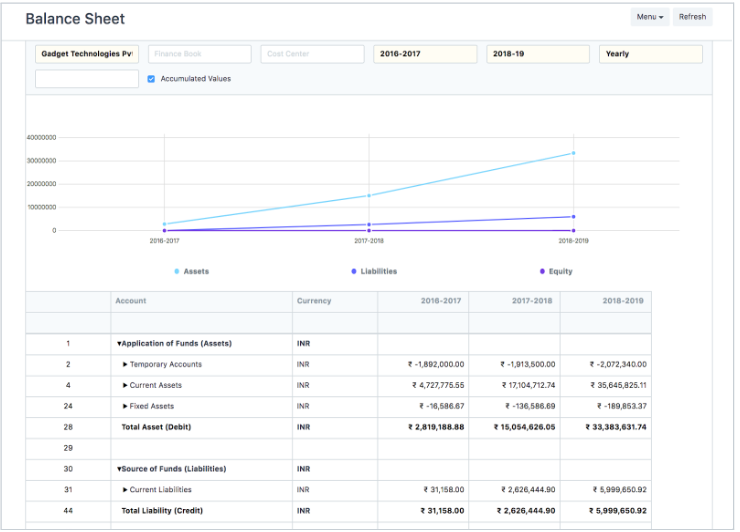
بيان الأرباح والخسائر
انتقل إلى: الحسابات > البيانات المحاسبية > بيان الأرباح والخسائر .
بيان الأرباح والخسائر هو بيان مالي يلخص جميع الإيرادات والنفقات في فترة معينة. يُعرف التقرير أيضًا باسم بيان الأرباح والخسائر.
في ERP يمكنك تشغيل التقرير عبر عدة سنوات/فترات لمقارنة القيم. يمكنك أيضًا التحقق من القيم لدفتر مالي أو مشروع أو مركز تكلفة معين. يمكنك أيضًا اختيار أي عملة أخرى لعرض الأرصدة. إذا كنت تقوم بتشغيل التقرير لعرض الأرصدة الفصلية/الشهرية، فيمكنك اختيار ما إذا كنت تريد إظهار الأرصدة المتراكمة أو لكل فترة فقط.
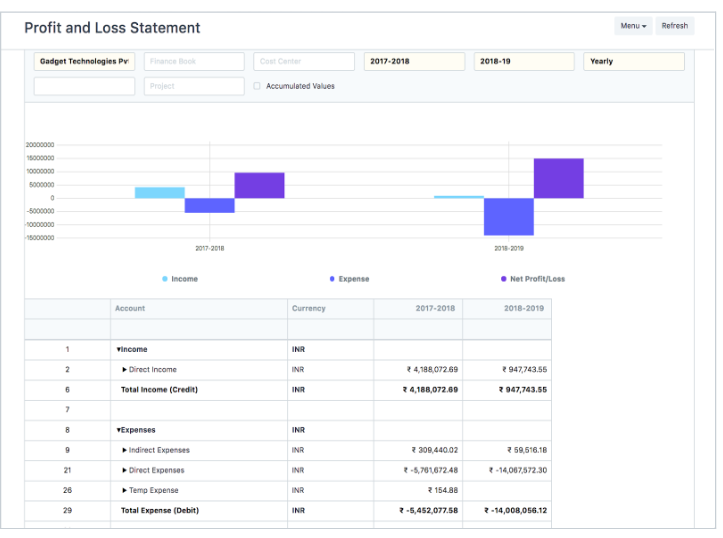
القوائم المالية الموحدة
انتقل إلى: الحسابات > البيانات المحاسبية > البيانات المالية الموحدة .
يعرض التقرير عرضًا موحدًا للميزانية العمومية وبيان الأرباح والخسائر والتدفقات النقدية لشركة المجموعة، وذلك من خلال دمج البيانات المالية لجميع الشركات التابعة. كما يعرض أرصدة جميع الشركات الفردية بالإضافة إلى الأرصدة المتراكمة لشركة المجموعة.
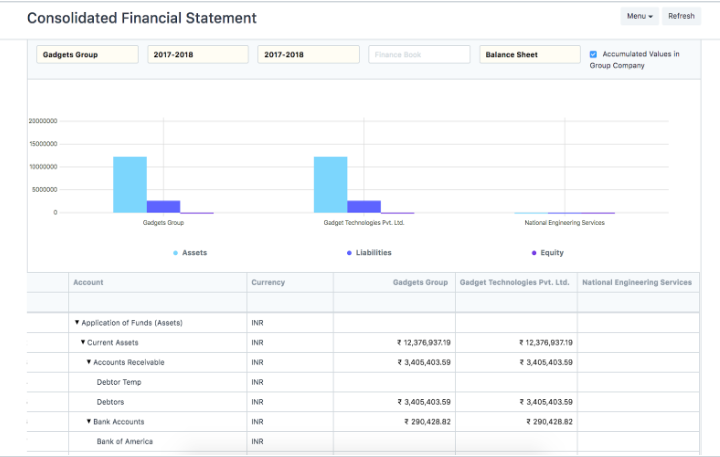
. الضرائب
3.1 سجل المبيعات والمشتريات
انتقل إلى: الحسابات > الضرائب > سجل المبيعات أو سجل المشتريات .
يعرض تقرير سجل المبيعات والمشتريات جميع معاملات المبيعات والمشتريات لفترة معينة مع المبلغ المستحق وتفاصيل الضريبة. في هذا التقرير، تحتوي كل ضريبة على عمود منفصل، بحيث يمكنك بسهولة الحصول على إجمالي الضرائب المحصلة/المدفوعة لفترة معينة لكل نوع ضريبة فردي، مما يساعد في دفع الضرائب للحكومة.
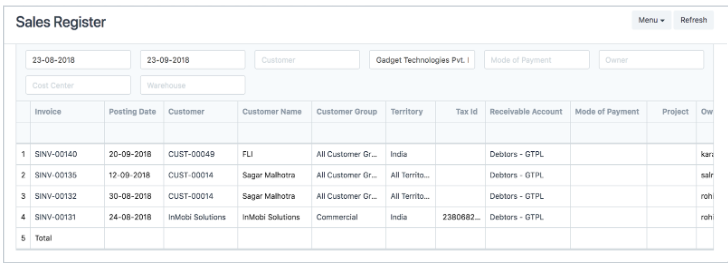
. مركز الميزانية والتكلفة
4.1 تباين الميزانية
انتقل إلى: الحسابات > الميزانية ومركز التكلفة > تقرير فروق الميزانية .
في ERP يمكنك تعيين ميزانية نفقات لحساب نفقات مقابل أي مركز تكلفة محدد. يقدم هذا التقرير مقارنة بين النفقات المدرجة في الميزانية والنفقات الفعلية والتباين (الفرق بينهما) في عرض شهري / ربع سنوي / سنوي.
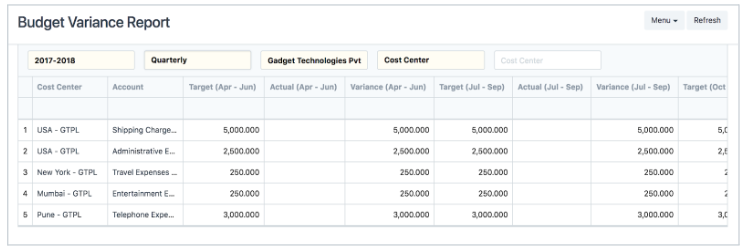
. التقارير الضريبية للهند
5.1 GSTR-1 (الهند)
انتقل إلى: الحسابات > ضريبة السلع والخدمات (GST الهند) > GSTR-1 .
يساعد تقرير GSTR-1 المستخدمين الهنود على تقديم إقرار شهري للإمدادات الصادرة. يعرض هذا التقرير جميع معاملات المبيعات الخاصة بالشركة بتنسيق حكومي محدد. يتم تغيير مخرجات التقرير بناءً على نوع العمل المحدد (B2B، B2C Large، B2C Small، CDNR وExport).
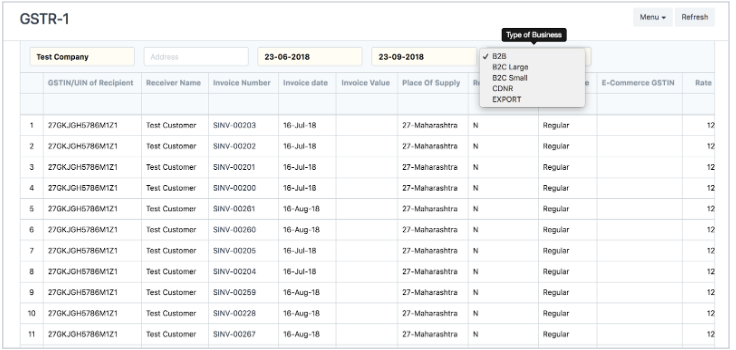
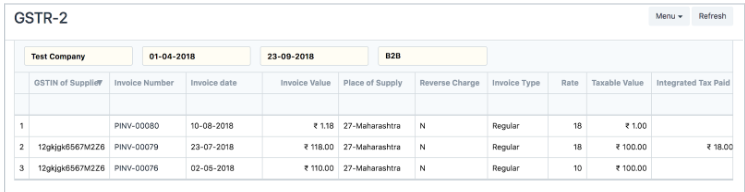
. التحليلات
6.1 سجل المبيعات والمشتريات حسب الصنف
انتقل إلى: الحسابات > التحليلات > سجل المبيعات حسب العنصر أو سجل المشتريات حسب العنصر .
يعرض تقرير سجل المبيعات والمشتريات حسب كل عنصر جميع معاملات المبيعات والمشتريات لفترة معينة مع سعر العنصر والكمية والمبلغ وتفاصيل الضريبة. في هذا التقرير، تحتوي الضرائب على عمود منفصل، بحيث يمكنك بسهولة الحصول على ضرائب فردية لكل عنصر على حدة. من هذا التقرير، يمكنك إلقاء نظرة على العناصر الأكثر مبيعًا أو شراءً.
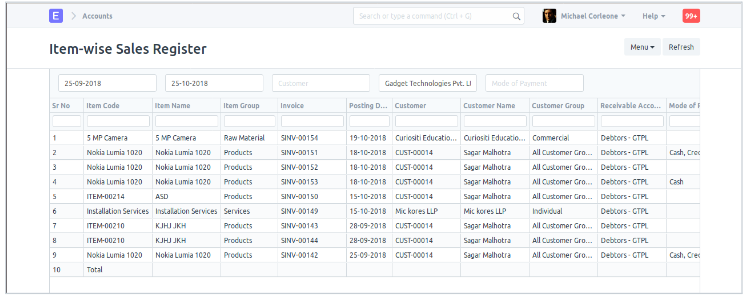
يمكن أيضًا إجراء تحليل أكثر تفصيلاً باستخدام مرشح “التجميع حسب” الذي يوفر بيانات المبيعات لعميل أو مورد أو منطقة معينة وما إلى ذلك. يمكنك معرفة أي عنصر أكثر شهرة في أي منطقة أو أي عميل يشتري أي عنصر أكثر.
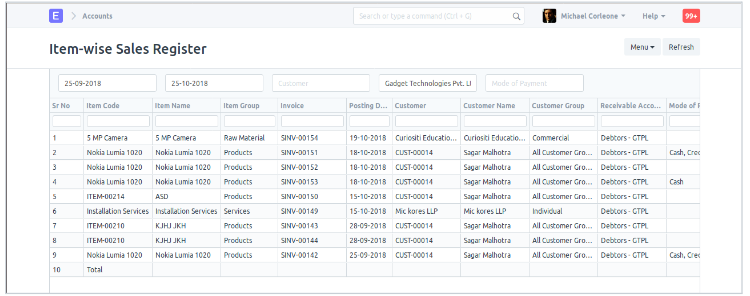
اتجاهات فواتير المبيعات أو الشراء
انتقل إلى: الحسابات > التحليلات > اتجاهات فاتورة المبيعات أو اتجاهات فاتورة الشراء .
تقرير آخر مفيد للغاية هو اتجاهات الفواتير، من هذا التقرير يمكنك بسهولة الحصول على العناصر الرائجة على أساس شهري أو ربع سنوي أو نصف سنوي أو سنوي. ستحصل على فكرة عن المبيعات والمشتريات من حيث الكمية والقيمة.
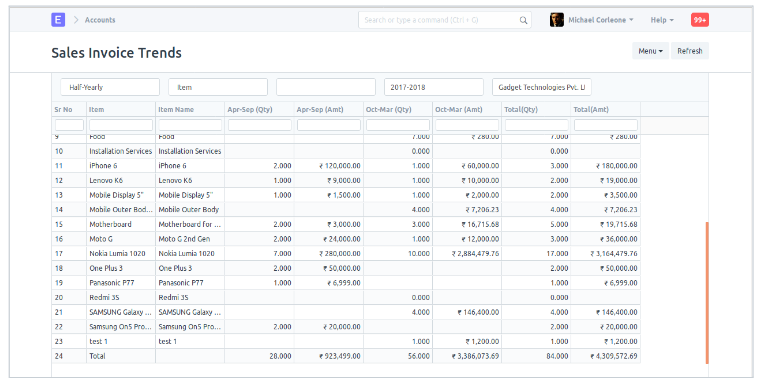
. إلى بيل
- العناصر المطلوبة للفواتير: يعرض التقرير العناصر التي طلبها العملاء، والتي لم يتم إنشاء فاتورة مبيعات لها / تم إنشاؤها جزئيًا.
- العناصر التي تم تسليمها والتي يجب إصدار فاتورة بها: العناصر التي تم تسليمها للعملاء، ولكن لم يتم إنشاء فاتورة المبيعات / تم إنشاؤها جزئيًا.
- عناصر طلب الشراء المطلوب إصدار فاتورة بها: يعرض التقرير العناصر التي تم طلبها من الموردين، ولكن لم يتم إنشاء فاتورة الشراء / تم إنشاؤها جزئيًا.
- العناصر المستلمة المطلوب إصدار فاتورة بها: العناصر التي تم استلامها من الموردين، ولكن لم يتم إنشاء فاتورة الشراء / تم إنشاؤها جزئيًا.
8. تقارير أخرى
8.1 الميزانية التجريبية حسب الأطراف
انتقل إلى: الحسابات > التقارير الأخرى > الميزانية العمومية للطرف . عادةً قد تحتاج إلى رؤية الميزانية العمومية لعملائك ومورديك. يمكنك الحصول عليها بسهولة لجميع عملائك أو مورديك وكذلك للأفراد.
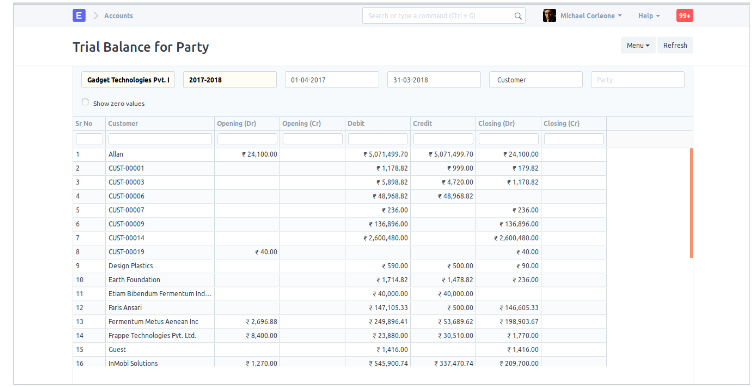
المحاسبة متعددة العملات
المحاسبة متعددة العملات
تُعرف عملية التعامل بعملتين مختلفتين باسم المحاسبة متعددة العملات.
في ERP يمكنك إجراء قيود محاسبية بعملات متعددة. على سبيل المثال، إذا كان لديك حساب مصرفي بعملة أجنبية، فيمكنك إجراء معاملات بهذه العملة وسيعرض النظام الرصيد المصرفي بهذه العملة المحددة فقط.
يمكن أن تكون الحسابات المصرفية بالعملات الأجنبية تابعة لفروع أخرى من شركتك الخاصة أو حسابات المدينين/الدائنين للعملاء/الموردين الأجانب.
1. الإعداد
1.1 تعيين العملة في مخطط الحسابات
للبدء في المحاسبة متعددة العملات، تحتاج إلى تعيين عملة المحاسبة في سجل الحساب. يمكنك تحديد العملة من شجرة الحسابات أثناء إنشاء حساب.
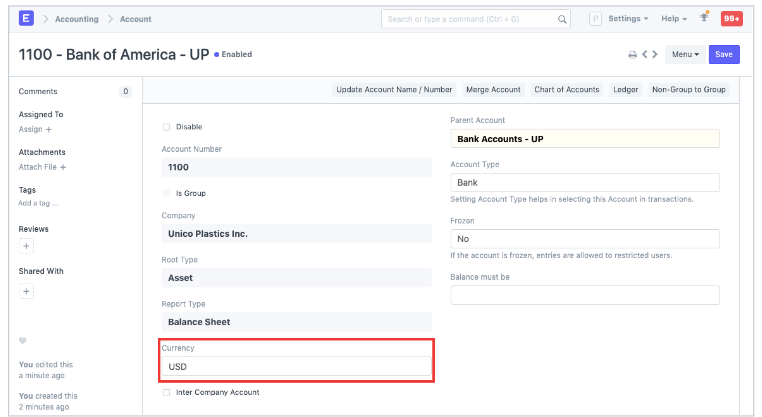
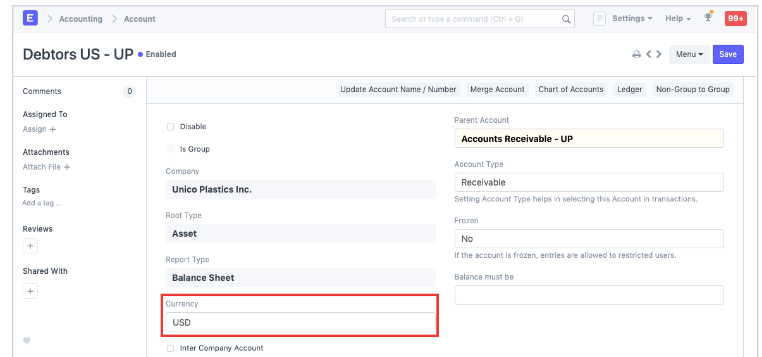
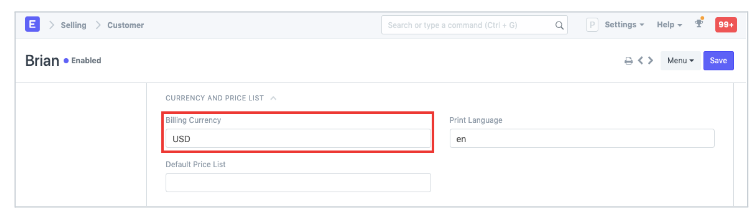
بعد الإعداد
بمجرد تحديد العملة في الحسابات المطلوبة وتحديد الحسابات ذات الصلة في سجل الطرف، تكون جاهزًا لإجراء معاملات ضدها. إذا كانت عملة حساب الطرف مختلفة عن عملة الشركة، فسيمنعك النظام من إجراء معاملات مع هذا الطرف.
يتعين عليك تغيير العملة إلى عملة الطرف في المعاملة (طلب المبيعات أو الشراء/الفاتورة). إذا كانت عملة حساب الطرف هي نفس عملة الشركة، فيمكنك إجراء معاملات لهذا الطرف بأي عملة. ولكن ستكون القيود المحاسبية (قيود دفتر الأستاذ العام) دائمًا بعملة حساب الطرف.
ملاحظة : تأكد من تعيين الحساب الصحيح بالعملة في حقل “الخصم إلى” عند إجراء الفواتير/المدفوعات.
يمكنك تغيير العملة المحاسبية في سجل الطرف/الحساب قبل إجراء أي معاملات عليه. بعد إجراء القيود المحاسبية، لن يسمح لك النظام بتغيير العملة لكلا سجلي الطرف/الحساب. في حالة الإعداد لشركات متعددة، يجب أن تكون العملة المحاسبية للطرف هي نفسها لجميع الشركات.
2. أسعار الصرف
عند التعامل مع عملات متعددة، يحتوي برنامج ERP على صفحة صرف العملات لإدارة أسعار الصرف. وهي تتيح لك حفظ أسعار الصرف التي تحتاجها.
بالنسبة لمعاملات العملات الأجنبية، يتحقق ERP من أسعار الصرف من:
- من سوق الصرف لأي سجل مطابق (إذا تم إنشاؤه بواسطة مستخدم).
- إذا فشل هذا، سيحاول ERP الحصول على سعر الصرف الحالي في السوق من فرانكفورتر .
- إذا لم تنجح هذه المحاولة، فيتعين عليك إدخال سعر الصرف يدويًا.
يتم جلب الأسعار في سجل صرف العملات بناءً على ما إذا كان خيار “السماح بسعر الصرف القديم” مفعّلاً في إعدادات الحسابات. لمعرفة المزيد، تفضل بزيارة صفحة إعدادات الحسابات .
3. المعاملات
3.1 فاتورة المبيعات
في فاتورة المبيعات، يجب أن تكون عملة المعاملة هي نفس عملة المحاسبة الخاصة بالعميل إذا كانت عملة المحاسبة الخاصة بالعميل مختلفة عن عملة الشركة. وإلا، يمكنك تحديد أي عملة في فاتورة المبيعات. عند تحديد العميل، سيقوم النظام بجلب حساب مستحق من العميل/الشركة. يجب أن تكون عملة حساب المستحق هي نفس عملة المحاسبة الخاصة بالعميل.
الآن، في الفاتورة، سيتم إدخال المبلغ المدفوع بعملة المعاملة، بدلاً من عملة الشركة السابقة. سيتم أيضًا إدخال مبلغ الإلغاء بعملة المعاملة.
سيتم دائمًا حساب المبلغ المستحق والمبلغ المقدم وإظهارهما بعملة حساب العميل. ستنعكس المبالغ المدفوعة في إدخال الدفع :
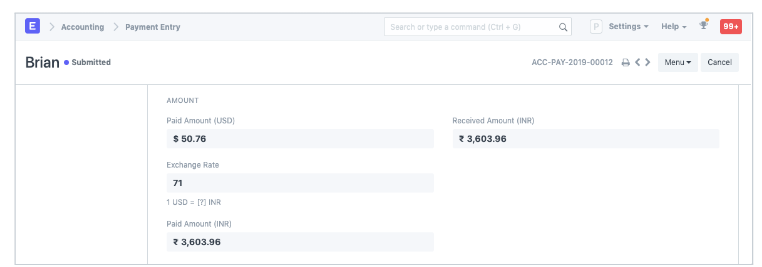
فاتورة الشراء
على نحو مماثل، في فاتورة الشراء، سيتم إجراء القيود المحاسبية بناءً على العملة المحاسبية للمورد. كما سيتم عرض المبلغ المستحق والمبلغ المقدم بالعملة المحاسبية للمورد. سيتم الآن إدخال مبلغ الشطب بعملة المعاملة.
3.3 القيد اليومي
في القيد الدفتري، يمكنك إجراء معاملات بعملات مختلفة. يوجد مربع اختيار “عملات متعددة” لتمكين القيدات بعملات متعددة. فقط عند تحديد خيار “عملات متعددة”، ستتمكن من تحديد الحسابات التي تحتوي على عملات مختلفة.
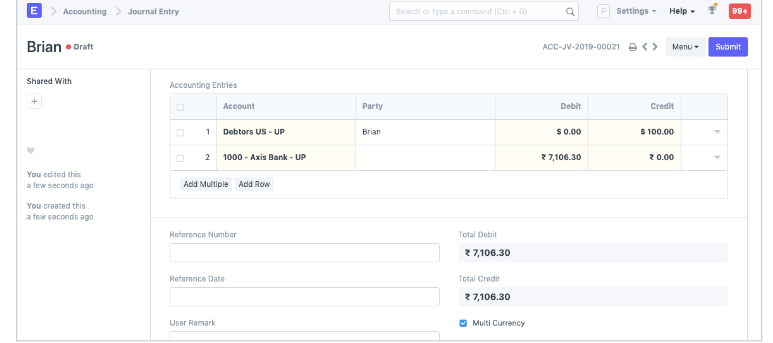
فاتورة الشراء
على نحو مماثل، في فاتورة الشراء، سيتم إجراء القيود المحاسبية بناءً على العملة المحاسبية للمورد. كما سيتم عرض المبلغ المستحق والمبلغ المقدم بالعملة المحاسبية للمورد. سيتم الآن إدخال مبلغ الشطب بعملة المعاملة.
3.3 القيد اليومي
في القيد الدفتري، يمكنك إجراء معاملات بعملات مختلفة. يوجد مربع اختيار “عملات متعددة” لتمكين القيدات بعملات متعددة. فقط عند تحديد خيار “عملات متعددة”، ستتمكن من تحديد الحسابات التي تحتوي على عملات مختلفة.
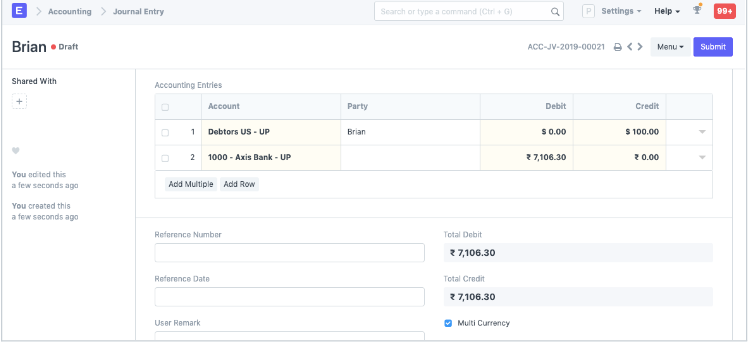
في جدول الحسابات، عند اختيار حساب بعملة أجنبية، سيعرض النظام قسم العملة وسيقوم بجلب عملة الحساب وسعر الصرف تلقائيًا. يمكنك تغيير/تعديل سعر الصرف لاحقًا يدويًا. يجب إدخال مبلغ الخصم/الائتمان بعملة الحساب، وسيحسب النظام ويعرض مبلغ الخصم/الائتمان بعملة الشركة تلقائيًا.
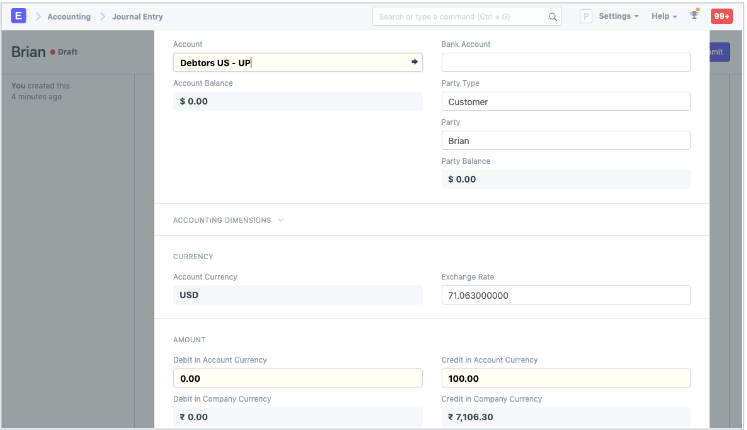
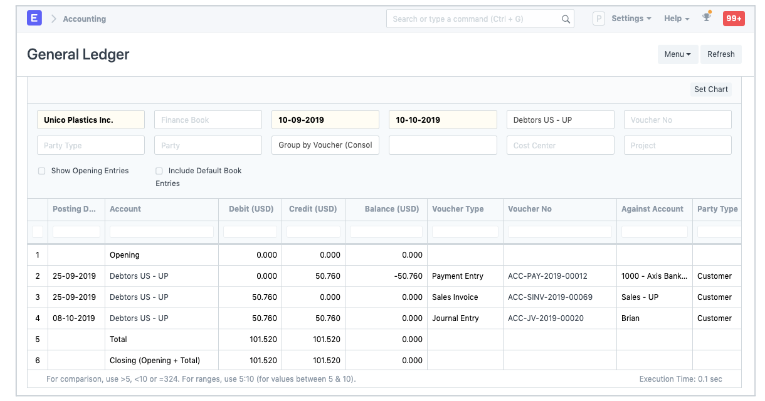
الإيرادات المؤجلة
الإيرادات المؤجلة
تشير الإيرادات المؤجلة إلى المدفوعات المسبقة التي تتلقاها الشركة مقابل المنتجات أو الخدمات التي سيتم تسليمها أو تنفيذها في المستقبل.
وتعرف أيضًا باسم الإيرادات غير المكتسبة.
تسجل الشركة التي تتلقى الدفعة المقدمة المبلغ باعتباره إيرادات مؤجلة في ميزانيتها العمومية كالتزام. تعتبر الإيرادات المؤجلة التزامًا لأنها تشير إلى الإيرادات التي لم يتم اكتسابها وتمثل المنتجات أو الخدمات المستحقة للعميل. نظرًا لأن المنتج أو الخدمة يتم تسليمهما بمرور الوقت، يتم الاعتراف بهما كإيرادات في بيان الدخل.
1. كيفية استخدام الإيرادات المؤجلة
يقدم مزودو خدمات الإنترنت والبث خطط اشتراك على أساس ربع سنوي أو سنوي. ويحصلون على الدفعة الكاملة مقدمًا من العميل لبضعة أشهر، لكنهم يسجلون الدخل على أساس شهري في دفتر حساباتهم. وهذا يمثل إيرادات مؤجلة للمورد ونفقات مؤجلة للعميل. وفيما يلي كيفية تكوين محاسبة الإيرادات المؤجلة في ERP لأتمتة العملية.
1.1 البند
في سجل العناصر الذي تم إنشاؤه لخطة الاشتراك، ضمن قسم الإيرادات المؤجلة، حدد حقل تمكين الإيرادات المؤجلة . يمكنك أيضًا تحديد حساب الإيرادات المؤجلة لهذا العنصر المحدد وعدد الأشهر.
1.2 فاتورة المبيعات
عند إنشاء فاتورة مبيعات لبند الإيرادات المؤجلة، بدلاً من النشر في حساب الدخل، يتم إضافة مبلغ المبيعات إلى حساب الإيرادات المؤجلة. إذا قمت بتعيين الحساب والفترة في البند، فسيتم جلب تاريخي بدء وانتهاء الحساب والخدمة تلقائيًا.
1.3 القيد اليومي
بناءً على تاريخ “من” و”إلى” المحددين في جدول عناصر فاتورة المبيعات، يتم إنشاء القيود اليومية تلقائيًا في نهاية كل شهر. يتم خصم القيمة من حساب الإيرادات المؤجلة وإيداعها في حساب الدخل المحدد لعنصر في فاتورة المبيعات.
فيما يلي مثال على الدخل لبند الإيرادات المؤجلة المسجل عبر قيود دفتر اليومية المتعددة.
الاشتراك
الاشتراك
إذا كنت تقدم خدمة تتطلب التجديد في فترة زمنية معينة أو تدفع بعض النفقات الشهرية مثل الإيجار (سنويًا أو شهريًا أو ربع سنويًا وما إلى ذلك)، فيمكنك استخدام ميزة الاشتراك في ERP لتتبعها. يلتقط سجل الاشتراك جميع التفاصيل المطلوبة للإنشاء التلقائي لفواتير المبيعات أو المشتريات.
لنتأمل حالة استخدام اشتراك ERP نفسه. تتوفر خطط الاستضافة لدينا على أساس سنوي. ولكل حساب عميل تاريخ انتهاء صلاحية للاشتراك، وبعد ذلك يجب على العملاء تجديد اشتراكهم معنا.
لإدارة انتهاء صلاحية اشتراك العميل وإنشاء فاتورة المبيعات تلقائيًا للتجديد، نستخدم ميزة الاشتراك.
للوصول إلى قائمة الاشتراكات، انتقل إلى:
الصفحة الرئيسية > المحاسبة > إدارة الاشتراكات > الاشتراك
1. المتطلبات الأساسية
قبل إنشاء اشتراك واستخدامه، يُنصح بإنشاء ما يلي أولاً:
- خطة الاشتراك
2. كيفية إعداد الاشتراك
- انتقل إلى قائمة الاشتراكات وانقر فوق جديد.
- حدد نوع الطرف “العميل” أو “المورد” ثم حدد الطرف.
- قم بتعيين تاريخ البدء الذي سيصبح فيه الاشتراك نشطًا.
- يمكنك أيضًا إدخال تاريخ انتهاء الاشتراك اختياريًا إذا كنت تعرفه مسبقًا.
- عدد الأيام المتبقية حتى الاستحقاق هو عدد الأيام التي يتعين على العميل خلالها سداد فاتورة المبيعات التي تم إنشاؤها.
- حدد خطط الاشتراك .
- حفظ.
بناءً على تاريخ بدء ونهاية الاشتراك، سيتم حساب التواريخ الفعلية للفواتير.
3. المميزات
3.1 فترة تجريبية
إذا كنت تقدم فترة تجريبية للاشتراك، فيمكنك تحديد تاريخ بدء الفترة التجريبية وتاريخ انتهاء الفترة التجريبية. لن يتم إنشاء الفواتير أثناء الفترة التجريبية وستعرض حالة الاشتراك “قيد التجربة”.
3.2 إلغاء التجديد التلقائي
عند تفعيل خيار “إلغاء الاشتراك عند نهاية الفترة”، سيتم إلغاء الاشتراك عند نهاية مدته. على سبيل المثال، إذا كان اشتراكًا سنويًا، فسيتوقف النظام عن إنشاء الفواتير بعد مرور عام واحد من الاشتراك.
3.3 الضرائب
يمكنك تطبيق الضرائب على الاشتراك باستخدام قالب ضرائب المبيعات والرسوم. تفضل بزيارة صفحة قالب ضرائب المبيعات والرسوم لمعرفة المزيد.
3.4 تطبيق الخصومات
يمكنك تطبيق خصومات إضافية على الاشتراك بناءً على الإجمالي الكلي (قبل الضريبة) أو الإجمالي الصافي (بعد الضريبة). كما يمكن أيضًا تعيين نسبة خصم. على سبيل المثال، خصم 2% على 12000 سيكون 240 في الخصم.
3.5 إنشاء الفواتير تلقائيًا
بناءً على فترة خطط الاشتراك ، سيتم إنشاء الفواتير تلقائيًا. يجب تمكين خيار “إنشاء فاتورة في بداية الفترة” إذا كنت تريد إنشاء الفواتير بمجرد تفعيل الاشتراك. إذا تم تمكين خيار “إنشاء فواتير جديدة بعد تاريخ الاستحقاق”، فستستمر الفواتير الجديدة في الإنشاء حتى لو كانت الفاتورة الحالية غير مدفوعة أو بعد تاريخ الاستحقاق.
3.6 متابعة أشهر التقويم
إذا تم تمكين “متابعة الأشهر التقويمية”، فسيتم اتباع الأشهر التقويمية الصحيحة حتى إذا كان تاريخ بدء الاشتراك في منتصف الشهر. على سبيل المثال: لنفترض أن فترة الفوترة هي “شهر” وعدد فترات الفوترة هو 3 في خطة الاشتراك وتاريخ بدء الاشتراك هو “15-04-2020″، فإذا تم تحديد “متابعة الأشهر التقويمية”، فسيتم إنشاء الفاتورة الأولى للفترة من “15-04-2020” إلى “30-06-2020” بدلاً من “15-04-2020” إلى “14-07-2020”
3.8 إلغاء الاشتراك
إذا قرر العميل إلغاء الاشتراك، فيمكن إلغاؤه في النظام باستخدام خيار إلغاء الاشتراك . سيتوقف النظام عن إنشاء الفواتير عند إلغاء الاشتراك.
3.9 تحديث الاشتراك
الضغط على زر جلب تحديثات الاشتراك سيؤدي إلى تحديث الاشتراك بالفواتير الأحدث التي تم إنشاؤها.
4. الفرق بين الاشتراك والتكرار التلقائي
التكرار التلقائي | الاشتراك |
ينطبق على المعاملات | ينطبق على العناصر |
يتم إنشاء معاملات متعددة مثل طلب المبيعات وطلب الشراء والفواتير القيود اليومية وما إلى ذلك تلقائيًا | يتم إنشاء فواتير المبيعات وفواتير الشراء تلقائيًا فقط |
لا يوجد سوى عدد قليل من عناصر التحكم | يحتوي على العديد من خيارات التحكم لتحديد التجارب وتاريخ استحقاق الفواتير وإنشاء خطط الاشتراك |
خصم الفاتورة
خصم الفواتير هو ممارسة استخدام فواتير المبيعات غير المدفوعة للشركة كضمان لقرض قصير الأجل، يصدره بنك أو شركة تمويل.
للوصول إلى قائمة خصم الفاتورة، انتقل إلى:
الصفحة الرئيسية > المحاسبة > الخدمات المصرفية والمدفوعات > خصم الفواتير
1. المتطلبات الأساسية
يجب عليك إنشاء السجلات التالية حتى تتمكن من نشر معاملات خصم الفاتورة.
- القرض قصير الأجل: دفتر تحت المجموعة “الالتزامات الحالية” > “القروض (الالتزامات)” للقرض.
- رسوم حساب البنك: دفتر نفقات للرسوم التي يفرضها البنك.
- حساب الائتمان للحسابات المدينة: حساب تحكم من نوع الحسابات المدينة.
- حساب الخصم للحسابات المدينة: حساب مستحق للفواتير التي تم خصمها.
- حساب مستحقات غير مدفوعة: حساب مستحق للفواتير التي تم خصمها وظلت غير مدفوعة حتى بعد انتهاء فترة القرض.
2. كيفية نشر معاملة خصم الفاتورة
- انتقل إلى قائمة خصم الفاتورة، وانقر فوق جديد.
- أدخل تاريخ النشر وتاريخ بدء القرض. أدخل فترة القرض بالأيام.
- قم بتحديد الفواتير إما يدويًا في الجدول أو بالنقر فوق الزر “الحصول على الفواتير” الموجود في أعلى اليمين.
- حدد حساب القرض قصير الأجل، وحساب البنك، وحساب الرسوم المصرفية.
- حدد حساب الائتمان للحسابات المدينة، وحساب الخصم للحسابات المدينة، وحساب الحسابات المدينة غير المدفوعة.
- انقر فوق حفظ ثم إرسال.
- بعد تقديم نموذج خصم الفاتورة، انقر فوق صرف القرض .
- سيتم نقلك إلى شاشة إدخال اليومية . احفظ إدخال اليومية وأرسله.
2. المميزات
2.1 فواتير الاستيراد
انقر على زر “الحصول على الفواتير” لاستيراد الفواتير. يمكنك استيراد الفواتير من خلال التصفية وفقًا لمعايير معينة.
- الفواتير التي تم إنشاؤها ضد عميل محدد.
- نطاق التاريخ الذي تم فيه رفع الفواتير.
- الحد الأدنى والحد الأقصى.
يمكنك أيضًا تحديد العديد من المرشحات المذكورة أعلاه.
2.2 إغلاق القرض
عند سداد القرض في نهاية فترة القرض أو قبل ذلك، يمكنك تحديثه بالنقر على زر “إغلاق القرض”. سيقوم النظام بإعداد القيد اليومي. راجعه وأرسله.
2.3 التحديث التلقائي للسجلات في نهاية فترة القرض
إذا لم يتم سداد القرض في نهاية فترة القرض، فسيقوم النظام بإنشاء قيد دفتر يومية عبر مهمة مجدولة لتحويل القيمة من “حساب الخصم للحسابات المدينة” إلى “حساب الحسابات المدينة غير المدفوعة”. وهذا من شأنه أن يسهل تتبع الفواتير التي تم خصمها وظلت غير مدفوعة في نهاية فترة القرض.
المساهم
المساهم هو الشخص الذي يملك أسهم الشركة.
المساهم هو أي شخص أو شركة أو مؤسسة أخرى تمتلك سهمًا واحدًا على الأقل من أسهم الشركة. ولأن المساهمين هم مالكو الشركة، فإنهم يحصدون فوائد نجاحات الشركة في شكل زيادة في قيمة الأسهم. وإذا كان أداء الشركة سيئًا، فقد يخسر المساهمون أموالهم إذا انخفض سعر أسهم الشركة.
إن أي ربح أو خسارة تحققها الشركة تعود إلى المساهمين وبالتالي فإن المساهمين هم مسؤولية تجاه الشركة.
يتيح لك ERP تتبع جميع المساهمين لديك والحفاظ على عمليات نقل الأسهم ودفتر الأسهم وأرصدة الأسهم. يتم تحديد المساهم بشكل فريد من خلال معرف المساهم. عادةً ما يكون هذا المعرف عبارة عن سلسلة تسمية تبدأ بـ “ACC-SH-“. بمجرد أن يقوم المساهم بإجراء معاملة واحدة، يتم تخصيص رقم Folio له. وهذا أيضًا فريد بالنسبة للمساهم.
للوصول إلى قائمة المساهمين، انتقل إلى:
الصفحة الرئيسية > المحاسبة > إدارة الأسهم > المساهمون
1. كيفية إنشاء مساهم
- انتقل إلى قائمة المساهمين وانقر على جديد.
- أدخل اسم المساهم.
- أضف العنوان وتفاصيل الاتصال.
- يحفظ.
يمكن للمساهم الاستفادة من الميزات (العمليات) في عملية نقل الأسهم . فقط بعد إصدار الأسهم له، سيكون رقم السجل والأسهم مرئية.
1.1 جهات الاتصال والعناوين
يتم تخزين جهات الاتصال والعناوين في ERP بشكل منفصل حتى تتمكن من إرفاق جهات اتصال أو عناوين متعددة للمساهمين والأطراف الأخرى.
القيود المحاسبية :
- 1. كيفية إنشاء قيد يومية
- 1.1 الإدخال السريع
- 2. المميزات
- 2.1 القيود المحاسبية
- 2.2 القيد العكسي في دفتر اليومية
- 2.3 إدخال الفروقات
- 2.4 المرجعية
- 2.5 إدخالات العملات المتعددة
- 2.6 قالب قيد اليومية
- 2.7 إعدادات الطباعة
- رسالة رسمية
- عناوين الطباعة
- 2.7 معلومات إضافية
- 3. أنواع القيود اليومية
- 3.1 القيد اليومي
- 3.2 القيد المحاسبي بين الشركات
- 3.3 قيد بنكى
- 3.4 قيد نقدى
- 3.5 قيد بطاقة ائتمان
- 3.6 مذكرة الخصم
- 3.7 مذكرة الإئتمان
- 3.8 قيد عكسي
- 3.9 قيد الضريبة
- 3.9 قيد الضريبة
- 3.10الشطب أو الديون المعدومة
- 3.11 قيد افتتاحي
- 3.12 الإهلاك
- 3.13 إعادة تقييم سعر الصرف
- 1. المتطلبات الأساسية
- 2. كيفية إنشاء إدخال الدفع
- 2.1 إنشاء الدفع يدويًا
- 3. المميزات
- 3.1 ضبط طريقة الدفع
- 3.2 الدفع من/إلى
- 3.3 الحسابات
- 3.4 المرجع
- جلب الفواتير المستحقة
- جدول مراجع الدفع
- ما هو المبلغ غير المخصص؟
- 3.5 الخصومات أو الخسارة
- 3.6الشطب
- 3.5 بعد الإرسال
- 4. حالات أخرى
- 4.1 إدخال الدفع بعملات متعددة
- 4.2 التحويل الداخلي
- 4.3 إدارة سيناريوهات الدفع المختلفة
- 4.4 الفرق بين قيد الدفع وقيد اليومية
- 4.5 المدفوعات باستخدام القيد الدفتري
- 1. المتطلبات الأساسية
- 2. كيفية إنشاء فاتورة مبيعات
- 2.1 خيارات إضافية عند إنشاء فاتورة مبيعات
- 2.2 الحالات
- 3. المميزات
- 3.1 التواريخ
- 3.2 أبعاد المحاسبة
- 3.3 تفاصيل طلب شراء العميل
- 3.4العنوان وجهة الاتصال
- 3.5 العملة
- 3.6 قائمة الأسعار
- 3.7 جدول العناصر
- تحديث المخزون
- 3.8 جدول العمل
- 3.9 الضرائب والرسوم
- قواعد الشحن
- 3.10 استرداد نقاط الولاء
- 3.11 خصم إضافي
- 3.12 الدفع المسبق
- 3.13 شروط الدفع
- 3.14 شطب
- 3.15 الشروط والأحكام
- 3.16 معلومات الناقل
- 3.17 إعدادات الطباعة
- رسالة رسمية
- عناوين الطباعة
- 3.18 تفاصيل ضريبة السلع والخدمات (للهند)
- 3.19 مزيد من المعلومات
- 3.20 تفاصيل المحاسبة
- 3.21 العمولة
- 3.22 فريق المبيعات
- 3.23 جلب أرقام دفعات العناصر تلقائيًا
- 3.24 فواتير نقاط البيع
- 3.25 بعد الإرسال
- 4. المزيد
- تأثير المحاسبة
- القيود المحاسبية (قيد دفتر الأستاذ العام) للقيد المزدوج النموذجي "البيع":
- 1. المتطلبات الأساسية
- 2. كيفية إنشاء فاتورة شراء:
- 2.1 خيارات إضافية عند إنشاء فاتورة شراء
- 2.2 الحالات
- 3. المميزات
- 3.1 أبعاد المحاسبة
- 3.2 الاحتفاظ بالفاتورة
- 3.3 تفاصيل فاتورة المورد
- 3.4 العنوان وطريقة الاتصال
- 3.5 العملة وقائمة الأسعار
- 3.6 التعاقد من الباطن أو "توريد المواد الخام"
- 3.7 جدول العناصر
- تحديث المخزون
- 3.8 الضرائب والرسوم
- قواعد الشحن
- 3.9 خصم إضافي
- 3.10 الدفع المسبق
- 3.11 شروط الدفع
- 3.12 شطب
- 3.13 الشروط والأحكام
- 3.14 إعدادات الطباعة
- رسالة رسمية
- عناوين الطباعة
- 3.15 تفاصيل ضريبة السلع والخدمات (للهند)
- 3.16 مزيد من المعلومات
- 3.17 بعد الإرسال
- 4. المزيد
- 4.1 تأثير المحاسبة
- 4.2 يتم تحديد خيار المحاسبة عند الدفع
- 4.3 هل يعتبر الشراء "مصروفًا" أم "أصلًا"؟
- 4.4 خصم الضرائب من المصدر
- 4.5 حجز المدفوعات لفواتير الشراء
- احتجاز صريح
- تاريخ فترة الانتظار
- 1. المتطلبات الأساسية
- 2. كيفية إنشاء فاتورة نقطة البيع
- 2.2 إضافة عنصر
- 2.3 إزالة عنصر من عربة التسوق
- 2.4 مبلغ التغيير
- 2.5 شطب المبلغ
- 2.6 تغيير ملف تعريف نقاط البيع
- 3. المميزات
- 3.1 إضافة عميل جديد
- 3.2 نقاط البيع غير المتصلة بالإنترنت
- 3.3 السجلات غير المتصلة بالإنترنت
- 3.4 القيود المحاسبية (قيد دفتر الأستاذ العام) لنقطة البيع:
- 3.5 البريد الإلكتروني
- 3.6 قسيمة إغلاق نقطة البيع
- 1. المتطلبات الأساسية
- 2. كيفية إنشاء قاعدة التسعير
- 2.1 خيارات إضافية عند إنشاء قاعدة التسعير
- مستودع
- تطبيق القاعدة على
- حالة
- ظروف مختلطة
- هل هو تراكمي
- 3. المميزات
- 3.1 تطبيق القاعدة على الآخرين
- 3.2 معلومات الحزب
- 3.3 الكمية والمبلغ
- 3.4 الصلاحية
- 3.5 الهامش
- 3.6 مخطط خصم الأسعار
- 3.7 الإعدادات المتقدمة
- 4. أنواع الخصم وفقًا لقواعد التسعير
- 4.1 خصم السعر
- 4.2 خصم المنتج
- 1. الشركة والحسابات
- الدفتر العام
- 2. البيانات المحاسبية
- 2.1 الحسابات المدينة والحسابات الدائنة (AR / AP)
- 2.1.1 الحسابات المستحقة الدفع بناءً على شروط الدفع
- 2.2 الميزانية التجريبية
- 2.3 الميزانية العمومية
- 2.4 بيان التدفق النقدي
- 2.5 بيان الأرباح والخسائر
- 2.6 القوائم المالية الموحدة
- 3. الضرائب
- 3.1 سجل المبيعات والمشتريات
- 4. مركز الميزانية والتكلفة
- 4.1 تباين الميزانية
- 5. التقارير الضريبية للهند
- 5.1 GSTR-1 (الهند)
- 5.2 GSTR-2 (الهند)
- 6. التحليلات
- 6.1 سجل المبيعات والمشتريات حسب الصنف
- 6.2 اتجاهات فواتير المبيعات أو الشراء
- 7. إلى بيل
- 8. تقارير أخرى
- 8.1 الميزانية التجريبية حسب الأطراف
- 8.2 رصيد ائتمان العميل

شركة مختصة بأنظمة الـ ERP بالسعودية
روابط مفيدة
المبيعات
الأنظمة
المكونات
Powerd By ICloudits © 2025